パート II ネットワークファイルシステムへのアクセス (トピック)
このパートでは、NFS サービスの概要、作業、およびリファレンス情報について説明します。
第 4 章 ネットワークファイルシステムの管理 (概要)
この章では、ネットワーク経由でファイルシステムにアクセスするために使用する NFS サービスの概要を説明します。また、NFS サービスを理解するために必要な概念、および NFS と autofs の最新の機能についても説明します。
注 –
システムでゾーンが有効なときに非大域ゾーンでこの機能を使用するには、『Oracle Solaris のシステム管理 (Oracle Solaris コンテナ : 資源管理と Oracle Solaris ゾーン)』を参照してください。
NFS サービスの新機能
この節では、Solaris OS の各リリースの新機能に関する情報を提供します。
Solaris 10 11/06 リリースでの変更点
Solaris 10 11/06 リリースは、ファイルシステム監視ツールをサポートします。次を参照してください。
-
説明や例については、「fsstat コマンド」
-
詳細は、fsstat(1M) のマニュアルページ
また、このマニュアルには、nfsmapid デーモンの詳細も記載されています。nfsmapid の詳細は、次を参照してください。
-
nfsmapid(1M) のマニュアルページ
新機能の完全な一覧については、『Oracle Solaris 10 9/10 の新機能』を参照してください。
Solaris 10 リリースでの変更点
Solaris 10 以降のリリースでは、NFS のデフォルトは version 4 です。NFS version 4 の機能とその他の変更については、次を参照してください。
また、次も参照してください。
-
作業については、「NFS サービスの設定」
-
新機能の完全な一覧については、『Oracle Solaris 10 9/10 の新機能』
さらに、NFS サービスは、サービス管理機能で管理されます。このサービスに関する有効化、無効化、再起動などの管理アクションは svcadm コマンドを使用して実行できます。サービスの状態は、svcs コマンドを使用して照会できます。サービス管理機能の詳細は、smf(5) のマニュアルページおよび『Solaris のシステム管理 (基本編)』の第 18 章「サービスの管理 (概要)」を参照してください。
NFS の用語
ここでは、NFS サービスを使用するために必要な基本用語について説明します。NFS サービスの詳細は、第 6 章ネットワークファイルシステムへのアクセス (リファレンス)で説明します。
NFS サーバーとクライアント
「クライアント」と「サーバー」という用語は、コンピュータがファイルシステムを共有するときの役割を示すものです。ネットワークを介してファイルシステムを提供するコンピュータは、サーバーの役割を果たします。そのファイルシステムにアクセスしているコンピュータをクライアントと呼びます。NFS を使用することによって、どのコンピュータからも他のコンピュータのファイルシステムにアクセスでき、同時に自分のファイルシステムへのアクセスも可能になります。ネットワーク上では 1 台のコンピュータがクライアントかサーバー、またはその両方の役割として動作することができます。
クライアントは、サーバーの共有ファイルシステムをマウントすることによってサーバーのファイルにアクセスします。クライアントがリモートファイルシステムをマウントしたとき、ファイルシステムがコピーされるのではありません。マウントプロセスでは一連の遠隔手続き呼び出しによって、クライアントからサーバーのディスク上にあるファイルシステムに透過的にアクセスできるようになります。マウントはローカルマウントのように行われます。ユーザーはファイルシステムがローカルにあるのと同じようにコマンドを入力します。ファイルシステムをマウントする方法については、「ファイルシステムのマウント」を参照してください。
サーバーのファイルシステムは、NFS オペレーションによって共有すると、クライアントからアクセスできるようになります。NFS ファイルシステムは、autofs を使用すると自動的にマウントできます。share コマンドと autofs に関連する作業については、「ファイルシステムの自動共有」 and 「autofs 管理作業の概要」を参照してください。
NFS ファイルシステム
NFS サービスで共有できるオブジェクトは、ディレクトリツリー、つまり、あるファイル階層の全体またはその一部であり、これにはファイルが 1 つのみの場合も含まれます。すでに共有しているファイル階層と重複するファイル階層は共有できません。モデムやプリンタなどの周辺機器も共有できません。
多くの UNIX システム環境で共有されるファイル階層構造は、1 つのファイルシステム、またはその一部です。しかし NFS サポートは複数のオペレーティングシステムにまたがって動作しますが、ファイルシステムという概念は UNIX 以外の環境では意味がないかもしれません。したがって、「ファイルシステム」という語は、NFS での共有およびマウントが可能なファイルまたはファイル階層構造を指します。
NFS サービスについて
NFS サービスとは、アーキテクチャーが異なり、別のオペレーティングシステムで動作しているコンピュータが、ネットワークを通じてファイルシステムを共有できるようにするサービスのことです。NFS サポートは、MS-DOS から VMS オペレーティングシステムまで多くのプラットフォームに実装されています。
NFS 環境は、異なるオペレーティングシステムで実現できます。NFS はアーキテクチャーの仕様を定義するのではなく、ファイルシステムの抽象モデルを定義しているためです。それぞれのオペレーティングシステムでは、ファイルシステムセマンティクスに NFS 抽象モデルを適用します。このモデルにより、書き込みや読み取りのようなファイルシステムオペレーションが、ローカルファイルにアクセスするように機能することになります。
NFS サービスには次の利点があります。
-
複数のコンピュータで同一のファイルを使用するため、ネットワーク上のだれもが同じデータにアクセスできる
-
各ユーザーアプリケーションがローカルのディスクスペースを占めるのではなく、複数のコンピュータでアプリケーションを共有するため、記憶領域を有効利用できる
-
すべてのユーザーが同一セットのファイルを読み取るので、データの整合性と信頼性が向上する
-
ファイルシステムをユーザーに透過的な形でマウントできる
-
リモートファイルに透過的にアクセスできる
-
さまざまな環境をサポートする
-
システム管理の手間を省ける
NFS サービスを使用すると、ファイルシステムの実際の場所をユーザーとは無関係に決めることができます。ユーザーは場所を気にすることなく、すべての適切なファイルにアクセスできるということです。NFS サービスでは、共通して使用するファイルのコピーをすべてのシステムに置くのではなく、コピーを 1 つのコンピュータのディスクに置き、他のシステムからネットワークを通じてアクセスできるようにします。NFS オペレーションでは、リモートファイルシステムとローカルファイルシステムの区別がありません。
autofs について
NFS サービスで共有されるファイルシステムは、「自動マウント」と呼ばれる方法によってマウントできます。クライアント側のサービスである autofs は、自動マウントを実現するファイルシステム構造です。autofs のファイルシステムは、automount で作成されます。automount は、システムをブートすると自動的に実行されます。automountd という常駐型の自動マウントデーモンが、必要に応じてリモートディレクトリのマウントとアンマウントを行います。
automountd を実行しているクライアントコンピュータがリモートのファイルまたはディレクトリにアクセスしようとすると、リモートのファイルシステムがデーモンによってマウントされます。このリモートファイルシステムは、必要な間はマウントされたままです。リモートファイルシステムが一定時間アクセスされないと、自動的にアンマウントされます。
ブート時にマウントする必要はなく、ユーザーはディレクトリをマウントするためにスーパーユーザーのパスワードを知る必要はありません。ユーザーが mount と umount コマンドを使用する必要もありません。autofs は、ユーザーの介入なしに、必要に応じてファイルシステムをマウントまたはアンマウントします。
automountd によって一部のファイル階層をマウントするということは、mount によって他の階層をマウントしないということではありません。ディスクレスコンピュータは、mount コマンドと /etc/vfstab ファイルを使用して / (ルート)、/usr、および /usr/kvm をマウントしなければなりません。
autofs サービスについては、「autofs 管理作業の概要」 と 「autofs のしくみ」で詳しく説明します。
NFS サービスの機能
ここでは、NFS サービスの重要な機能について説明します。
NFS version 2 プロトコル
version 2 は、一般に広く使用された初めての NFS プロトコルです。version 2 は、引き続き広範囲のプラットフォームで使用できます。Solaris のすべてのリリースが NFS プロトコルの version 2 をサポートし、Solaris 2.5 より以前のリリースは version 2 だけをサポートします。
NFS version 3 プロトコル
NFS version 3 のプロトコルは、Solaris 2.5 で新機能として追加されたものです。相互運用性とパフォーマンスを向上させるために、いくつかの変更が行われました。これらをすべて有効に利用するには、NFS サーバーとクライアントの両方で、version 3 プロトコルを使用する必要があります。
NFS version 2 プロトコルとは異なり、NFS version 3 プロトコルは 2G バイト以上のファイルを扱えます。以前の制限はなくなりました。「NFS 大規模ファイルのサポート」を参照してください。
NFS version 3 では、サーバーで非同期の書き込みが可能になります。サーバーがクライアントの書き込み要求をメモリーに保存するので、効率が向上しました。クライアントは、サーバーが変更内容をディスクに反映させるのを待つ必要がないため、応答時間が短縮されます。サーバーは要求をバッチ処理することもできるので、サーバー上の応答時間も短縮されました。
Solaris NFS version 3 の多くの操作では、ローカルキャッシュに保存されているファイル属性が返されます。キャッシュの更新頻度が増えたため、ローカルキャッシュのデータを更新する操作を独立して行う必要性が少なくなります。したがってサーバーに対する RPC コールの回数が減少し、パフォーマンスが向上します。
ファイルアクセス権の確認処理も改善されました。version 2 では、ユーザーが適切なアクセス権を持っていないリモートファイルをコピーしようとすると、「書き込みエラー」や「読み取りエラー」というメッセージが出力されました。version 3 では、ファイルを開く前にアクセス権がチェックされるため、「オープンエラー」というメッセージが出力されます。
NFS version 3 プロトコルでは、8K バイトの転送サイズ制限が解除されました。クライアントとサーバーは、version 2 の 8K バイトの制限を受けることなく、サポートされている転送サイズをネゴシエートできます。Solaris 2.5 では、デフォルトで、転送サイズが 32K バイトに設定されていることに注意してください。Solaris 10 以降のリリースでは、書き込み転送サイズの制限が緩和されました。使用するトランスポートプロトコルに基づいて転送サイズが決定されるようになりました。
NFS version 4 プロトコル
NFS version 4 は、以前のバージョンでは使用できない機能を備えています。
NFS version 4 プロトコルでは、ユーザー ID とグループ ID が文字列として表されます。nfsmapid は、次の目的でクライアントとサーバーが使用します。
-
version 4 のこれらの ID 文字列をローカルの数値 ID に割り当てる
-
ローカルの数値 ID を version 4 の ID 文字列に割り当てる
詳細は、「nfsmapid デーモン」を参照してください。
NFS version4 では、ID マッパー nfsmapid を使用して、サーバー上の ACL エントリ内のユーザーまたはグループ ID を、クライアント上の ACL エントリ内のユーザーまたはグループ ID にマッピングします。逆も同じです。詳細は、「NFS version 4 での ACL と nfsmapid」を参照してください。
NFS version 4 では、ファイルシステムの共有を解除するとき、そのファイルシステムにあるオープンファイルまたはファイルロックの状態がすべて削除されます。NFS version 3 では、ファイルシステムが共有解除される前に、サーバーはクライアントが取得したロックを保持しました。詳細は、「NFS version 4 におけるファイルシステムの共有解除と再共有」を参照してください。
NFS version 4 のサーバーは擬似ファイルシステムを使用して、クライアントがサーバーにエクスポートされたオブジェクトにアクセスできるようにします。NFS version 4 以前のバージョンには、擬似ファイルシステムがありません。詳細は、「NFS version 4 におけるファイルシステムの名前空間」を参照してください。
NFS version 2 と version 3 では、サーバーは持続的ファイルハンドルを返しました。NFS version 4 は、揮発性ファイルハンドルをサポートします。詳細は、「NFS version 4 における揮発性ファイルハンドル」を参照してください。
委託とは、サーバーがファイルの管理をクライアントに委託するテクニックです。委託は、クライアントとサーバーの両方でサポートされます。たとえば、サーバーは、読み取り委託または書き込み委託のいずれかをクライアントに付与できます。詳細は、「NFS version 4 における委託」を参照してください。
Solaris 10 以降のリリースでは、NFS version 4 は LIPKEY/SPKM セキュリティー方式をサポートしません。
また、NFS version 4 は次のデーモンを使用しません。
-
mountd
-
nfslogd
-
statd
NFS version 4 での機能の一覧は、「NFS version 4 における機能」を参照してください。
NFS version 4 の使用に関する手順については、「NFS サービスの設定」を参照してください。
NFS バージョンの制御
/etc/default/nfs ファイルには、クライアントとサーバーで使用される NFS プロトコルを制御するためのキーワードがあります。たとえば、キーワードを使用して、バージョンネゴシエーションを管理します。詳細は、「/etc/default/nfs ファイルのキーワード」、または nfs(4) のマニュアルページを参照してください。
NFS ACL サポート
Solaris 2.5 で、アクセス制御リスト (ACL) サポートが追加されました。 ACL では、ファイルアクセス権を通常の UNIX よりも厳密に設定します。この追加機能では効率は改善されませんが、ファイルへのアクセスがより厳密に制限されるので、セキュリティーが向上します。
NFS version 2 と version 3 プロトコルは、旧 POSIX ドラフトスタイルの ACL をサポートします。 POSIX ドラフト ACL は、UFS によりネイティブでサポートされます。UFS ACL の詳細は、『Solaris のシステム管理 (セキュリティサービス)』の「アクセス制御リストによる UFS ファイルの保護」を参照してください。
NFS version 4 プロトコルは、新しい NFSv4スタイルの ACL をサポートします。 NFSv4 ACL は、ZFS によりネイティブでサポートされます。NFSv4 ACL の全機能を利用するには、NFSv4 サーバーの基盤となるファイルシステムとして ZFS を使用する必要があります。NFSv4 ACL は、豊富な継承プロパティーセット、および標準の読み取り、書き込み、実行を超えたアクセス権ビットセットを備えています。新しい ACL の概要については、『Oracle Solaris ZFS 管理ガイド』の第 8 章「ACL による Oracle Solaris ZFS ファイルの保護」を参照してください。NFS version 4 での ACL のサポートの詳細は、「NFS version 4 での ACL と nfsmapid」を参照してください。
TCP 経由の NFS
NFS プロトコルのデフォルトのトランスポートプロトコルは、Solaris 2.5 で TCP (Transport Control Protocol) に変更されました。TCP は、低速ネットワークとワイドエリアネットワークのパフォーマンスの向上に役立ちます。TCP には、トラフィック抑制機能とエラー回復機能もあります。TCP を利用した NFS は、version 2、version 3、および version 4 で動作します。Solaris 2.5 より前のリリースでは、NFS のデフォルトプロトコルはユーザーデータグラムプロトコル (UDP) でした。
UDP 経由の NFS
Solaris 10 以降のリリースでは、NFS クライアントで余分な UDP ポートが使用されなくなりました。これまで、UDP 経由の NFS 転送では、未処理の要求ごとに別々の UDP ポートが使用されていました。これからはデフォルトで、予約済みの UDP ポートが 1 つだけ使用されるようになりました。ただし、このサポートは設定可能です。複数のポートを同時に使用したほうがスケーラビリティーが高まり、結果的にシステムのパフォーマンスが向上するような場合には、複数のポートを使用するようにシステムを設定できます。なお、この機能は、TCP 経由の NFS に最初から備わっていた同種の設定可能なサポートを UDP に移植したものです。詳細は、『Oracle Solaris カーネルのチューンアップ・リファレンスマニュアル』を参照してください。
注 –
NFS version 4 は、UDP を使用しません。proto=udp オプションを使用してファイルシステムをマウントする場合は、NFS version 3 が version 4 の代わりに使用されます。
RDMA 経由の NFS の概要
Solaris 10 リリースでは、RDMA (Remote Direct Memory Access) プロトコルが導入されています。RDMAは、高速ネットワーク上でデータのメモリー間転送を行うテクノロジです。特に、RDMA により、CPU の介入なしでメモリーに遠隔データ転送を直接行えます。この機能を提供するために、RDMA は、SPARC プラットフォーム上の InfiniBand のインターコネクト I/O テクノロジと Solaris オペレーティングシステムを組み合わせます。詳細は、「RDMA 経由の NFS」を参照してください。
ネットワークロックマネージャーと NFS
Solaris 2.5 からネットワークロックマネージャーの改良版も含まれています。このため NFS ファイルに対して UNIX のレコードロックと PC のファイル共有を使用できます。NFS ファイルのロックメカニズムの信頼性の向上により、ロックを使用するコマンドのハングアップが起こりにくくなりました。
注 –
ネットワークロックマネージャーは、NFS version 2 と version 3 のマウントでのみ使用されます。ファイルロックは、NFS version 4 プロトコルに組み込まれています。
NFS 大規模ファイルのサポート
Solaris 2.6 の NFS version 3 プロトコルから、2G バイトを超えるサイズのファイル (大規模ファイル) も正しく処理できるようになりました。NFS version 2 プロトコル、および Solaris 2.5 に実装されている version 3 プロトコルでは 2G バイトを超えるサイズのファイルは処理できませんでした。
NFS クライアントのフェイルオーバー機能
Solaris 2.6 では、読み取り専用ファイルシステムの動的フェイルオーバー機能が追加されました。フェイルオーバーによって、マニュアルページ、その他のドキュメント、共有バイナリなどのあらかじめ複製されている読み取り専用リソースを高度に利用できます。フェイルオーバー機能は、ファイルシステムがマウントされた後ならばいつでも実行可能です。手動マウントでは、今までのリリースのオートマウンタのように複数の複製を一覧表示できるようになりました。オートマウンタは、フェイルオーバーの際にファイルシステムが再マウントされるまで待つ必要がなくなったこと以外は変更されていません。詳細は、「クライアント側フェイルオーバーを使用する方法」 と 「クライアント側フェイルオーバー機能」を参照してください。
NFS サービスのための Kerberos のサポート
Solaris 2.0 では、Kerberos V4 クライアントがサポートされていました。Solaris 2.6 では、mount と share コマンドが Kerberos V5 認証を使用する NFS version 3 のマウントをサポートするように変更されました。share コマンドもクライアントごとに異なる複数の認証機能を使用できるように変更されました。セキュリティー方式に関連する変更の詳細は、「RPCSEC_GSS セキュリティー方式」を参照してください。Kerberos V5 認証の詳細は、『Solaris のシステム管理 (セキュリティサービス)』の「Kerberos NFS サーバーの構成」を参照してください。
WebNFS のサポート
Solaris 2.6 には、インターネット上のファイルシステムにファイアウォール経由でアクセスできるようにする機能も追加されました。この機能は、NFS プロトコルの拡張機能によって実現しました。インターネットアクセスに WebNFS プロトコルを使用する利点の 1 つは、信頼性が高いことです。このサービスは、NFS version 3 と version 2 プロトコルの拡張として構築されています。さらに、WebNFS ではそうしたファイルを共有しても匿名 ftp サイトを管理するオーバーヘッドが生じません。WebNFS サービスに関連する変更の詳細は、「WebNFS サービスのセキュリティーネゴシエーション」を参照してください。作業の詳細は、「WebNFS の管理作業」を参照してください。
注 –
NFS version 4 プロトコルは、WebNFS サービスに優先します。NFS version 4 は、MOUNT プロトコルと WebNFS サービスに追加されたすべてのセキュリティーネゴシエーションを完全に統合します。
RPCSEC_GSS セキュリティー方式
Solaris 7 から、RPCSEC_GSS と呼ばれるセキュリティー方式がサポートされています。この方式では、標準的な GSS-API インタフェースを使用して、認証、一貫性、機密性を実現し、複数のセキュリティーメカニズムをサポートしています。Kerberos V5 認証のサポートについての詳細は、「NFS サービスのための Kerberos のサポート」を参照してください。GSS-API についての詳細は、『Oracle Solaris セキュリティーサービス開発ガイド』を参照してください。
Solaris 7 の NFS に対する拡張機能
Solaris 7 で、mount コマンドと automountd コマンドが拡張され、マウント要求で MOUNT プロトコルの代わりに公開ファイルハンドルも使用できるようになりました。MOUNT プロトコルは、WebNFS サービスが使用するアクセス方法と同じです。公開ファイルハンドルを使用すると、ファイアウォールを越えたマウントが可能です。さらに、サーバーとクライアント間のトランザクションが少なくて済むため、マウントにかかる時間が短縮されます。
この拡張機能で、標準のパス名の代わりに NFS URL を使用することもできるようになりました。また、mount コマンドとオートマウンタのマップに public オプションを指定すると、必ず公開ファイルハンドルを使用するようになります。WebNFS サービスの変更の詳細は、「WebNFS のサポート」を参照してください。
WebNFS サービスのセキュリティーネゴシエーション
Solaris 8 で、WebNFS クライアントが NFS サーバーとセキュリティーメカニズムをネゴシエートするための新しいプロトコルが追加されました。このプロトコルの追加により、WebNFS サービスの使用時に、セキュリティー保護されたトランザクションを使用できます。詳細は、「WebNFS セキュリティーネゴシエーション機能のしくみ」を参照してください。
NFS サーバーロギング
Solaris 8 で、NFS サーバーはロギングによって、ファイルシステムで実行されたファイル操作の記録を提供できるようになりました。この記録には、どのファイルが、いつ、だれによってアクセスされたかという情報が含まれています。一連の構成オプションを使用して、これらの情報を含むログの場所を指定することができます。また、これらのオプションを使用して、ログに記録する処理を選択することもできます。この機能は、NFS クライアントや WebNFS クライアントで匿名 ftp を利用するサイトで特に便利です。詳細は、「NFS サーバーログを有効にする方法」を参照してください。
注 –
NFS version 4 は、サーバーロギングをサポートしません。
autofs の機能
autofs は、ローカルの名前空間に指定されているファイルシステムで動作します。この情報は、NIS、NIS+、およびローカルファイルに保持されます。
Solaris 2.6 から、完全にマルチスレッド化された automountd が組み込まれています。この拡張によって autofs はさらに信頼性が高まりました。また、複数のマウントを並行してサービスできるようになったため、あるサーバーが使用できないときにサービスが停止することも避けられます。
この新しい automountd には、改善されたオンデマンドマウント機能も備わっています。Solaris 2.6 より前のリリースでは、階層に含まれるすべてのファイルシステムがマウントされていました。現在は、いちばん上のファイルシステムしかマウントされません。そのマウントポイントに関係する他のファイルシステムは、必要に応じてマウントされます。
autofs サービスで、間接マップを表示できるようになりました。これによりユーザーは、どのディレクトリがマウントできるかを確認するために各ファイルシステムを実際にマウントする必要がなくなります。autofs マップに -nobrowse オプションが追加されたので、/net や /home などの大きなファイルが自動的に表示されることはありません。また、-automount で n オプションを使用することによって、autofs のブラウズ機能をクライアントごとにオフにすることもできます。詳細は、「autofs のブラウズ機能を無効にする」を参照してください。
第 5 章 ネットワークファイルシステムの管理 (手順)
この章では、NFS サービスの設定、共有する新規ファイルシステムの追加、ファイルシステムのマウントなど、NFS の管理作業の実行方法について説明します。また、Secure NFS システムおよび WebNFS の機能の使用方法についても説明します。章の最後ではトラブルシューティングの手順を説明し、NFS のいくつかのエラーメッセージとその意味を示します。
NFS 管理者の責任は、サイトの要求やネットワーク上に存在するコンピュータの役割によって変わります。管理者がローカルネットワークのコンピュータすべてに責任を持つこともありえます。そのような場合は、次の設定事項について判断する必要があります。
-
サーバー専用にするコンピュータの決定
-
サーバーとクライアントの両方として動作するコンピュータの決定
-
クライアントとしてのみ動作するコンピュータの決定
設定が完了したサーバーの保守には、次の作業が必要です。
-
ファイルシステムの共有開始と共有解除
-
管理ファイルを修正し、コンピュータが共有したり、自動的にマウントしたファイルシステムのリストを更新したりすること
-
ネットワークの状態のチェック
-
NFS に関連した問題の診断と解決
-
autofs のマップの設定
コンピュータは、サーバーとクライアントのどちらにもなれることに注意してください。つまり、ローカルファイルシステムをリモートコンピュータと共有したり、リモートファイルシステムをマウントしたりできます。
注 –
システムでゾーンが有効なときに非大域ゾーンでこの機能を使用するには、『Oracle Solaris のシステム管理 (Oracle Solaris コンテナ : 資源管理と Oracle Solaris ゾーン)』を参照してください。
ファイルシステムの自動共有
NFS 環境でファイルシステムを共有することにより、サーバーのファイルシステムにアクセスできるようになります。共有するファイルシステムは、share コマンドまたは /etc/dfs/dfstab ファイルで指定します。
/etc/dfs/dfstab ファイル中のエントリは、NFS サーバーオペレーションを起動したときに自動的に共有されます。同じファイルシステムを定期的に共有する必要がある場合は、自動共有を設定するようにしてください。たとえばサーバーがホームディレクトリをサポートしている場合、ホームディレクトリを常に使用できるようにしておく必要があります。ファイルシステムの共有はほとんどが自動的に行われます。共有を手動で実行するのは、テストまたはトラブルシューティングの場合だけです。
dfstab ファイルには、サーバーがクライアントと共有しているすべてのファイルシステムが一覧表示されています。このファイルを使用して、ファイルシステムをマウントできるクライアントを制御します。dfstab ファイルを変更して、ファイルシステムを追加または削除したり、共有方法を変更したりできます。その場合は、vi などのサポートされているテキストエディタを使って dfstab ファイルを編集します。コンピュータが次に実行レベル 3 に入ったときに、更新された dfstab ファイルが読み込まれ、共有するファイルシステムが自動的に判断されます。
dfstab ファイルの各行は、share コマンドで構成されています。このコマンドは、コマンド行プロンプトに入力してファイルシステムを共有するのと同じコマンドです。share コマンドは、/usr/sbin に保存されています。
表 5–1 ファイルシステムの共有 (作業マップ)|
作業 |
説明 |
参照先 |
|---|---|---|
|
ファイルシステムの自動共有を確立します |
サーバーのリブート時、ファイルシステムが自動的に共有されるようにサーバーを設定する手順 | |
|
WebNFS を有効にします |
ユーザーが WebNFS でファイルにアクセスできるようにサーバーを設定する手順 | |
|
NFS サーバーログを有効にします |
NFS ログが選択したファイルシステム上で動作するようにサーバーを設定する手順 |
 ファイルシステム自動共有を設定する方法
ファイルシステム自動共有を設定する方法
-
スーパーユーザーになるか、同等の役割を引き受けます。
役割には、認証と特権コマンドが含まれます。役割の詳細については、『Solaris のシステム管理 (セキュリティサービス)』の「RBAC の構成 (作業マップ)」を参照してください。
-
共有する対象の各ファイルシステムに関してエントリを追加します。
/etc/dfs/dfstab を編集します。自動的に共有する各ファイルシステムのファイルにエントリを 1 つ追加します。各エントリは、ファイル中に 1 行で記述する必要があり、次のような構文を使用します。
share [-F nfs] [-o specific-options] [-d description] pathname
/etc/dfs/dfstab については dfstab(4) のマニュアルページを、オプションの完全な一覧については share_nfs(1M) のマニュアルページを、それぞれ参照してください。
-
ファイルシステムを共有します。
エントリを /etc/dfs/dfstab に追加したあと、システムをリブートするか、shareall コマンドを使用して、ファイルシステムを共有可能にします。
# shareall
-
情報が正しいことを確認します。
share コマンドを実行し、適切なオプションが表示されていることを確認します。
# share - /export/share/man ro "" - /usr/src rw=eng "" - /export/ftp ro,public ""
参照
次の手順では、サーバー上で共有したファイルシステムにクライアントがアクセスできるように autofs マップを設定します。「autofs 管理作業の概要」を参照してください。
 WebNFS アクセスを有効にする方法
WebNFS アクセスを有効にする方法
Solaris 2.6 リリース以降ではデフォルトで、NFS マウントに利用可能なすべてのファイルシステムが、WebNFS アクセス用として自動的に利用可能となります。この手順を使用する必要があるのは、次のいずれかの場合だけです。
-
NFS マウントがその時点で利用可能になっていないサーバーで NFS マウントができるようにする場合
-
public オプションを使用することで、公開ファイルハンドルをリセットして NFS URL を短くする場合
-
index オプションを使用することで、特定の HTML ファイルが強制的に読み込まれるようにする場合
WebNFS サービスを起動する際の注意事項については、「WebNFS アクセスの計画」を参照してください。
-
スーパーユーザーになるか、同等の役割を引き受けます。
役割には、認証と特権コマンドが含まれます。役割の詳細については、『Solaris のシステム管理 (セキュリティサービス)』の「RBAC の構成 (作業マップ)」を参照してください。
-
WebNFS サービスを使用して、共有する各ファイルシステムのエントリを追加します。
/etc/dfs/dfstab を編集します。各ファイルシステムごとにエントリを 1 つ追加します。次の例の public タグおよび index タグは省略できます。
share -F nfs -o ro,public,index=index.html /export/ftp
/etc/dfs/dfstab については dfstab(4) のマニュアルページを、オプションの完全な一覧については share_nfs(1M) のマニュアルページを、それぞれ参照してください。
-
ファイルシステムを共有します。
エントリを /etc/dfs/dfstab に追加したあと、システムをリブートするか、shareall コマンドを使用して、ファイルシステムを共有可能にします。
# shareall
-
情報が正しいことを確認します。
share コマンドを実行し、適切なオプションが表示されていることを確認します。
# share - /export/share/man ro "" - /usr/src rw=eng "" - /export/ftp ro,public,index=index.html ""
 NFS サーバーログを有効にする方法
NFS サーバーログを有効にする方法
-
スーパーユーザーになるか、同等の役割を引き受けます。
役割には、認証と特権コマンドが含まれます。役割の詳細については、『Solaris のシステム管理 (セキュリティサービス)』の「RBAC の構成 (作業マップ)」を参照してください。
-
(省略可能) ファイルシステム構成の設定を変更します。
/etc/nfs/nfslog.conf で設定を変更する方法は 2 つあります。すべてのファイルシステムについてデフォルトの設定を編集するには、global タグに関連するデータを変更します。または、このファイルシステムについて新しいタグを追加します。これらの変更が必要でない場合には、このファイルを変更する必要はありません。/etc/nfs/nfslog.conf の書式については、nfslog.conf(4) のマニュアルページを参照してください。
-
NFS サーバーログを使用して、共有する各ファイルシステムについてエントリを追加します。
/etc/dfs/dfstab を編集します。NFS サーバーログを有効にするファイルシステムについてエントリを 1 つ追加します。log=tag オプションとともに使用するタグは、/etc/nfs/nfslog.conf にも記述する必要があります。次の例では、global タグ内のデフォルト設定を使用しています。
share -F nfs -o ro,log=global /export/ftp
/etc/dfs/dfstab については dfstab(4) のマニュアルページを、オプションの完全な一覧については share_nfs(1M) のマニュアルページを、それぞれ参照してください。
-
ファイルシステムを共有します。
エントリを /etc/dfs/dfstab に追加したあと、システムをリブートするか、shareall コマンドを使用して、ファイルシステムを共有可能にします。
# shareall
-
情報が正しいことを確認します。
share コマンドを実行し、適切なオプションが一覧表示されることを確認します。
# share - /export/share/man ro "" - /usr/src rw=eng "" - /export/ftp ro,log=global ""
-
NFS ログデーモン nfslogd が動作していることを確認します。
# ps -ef | grep nfslogd
-
(省略可能) 動作していない場合は、nfslogd を起動します。
ファイルシステムのマウント
ファイルシステムをマウントするには、いくつかの方法があります。システムをブートするときに自動的にマウントされるようにするか、コマンド行から必要に応じてマウントするか、オートマウンタを使用します。オートマウンタには、ブート時のマウントやコマンド行からのマウントに比較していくつもの利点がありますが、状況によってこの 3 つの方法を組み合わせる必要があります。また、ファイルシステムのマウント時に使用するオプションに応じて、プロセスを有効または無効にする方法がいくつかあります。ファイルシステムのマウントに関するすべての作業のリストについては、次の表を参照してください。
表 5–2 ファイルシステムのマウントの作業マップ|
作業 |
説明 |
参照先 |
|---|---|---|
|
ブート時にファイルシステムをマウントします |
システムがリブートされるときに必ずファイルシステムがマウントされるようにする手順。 | |
|
コマンドを使用してファイルシステムをマウントします |
システムの動作時にファイルシステムをマウントする手順。この手順はテストに有効です。 | |
|
オートマウンタによりマウントします |
コマンド行を使用せずに、要求に応じてファイルシステムにアクセスする手順。 | |
|
大規模ファイルを避けます |
ファイルシステム上に大規模ファイルが作成されないようにする手順。 | |
|
クライアント側フェイルオーバーを開始します |
サーバーの不良時、動作中のファイルシステムへの自動切り換えを有効にする手順。 | |
|
クライアントに対するマウントアクセスを無効にします |
任意のクライアントがリモートシステムにアクセスする機能を無効にする手順。 | |
|
ファイアウォールを越えてファイルシステムにアクセスを提供します |
WebNFS プロトコルでファイアウォールを越えてファイルシステムへのアクセスを許可する手順。 | |
|
NFS URL を使ってファイルシステムをマウントします |
NFS URL を使ってファイルシステムへのアクセスを許可する手順。このプロセスによって、MOUNT プロトコルを使用しないでファイルシステムへのアクセスが可能になります。 |
 ブート時にファイルシステムにマウントする方法
ブート時にファイルシステムにマウントする方法
autofs マップを使用するのではなく、ブート時にファイルシステムをマウントするには、次の手順に従います。リモートファイルシステムにアクセスするクライアントごとに、この手順を行う必要があります。
-
スーパーユーザーになるか、同等の役割を引き受けます。
役割には、認証と特権コマンドが含まれます。役割の詳細については、『Solaris のシステム管理 (セキュリティサービス)』の「RBAC の構成 (作業マップ)」を参照してください。
-
ファイルシステムに関するエントリを /etc/vfstab に追加します。
/etc/vfstab ファイルのエントリ構文は、次のとおりです。
special fsckdev mountp fstype fsckpass mount-at-boot mntopts
詳細は、vfstab(4) のマニュアルページを参照してください。
 注意 –
注意 – NFS クライアントの vfstab エントリも持つ NFS サーバーでは、リブート時のハングアップを避けるために、常に bg オプションを指定する必要があります。詳細は、「NFS ファイルシステム用の mount オプション」を参照してください。
例 5–1 クライアントの vfstab ファイル内のエントリ
wasp サーバーの /var/mail ディレクトリをクライアントマシンにマウントさせたいとします。それには、そのファイルシステムをクライアント上の /var/mail としてマウントし、読み取りと書き込みの両方ができるようにします。この場合は、次の項目をクライアントの vfstab ファイルに追加します。
wasp:/var/mail - /var/mail nfs - yes rw |
 コマンド行からファイルシステムをマウントする方法
コマンド行からファイルシステムをマウントする方法
新規マウントポイントをテストするために、コマンド行からファイルシステムをマウントすることがあります。このようにしてマウントすると、オートマウンタでアクセスできないファイルシステムに、一時的にアクセスすることができます。
-
スーパーユーザーになるか、同等の役割を引き受けます。
役割には、認証と特権コマンドが含まれます。役割の詳細については、『Solaris のシステム管理 (セキュリティサービス)』の「RBAC の構成 (作業マップ)」を参照してください。
-
ファイルシステムをマウントします。
# mount -F nfs -o ro bee:/export/share/local /mnt
上の例では、bee サーバーの /export/share/local ファイルシステムが、ローカルシステムの /mnt に読み取り専用でマウントされます。コマンド行からこのようにマウントすることにより、ファイルシステムを一時的に表示することができます。umount を実行するかローカルホストをリブートすると、このマウントは解除されます。
 注意 –
注意 – Solaris 2.6 およびそれ以降に出たパッチに置き換えられた mount コマンドでは、無効なオプションを指定しても警告されません。解釈できないオプションがあると無視されるだけです。予想外の結果が生じるのを避けるために、使用するオプションはすべて確認してください。
オートマウンタによるマウント
「autofs 管理作業の概要」では、オートマウンタによるマウントの確立とサポートについて詳細に説明します。通常のシステムに変更を加えることなく、リモートファイルシステムが /net マウントポイントでアクセスできるようになります。前述の例の /export/share/local ファイルシステムをマウントする場合は、次のように入力します。
% cd /net/bee/export/share/local |
オートマウンタでは、すべてのユーザーがファイルシステムをマウントできるので、root としてアクセスする必要はありません。またファイルシステムのマウントを自動的に解除できるので、作業の終了後、ファイルシステムのマウントを解除する必要はありません。
 NFS サーバー上で大規模ファイルを無効にする方法
NFS サーバー上で大規模ファイルを無効にする方法
2G バイト超のファイルを処理できないクライアントをサポートするサーバーでは、大規模ファイル作成機能の無効化が必要になることがあります。
注 –
Solaris 2.6 より前の動作環境では、大規模ファイルは使用できません。クライアントが大規模ファイルにアクセスする必要がある場合には、NFS サーバーのクライアントが Solaris 2.6 以降のリリースで動作していることを確認してください。
-
スーパーユーザーになるか、同等の役割を引き受けます。
役割には、認証と特権コマンドが含まれます。役割の詳細については、『Solaris のシステム管理 (セキュリティサービス)』の「RBAC の構成 (作業マップ)」を参照してください。
-
ファイルシステム上に大規模ファイルが存在していないことを確認してください。
次に例を示します。
# cd /export/home1 # find . -xdev -size +2000000 -exec ls -l {} \;システム上に大規模ファイルが存在する場合には、削除するか、他のファイルシステムに移動する必要があります。
-
ファイルシステムをマウント解除します。
# umount /export/home1
-
largefiles を使用してファイルシステムがマウントされている場合は、ファイルシステムの状態をリセットします。
fsck は、ファイルシステム上に大規模ファイルが存在しない場合に、ファイルシステムの状態をリセットします。
# fsck /export/home1
-
nolargefiles を使用して、ファイルシステムをマウントします。
# mount -F ufs -o nolargefiles /export/home1
コマンド行からマウントすることができますが、オプションを常時使用するようにするには、/etc/vfstab に次のようなエントリを追加してください。
/dev/dsk/c0t3d0s1 /dev/rdsk/c0t3d0s1 /export/home1 ufs 2 yes nolargefiles
 クライアント側フェイルオーバーを使用する方法
クライアント側フェイルオーバーを使用する方法
-
スーパーユーザーになるか、同等の役割を引き受けます。
役割には、認証と特権コマンドが含まれます。役割の詳細については、『Solaris のシステム管理 (セキュリティサービス)』の「RBAC の構成 (作業マップ)」を参照してください。
-
NFS クライアント上で、ro オプションを使用してファイルシステムをマウントします。
コマンド行からも、オートマウンタを使用しても、また/etc/vfstab ファイルに次のようなエントリを追加することによってもマウントできます。
bee,wasp:/export/share/local - /usr/local nfs - no ro
この構文はオートマウンタでも指定できました。しかし、フェイルオーバー機能が使用できるのは単一のサーバーが選択されているときだけで、ファイルシステムがマウントされている間は使用できませんでした。
注 –異なるバージョンの NFS プロトコルを実行しているサーバーを、コマンド行や vfstab のエントリに混在させないでください。NFS version 2、version 3、または version 4 のプロトコルをサポートしているサーバーを混在して使用できるのは、autofs を使用する場合だけです。autofs では、version 2 、version 3、または version 4 のサーバーの最適なサブセットが使用されます。
 1 つのクライアントに対するマウントアクセスを無効にする方法
1 つのクライアントに対するマウントアクセスを無効にする方法
-
スーパーユーザーになるか、同等の役割を引き受けます。
役割には、認証と特権コマンドが含まれます。役割の詳細については、『Solaris のシステム管理 (セキュリティサービス)』の「RBAC の構成 (作業マップ)」を参照してください。
-
/etc/dfs/dfstab にエントリを追加します。
最初の例では、rose という名前のホストを除き、eng ネットグループ内のすべてのクライアントへのマウントアクセスを許可しています。2 つめの例では、rose を除き、eng.sun.com DNS ドメイン内にあるすべてのクライアントへのマウントアクセスを許可しています。
share -F nfs -o ro=-rose:eng /export/share/man share -F nfs -o ro=-rose:.eng.example.com /export/share/man
アクセスリストに関する補足情報については、「share コマンドを使ってアクセスリストを設定する」を参照してください。/etc/dfs/dfstab については、dfstab(4) のマニュアルページを参照してください。
-
ファイルシステムを共有します。
/etc/dfs/dfstab への変更は、このファイルシステムがもう一度共有されるかサーバーがリブートされるまでは NFS サーバーに反映されません。
# shareall
 ファイアウォールを越えて NFS ファイルシステムをマウントする方法
ファイアウォールを越えて NFS ファイルシステムをマウントする方法
ファイアウォールを越えてファイルシステムにアクセスするには、次の手順を実行します。
-
スーパーユーザーになるか、同等の役割を引き受けます。
役割には、認証と特権コマンドが含まれます。役割の詳細については、『Solaris のシステム管理 (セキュリティサービス)』の「RBAC の構成 (作業マップ)」を参照してください。
-
次のコマンドを使用して、ファイルシステムを手動でマウントします。
# mount -F nfs bee:/export/share/local /mnt
この例では、/export/share/local というファイルシステムは、公開ファイルハンドルを使ってローカルクライアントにマウントしています。標準のパス名の代わりに、NFS URL を使用することができます。ただし bee サーバーで公開ファイルハンドルがサポートされていないと、マウント操作は失敗します。
注 –この手順では、NFS サーバーのファイルシステムを public オプションで共有する必要があります。また、クライアントとサーバー間のファイアウォールでは、ポート 2049 で TCP 接続できるようにする必要があります。Solaris 2.6 以降のリリースでは、共有しているすべてのファイルシステムに、公開ファイルハンドルでアクセスできます。そのため、デフォルトでは、public オプションが適用されています。
 NFS URL を使用して NFS ファイルシステムをマウントする方法
NFS URL を使用して NFS ファイルシステムをマウントする方法
-
スーパーユーザーになるか、同等の役割を引き受けます。
役割には、認証と特権コマンドが含まれます。役割の詳細については、『Solaris のシステム管理 (セキュリティサービス)』の「RBAC の構成 (作業マップ)」を参照してください。
-
(省略可能) NFS version 2 または version 3 を使用している場合、次のコマンドを使用して、ファイルシステムを手動でマウントします。
# mount -F nfs nfs://bee:3000/export/share/local /mnt
この例では、サーバー bee の /export/share/local というファイルシステムが、NFS ポート番号 3000 を使ってマウントされます。ポート番号を指定する必要はありません。その場合、デフォルトの NFS ポート番号である 2049 が使用されます。NFS URL に、public オプションを含めるかどうかを選択できます。public オプションを指定しない場合、サーバーが公開ファイルハンドルをサポートしていなければ、MOUNT プロトコルが使用されます。public オプションを指定すると、必ず公開ファイルハンドルを使用するように指定され、公開ファイルハンドルがサポートされていないとマウントは失敗します。
-
(省略可能) NFS version 4 を使用している場合、次のコマンドを使用して、ファイルシステムを手動でマウントします。
# mount -F nfs -o vers=4 nfs://bee:3000/export/share/local /mnt
NFS サービスの設定
-
NFS サーバーを起動および停止する
-
オートマウンタを起動および停止する
-
異なるバージョンの NFS を選択する
注 –
Solaris 10 以降のリリースでは、NFS のデフォルトは version 4 です。
表 5–3 NFS サービスの作業マップ
|
作業 |
説明 |
参照先 |
|---|---|---|
|
NFS サーバーを起動します |
NFS サービスが自動的に起動されていない場合に、NFS サービスを起動する手順。 | |
|
NFS サーバーを停止します |
NFS サービスを停止する手順。通常は、サービスを停止する必要はありません。 | |
|
オートマウンタを起動します |
オートマウンタを起動する手順。オートマウンタマップが変更された場合、この手順が必要です。 | |
|
オートマウンタを停止します |
オートマウンタを停止する手順。オートマウンタマップが変更された場合、この手順が必要です。 | |
|
サーバー上で異なるバージョンの NFS を選択します |
サーバー上で異なるバージョンの NFS を選択する手順。NFS version 4 を使用しない場合、この手順を使用します。 | |
|
クライアント上で異なるバージョンの NFS を選択します |
/etc/default/nfs ファイルを変更して、クライアント上で異なるバージョンの NFS を選択する手順。NFS version 4 を使用しない場合、この手順を使用します。 |
「/etc/default/nfs ファイルを変更することで、クライアント上で異なるバージョンの NFS を選択する方法」 |
|
コマンド行を使用して、クライアント上で異なるバージョンの NFS を選択する代替手順。NFS version 4 を使用しない場合、この代替手順を使用します。 |
 NFS サービスを起動する方法
NFS サービスを起動する方法
-
スーパーユーザーになるか、同等の役割を引き受けます。
役割には、認証と特権コマンドが含まれます。役割の詳細については、『Solaris のシステム管理 (セキュリティサービス)』の「RBAC の構成 (作業マップ)」を参照してください。
-
サーバー上で NFS サービスを有効にします。
次のコマンドを入力します。
# svcadm enable network/nfs/server
このコマンドを実行すると、NFS サービスが有効になります。
注 –Solaris 9 を起動すると、システムのブート時に NFS サーバーは自動的に起動します。さらに、システムのブート以降は、NFS ファイルシステムを共有すると NFS サービスデーモンが自動的に有効になります。「ファイルシステム自動共有を設定する方法」を参照してください。
 NFS サービスを停止する方法
NFS サービスを停止する方法
-
スーパーユーザーになるか、同等の役割を引き受けます。
役割には、認証と特権コマンドが含まれます。役割の詳細については、『Solaris のシステム管理 (セキュリティサービス)』の「RBAC の構成 (作業マップ)」を参照してください。
-
サーバー上で NFS サービスを無効にします。
次のコマンドを入力します。
# svcadm disable network/nfs/server
 オートマウンタを起動する方法
オートマウンタを起動する方法
-
スーパーユーザーになるか、同等の役割を引き受けます。
役割には、認証と特権コマンドが含まれます。役割の詳細については、『Solaris のシステム管理 (セキュリティサービス)』の「RBAC の構成 (作業マップ)」を参照してください。
-
autofs デーモンを有効にします。
次のコマンドを入力します。
# svcadm enable system/filesystem/autofs
 オートマウンタを停止する方法
オートマウンタを停止する方法
-
スーパーユーザーになるか、同等の役割を引き受けます。
役割には、認証と特権コマンドが含まれます。役割の詳細については、『Solaris のシステム管理 (セキュリティサービス)』の「RBAC の構成 (作業マップ)」を参照してください。
-
autofs デーモンを無効にします。
次のコマンドを入力します。
# svcadm disable system/filesystem/autofs
 サーバー上で異なるバージョンの NFS を選択する方法
サーバー上で異なるバージョンの NFS を選択する方法
NFS version 4 を使用しない場合、この手順を使用します。
-
スーパーユーザーになるか、同等の役割を引き受けます。
役割には、認証と特権コマンドが含まれます。役割の詳細については、『Solaris のシステム管理 (セキュリティサービス)』の「RBAC の構成 (作業マップ)」を参照してください。
-
/etc/default/nfs ファイルを編集します。
たとえば、サーバーが version 3 だけを使用するようにするには、NFS_SERVER_VERSMAX と NFS_SERVER_VERSMIN の値を 3 に設定します。キーワードとその値の一覧については、「/etc/default/nfs ファイルのキーワード」を参照してください。
NFS_SERVER_VERSMAX=value NFS_SERVER_VERSMIN=value
- value
-
バージョン番号を指定します。
注 –これらの行は、デフォルトでコメントになっています。ポンド記号 (#) を削除することも忘れないでください。
-
SMF パラメータを変更して、NFS のバージョン番号を設定します。
たとえば、サーバーが version 3 だけを使用するようにするには、次のようにして server_vermax と server_versmin の両方を 3 に設定します。
# sharectl set -p server_vermax=3 nfs # sharectl set -p server_vermin=3 nfs
-
(省略可能) サーバー委託を無効にする場合、/etc/default/nfs ファイルに次の行を追加します。
NFS_SERVER_DELEGATION=off
注 –NFS version 4 では、サーバー委託は、デフォルトで有効になっています。詳細は、「NFS version 4 における委託」を参照してください。
-
(省略可能) クライアントとサーバーの共通ドメインを設定する場合は、/etc/default/nfs ファイルに次の行を追加します。
NFSMAPID_DOMAIN=my.comany.com
- my.comany.com
-
共通ドメインを指定します
詳細は、「nfsmapid デーモン」を参照してください。
-
NFS サービスがサーバー上で動作していることを確認します。
次のコマンドを入力します。
# svcs network/nfs/server
このコマンドは、NFS サーバーサービスがオンラインか、または無効かをレポートします。
-
(省略可能) 必要に応じて、NFS サービスを無効にします。
NFS サービスがオンラインであることを前の手順で検出した場合、次のコマンドを入力して、サービスを無効にします。
# svcadm disable network/nfs/server
注 –NFS サービスを構成する必要がある場合は、「ファイルシステム自動共有を設定する方法」を参照してください。
-
NFS サービスを有効にします。
次のコマンドを入力して、サービスを有効にします。
# svcadm enable network/nfs/server
参照
 /etc/default/nfs ファイルを変更することで、クライアント上で異なるバージョンの NFS を選択する方法
/etc/default/nfs ファイルを変更することで、クライアント上で異なるバージョンの NFS を選択する方法
次の手順は、/etc/default/nfs ファイルを変更して、クライアント上で使用される NFS のバージョンを制御する方法を示しています。コマンド行を使用する場合は、「コマンド行を使用して、クライアント上で異なるバージョンの NFS を選択する方法」を参照してください。
-
スーパーユーザーになるか、同等の役割を引き受けます。
役割には、認証と特権コマンドが含まれます。役割の詳細については、『Solaris のシステム管理 (セキュリティサービス)』の「RBAC の構成 (作業マップ)」を参照してください。
-
/etc/default/nfs ファイルを編集します。
たとえば、クライアント上で version 3 だけを使用するようにするには、NFS_CLIENT_VERSMAX と NFS_CLIENT_VERSMIN の値を 3 に設定します。キーワードとその値の一覧については、「/etc/default/nfs ファイルのキーワード」を参照してください。
NFS_CLIENT_VERSMAX=value NFS_CLIENT_VERSMIN=value
- value
-
バージョン番号を指定します。
注 –これらの行は、デフォルトでコメントになっています。ポンド記号 (#) を削除することも忘れないでください。
-
クライアント上で NFS をマウントします。
次のコマンドを入力します。
# mount server-name:/share-point /local-dir
- server-name
-
サーバーの名前を指定します。
- /share-point
-
共有するリモートディレクトリのパスを指定します。
- /local-dir
-
ローカルマウントポイントのパスを指定します。
参照
 コマンド行を使用して、クライアント上で異なるバージョンの NFS を選択する方法
コマンド行を使用して、クライアント上で異なるバージョンの NFS を選択する方法
次の手順は、コマンド行を使用して、クライアントで特定のマウントに使用される NFS のバージョンを制御する方法を示しています。/etc/default/nfs ファイルを変更する場合は、「/etc/default/nfs ファイルを変更することで、クライアント上で異なるバージョンの NFS を選択する方法」を参照してください。
-
スーパーユーザーになるか、同等の役割を引き受けます。
役割には、認証と特権コマンドが含まれます。役割の詳細については、『Solaris のシステム管理 (セキュリティサービス)』の「RBAC の構成 (作業マップ)」を参照してください。
-
クライアント上で、目的のバージョンの NFS をマウントします。
次のコマンドを入力します。
# mount -o vers=value server-name:/share-point /local-dir
- value
-
バージョン番号を指定します。
- server-name
-
サーバーの名前を指定します。
- /share-point
-
共有するリモートディレクトリのパスを指定します。
- /local-dir
-
ローカルマウントポイントのパスを指定します。
注 –このコマンドは、NFS プロトコルを使用して、リモートディレクトリをマウントし、/etc/default/nfs ファイルのクライアント設定を上書きします。
参照
Secure NFS システムの管理
Secure NFS システムを使用するには、関与するすべてのコンピュータにドメイン名が必要です。通常、ドメインとは、複数のコンピュータから構成される管理上のエンティティーのことであり、大規模なネットワークの一部です。ネームサービスを実行している場合、そのドメインに対してネームサービスを設定するようにしてください。『Solaris のシステム管理 (ネーミングとディレクトリサービス : DNS、NIS、LDAP 編)』を参照してください。
NFS サービスでは、Kerberos version 5 認証もサポートされています。Kerberos サービスについては、『Solaris のシステム管理 (セキュリティサービス)』の第 21 章「Kerberos サービスについて」を参照してください。
Secure NFS 環境は、Diffie-Hellman 認証を使用するようにも設定できます。この認証サービスについては、『Solaris のシステム管理 (セキュリティサービス)』の第 16 章「認証サービスの使用 (手順)」を参照してください。
 DH 認証を使用して Secure NFS 環境を設定する方法
DH 認証を使用して Secure NFS 環境を設定する方法
-
ドメインにドメイン名を割り当て、そのドメイン名をドメイン内の各コンピュータに知らせます。
NIS+ をネームサービスとして使用している場合は、『Solaris のシステム管理 (ネーミングとディレクトリサービス : DNS、NIS、LDAP 編)』を参照してください。
-
newkey コマンドまたは nisaddcred コマンドを使用して、クライアントのユーザーの公開鍵と秘密鍵を設定します。chkey コマンドを使用して、各ユーザーに独自の Secure RPC パスワードを設定してもらいます。
注 –これらのコマンドについての詳細は、newkey(1M)、nisaddcred(1M)、および chkey(1) のマニュアルページを参照してください。
-
ネームサービスが応答していることを確認します。
NIS+ を実行している場合は、次のように入力してください。
# nisping -u Last updates for directory eng.acme.com. : Master server is eng-master.acme.com. Last update occurred at Mon Jun 5 11:16:10 1995 Replica server is eng1-replica-replica-58.acme.com. Last Update seen was Mon Jun 5 11:16:10 1995NIS を実行している場合は、ypbind デーモンが動作していることを確認してください。
-
キーサーバーの keyserv デーモンが動作していることを確認します。
次のコマンドを入力します。
# ps -ef | grep keyserv root 100 1 16 Apr 11 ? 0:00 /usr/sbin/keyserv root 2215 2211 5 09:57:28 pts/0 0:00 grep keyserv
デーモンが動作していない場合は、次のように入力してキーサーバーを起動します。
# /usr/sbin/keyserv
-
通常、ログインパスワードはネットワークパスワードと同じです。この場合、keylogin は不要です。ログインパスワードとネットワークパスワードが異なる場合、ユーザーはログインしてから keylogin を実行しなければなりません。また、keylogin -r コマンドを root として実行し、復号化した秘密鍵を /etc/.rootkey に保存する必要があります。
注 –keylogin -r は、root の秘密鍵が変更されたか、/etc/.rootkey が損失した場合に、実行する必要があります。
-
ファイルシステムに対するマウントオプションを更新します。
Diffie-Hellman 認証を使用するには、/etc/dfs/dfstab ファイルを編集し、該当するエントリに sec=dh オプションを追加します。
share -F nfs -o sec=dh /export/home
/etc/dfs/dfstab については、dfstab(4) のマニュアルページを参照してください。
-
ファイルシステムに対するオートマウンタマップを更新します。
auto_master データを編集し、Diffie-Hellman 認証の適切なエントリ内にマウントオプションとして sec=dh を含めます。
/home auto_home -nosuid,sec=dh
注 –Solaris 2.5 以前のリリースでは、その機能が制限されています。クライアントが、セキュリティー保護されている共有ファイルシステムにセキュリティーモードでマウントしない場合、ユーザーは、そのユーザー自身ではなく、nobody ユーザーとしてアクセスすることになります。Solaris 2.5 よりあとの NFS version 2 では、セキュリティーモードが一致しないと、share コマンド行に -sec=none が指定されていないかぎり、NFS サーバーによってアクセスが拒否されます。NFS の version 3 では、セキュリティー保護されていることを示すモードが NFS サーバーから引き継がれるので、クライアントが sec=dh を指定する必要はありません。ユーザーは、そのユーザー自身としてファイルにアクセスできます。
コンピュータを設置し直したり、移設したり、アップグレードしたりするときに、新しい鍵を設定せず、root 用の鍵も変更しない場合は、必ず /etc/.rootkey を保存してください。/etc/.rootkey を削除するには、通常、次のコマンドを入力します。
# keylogin -r
WebNFS の管理作業
この節では、WebNFS システムを管理する方法について説明します。次の表に、関連する作業を示します。
表 5–4 WebNFS 管理の作業マップ|
作業 |
説明 |
参照先 |
|---|---|---|
|
WebNFS に関する計画を作成します |
WebNFS サービスを有効にする前に考慮する項目。 | |
|
WebNFS を有効にします |
WebNFS プロトコルを使用して NFS ファイルシステムのマウントを有効にする手順。 | |
|
ファイアウォール経由で WebNFS を有効にします |
WebNFS プロトコルを使用して、ファイアウォール経由でファイルへのアクセスを許可する手順。 | |
|
NFS URL を使ってブラウズします |
Web ブラウザ内での NFS URL の使用についての説明。 | |
|
autofs で公開ファイルハンドルを使用します |
オートマウンタでファイルシステムをマウントする場合に、公開ファイルハンドルの使用を強制するための手順。 | |
|
autofs で NFS URL を使用します |
オートマウンタマップに NFS URL を追加するための手順。 | |
|
ファイアウォールを越えてファイルシステムにアクセスを提供します |
WebNFS プロトコルでファイアウォールを越えてファイルシステムへのアクセスを許可する手順。 | |
|
NFS URL を使ってファイルシステムをマウントします |
NFS URL を使ってファイルシステムへのアクセスを許可する手順。このプロセスによって、MOUNT プロトコルを使用しないでファイルシステムへのアクセスが可能になります。 |
WebNFS アクセスの計画
WebNFS を使用するにはまず、nfs://server/path のような NFS URL を実行し、読み込めるアプリケーションが必要です。次に、WebNFS アクセスのためにエクスポートするファイルシステムを選択します。アプリケーションが Web ブラウザの場合は、Web サーバーの文書のルートがよく使用されます。WebNFS アクセスのためにエクスポートするファイルシステムを選択するときは、次の事項を検討する必要があります。
-
サーバーには公開ファイルハンドルが 1 つずつあり、このハンドルはデフォルトではサーバーのルートファイルシステムに関連付けられています。NFS URL に示されたパスは、この公開ファイルハンドルが関連付けられているディレクトリからの相対パスとして評価されます。その結果としてパスが示す先のファイルまたはディレクトリが、エクスポートされたファイルシステムの中にあると、サーバーによってアクセスが実現されます。share コマンドの public オプションを使用すると、エクスポートされる特定のディレクトリにこの公開ファイルハンドルを関連付けることができます。このオプションを使用すると、URL はサーバーのルートファイルシステムではなく公開ファイルシステムからの相対パスになります。ルートファイルシステムを共有しないと、ルートファイルシステムへの Web アクセスはできません。
-
WebNFS 環境では、すでにマウント権限を持っているユーザーは、ブラウザからファイルにアクセスできます。ファイルシステムが public オプションを使ってエクスポートされているかどうかには関係ありません。ユーザーは NFS の設定によってファイルへのアクセス権を持っているため、ブラウザからのアクセスを許すことによって新たにセキュリティーが損なわれる恐れはありません。ファイルシステムをマウントできないユーザーは、public オプションを使ってファイルシステムを共有するだけで、WebNFS アクセスを使用できるようになります。
-
すでに公開されているファイルシステムは、public オプションを使用するのに適しています。たとえば、ftp アーカイブの最上位のディレクトリや Web サイトのメイン URL ディレクトリなどです。
-
share コマンドで index オプションを使用すると、HTML ファイルを強制的に読み込むことができます。そうしない場合は、NFS URL がアクセスされたときにディレクトリが一覧表示されます。
ファイルシステムを選択したらファイルを確認し、必要に応じてファイルやディレクトリの表示を制限するようにアクセス権を設定します。アクセス権は、共有される NFS ファイルシステムに合わせて設定します。多くのサイトでは、ディレクトリに対しては 755、ファイルに対しては 644 が適切なアクセスレベルです。
また、NFS と HTTP URL の両方を使用して 1 つの Web サイトにアクセスする場合は、その他の事項も検討する必要があります。これについては、「Web ブラウザの使用と比較した場合の WebNFS の制約」で説明します。
NFS URL を使ってブラウズする方法
ブラウザが WebNFS サービスをサポートしている場合は、次のような NFS URL にアクセスできます。
nfs://server<:port>/path |
- server
-
ファイルサーバー名
- port
-
使用するポート番号 (デフォルト値は 2049)
- path
-
公開ファイルハンドルまたはルートファイルシステムに関連するファイルへのパス
注 –
ほとんどのブラウザでは、前のトランザクションで使用した URL サービスのタイプ (nfs や http など) を次のトランザクションでも使用できます。ただし、異なるタイプのサービスを含む URL を読み込んだ場合に例外があります。NFS URL を使用したあとに、HTTP URL に対する参照が読み込まれたとします。その場合、次に続くページは NFS プロトコルではなく HTTP プロトコルを使って読み込まれます。
ファイアウォール経由で WebNFS アクセスを有効にする方法
ローカルのサブネットに属していないクライアントに対して WebNFS アクセスを有効にするには、ポート 2049 での TCP 接続を許可するようにファイアウォールを設定します。httpd に対してアクセスを許可するだけでは、NFS URL が使えるようにはなりません。
autofs 管理作業の概要
この節では、ユーザー自身の環境で遭遇する可能性のあるもっとも一般的な作業について説明します。各シナリオについて、ユーザーのクライアントで必要とする条件に最も適合するように autofs を設定するために推奨される手順も示します。この節で説明する作業を実行するには、Solaris 管理コンソールツールを使用するか、『Solaris のシステム管理 (ネーミングとディレクトリサービス : NIS+ 編)』を参照してください。
注 –
Solaris 10 以降のリリースでは、/etc/default/autofs ファイルを使用して autofs 環境を設定することもできます。作業の詳細は、「/etc/default/autofs ファイルを使用して autofs 環境を設定する」を参照してください。
autofs 管理の作業マップ
次の表に、autofs に関連する作業についての説明と参照箇所を示します。
表 5–5 autofs 管理の作業マップ|
作業 |
説明 |
参照先 |
|---|---|---|
|
autofs を起動します |
システムをリブートすることなく自動マウントサービスを起動します | |
|
autofs を停止します |
他のネットワークサービスを使用不可にすることなく自動マウントサービスを停止します | |
|
/etc/default/autofs ファイルを使って autofs 環境を設定します |
/etc/default/autofs ファイル内のキーワードに値を割り当てます | |
|
autofs でファイルシステムにアクセスします |
自動マウントサービスを使ってファイルシステムにアクセスします | |
|
autofs マップを修正します |
他のマップを一覧表示するために使用されるマスターマップの修正を行う手順 | |
|
ほとんどのマップに対して使用される間接マップの修正を行う手順 | ||
|
クライアント上のマウントポイントとサーバー間の直接の関係が必要な場合に使用される直接マップの修正を行う手順 | ||
|
非 NFS ファイルシステムにアクセスするために autofs マップを修正します |
CD-ROM アプリケーション用のエントリで autofs マップを設定する手順 | |
|
PC-DOS フロッピーディスク用のエントリで autofs マップの設定を行う手順 | ||
|
autofs を使用して CacheFS ファイルシステムにアクセスする手順 | ||
|
/home を使用します |
共通の /home マップの設定方法の例 | |
|
複数のファイルシステムを参照する /home マップを設定する手順 | ||
|
新しい autofs マウントポイントを使用します |
プロジェクト関連の autofs マップを設定する手順 | |
|
異なるクライアントアーキテクチャーをサポートする autofs マップを設定する手順 | ||
|
異なるオペレーティングシステムをサポートする autofs マップを設定する手順 | ||
|
autofs でファイルシステムを複製します |
フェイルオーバーしたファイルシステムへのアクセスを提供します | |
|
autofs でセキュリティー制限を使用します |
ファイルへのリモート root アクセスを制限する一方でファイルシステムへのアクセスを提供します | |
|
autofs で公開ファイルハンドルを使用します |
ファイルシステムのマウント時に公開ファイルハンドルの使用を強制します | |
|
autofs で NFS URL を使用します |
オートマウンタが使用できるように、NFS URL を追加します | |
|
autofs のブラウズ機能を無効にします |
autofs マウントポイントが 1 つのクライアント上で自動的に生成されないように、ブラウズ機能を無効にする手順 | |
|
autofs マウントポイントがすべてのクライアント上で自動的に生成されないように、ブラウズ機能を無効にする手順 | ||
|
特定の autofs マウントポイントがある 1 つのクライアント上で自動的に生成されないように、ブラウズ機能を無効にする手順 |
/etc/default/autofs ファイルを使用して autofs 環境を設定する
Solaris 10 以降のリリースでは、/etc/default/autofs ファイルを使用して autofs 環境を設定することができます。特に、このファイルにより、autofs コマンドおよび autofs デーモンを設定する方法が追加されました。コマンド行と同じように、この設定ファイルで指定できます。指定するには、キーワードに値を割り当てます。詳細は、「/etc/default/autofs ファイル」を参照してください。
次の手順は、/etc/default/autofs ファイルの使用方法を示しています。
 /etc/default/autofs ファイルを使用する方法
/etc/default/autofs ファイルを使用する方法
-
スーパーユーザーになるか、同等の役割を引き受けます。
役割には、認証と特権コマンドが含まれます。役割の詳細については、『Solaris のシステム管理 (セキュリティサービス)』の「RBAC の構成 (作業マップ)」を参照してください。
-
/etc/default/autofs ファイル内でエントリを追加または変更します。
たとえば、すべての autofs マウントポイントの表示をオフに設定するには、次の行を追加します。
AUTOMOUNTD_NOBROWSE=ON
このキーワードは、-automountd コマンドの n 引数と同等です。キーワードの一覧については、「/etc/default/autofs ファイル」を参照してください。
-
autofs デーモンを再起動します。
次のコマンドを入力します。
# svcadm restart system/filesystem/autofs
マップの管理作業
次の表は、autofs マップの管理時に認識しておく必要のある事項について示しています。選択したマップのタイプおよびネームサービスにより、autofs マップへの変更を行うために使用する必要があるメカニズムが異なります。
表 5–6 autofs マップのタイプとその使用方法|
マップのタイプ |
用途 |
|---|---|
|
ディレクトリをマップに関連付けます |
|
|
autofs を特定のファイルシステム向けにします |
|
|
autofs をリファレンス指向のファイルシステム向けにします |
次の表では、使用しているネームサービスごとの、autofs 環境の変更方法を示しています。
表 5–7 マップの保守|
ネームサービス |
メソッド |
|---|---|
|
ローカルファイル | |
|
NIS | |
|
NIS+ |
次の表に、マップのタイプに対して行なった修正に応じた automount コマンドの実行について示します。たとえば、直接 (direct) マップに対する追加または削除を行なった場合、ローカルシステム上で automount コマンドを実行する必要があります。automount コマンドを実行すると、変更が反映されます。ただし、既存のエントリを修正した場合は、変更を反映するために automount コマンドを実行する必要はありません。
表 5–8 automount コマンドを実行する場合|
マップのタイプ |
automount を再実行するか否か |
|
|---|---|---|
|
|
追加または削除 |
修正 |
|
Y |
Y |
|
|
Y |
N |
|
|
N |
N |
マップの修正
次の手順は、複数の種類のオートマウンタマップを更新する方法を示します。ネームサービスとして NIS+ を使用する必要があります。
 マスターマップを修正する方法
マスターマップを修正する方法
-
マップを変更する権限を持つユーザーとしてログインします。
-
各クライアントで、スーパーユーザーになるか、それと同等の役割になります。
役割には、認証と特権コマンドが含まれます。役割の詳細については、『Solaris のシステム管理 (セキュリティサービス)』の「RBAC の構成 (作業マップ)」を参照してください。
-
マップを変更したことを他のユーザーに通知します。
他のユーザーがコンピュータ上でスーパーユーザーとして automount コマンドを実行できるように、通知が必要になります。automount コマンドは、実行時にマスターマップから情報を収集することに注意してください。
 間接マップを修正する方法
間接マップを修正する方法
-
マップを変更する権限を持つユーザーとしてログインします。
-
nistbladm コマンドを使用して、間接マップへの変更を行います。
『Solaris のシステム管理 (ネーミングとディレクトリサービス : NIS+ 編)』を参照してください。変更は、マップを次に使用する時、つまり次回のマウント実行時に反映されることに注意してください。
 直接マップを修正する方法
直接マップを修正する方法
-
マップを変更する権限を持つユーザーとしてログインします。
-
マップを変更したことを他のユーザーに通知します。
必要に応じ、他のユーザーがコンピュータ上でスーパーユーザーとして automount コマンドを実行できるように、通知が必要になります。
注 –既存の直接マップエントリの内容の変更だけを行なった場合は、automount コマンドを実行する必要はありません。
たとえば、異なるサーバーから /usr/src ディレクトリがマウントされるように auto_direct マップを修正するとします。/usr/src がその時点でマウントされていない場合、/usr/src にアクセスするとすぐにその新しいエントリが反映されます。/usr/src がその時点でマウントされている場合、オートアンマウントが実行されるまで待ちます。その後、アクセスが可能になります。
注 –できるだけ間接マップを使用してください。間接マップは構築が容易であり、コンピュータのファイルシステムへの要求が少なくて済みます。また、間接マップは直接マップよりもマウントテーブル内のスペースを必要としません。
マウントポイントの重複回避
/src 上にマウントされたローカルなディスクパーティションがあり、ほかのソースディレクトリのマウントにもその autofs サービスを使用する場合、問題が発生する可能性があります。マウントポイント /src を指定した場合、ユーザーがローカルパーティションにアクセスしようとするたびに、NFS サービスはそのローカルパーティションを非表示にします。
たとえば /export/src などの他の場所に、パーティションをマウントする必要があります。その後、次のようなエントリを /etc/vfstab に含める必要があります。
/dev/dsk/d0t3d0s5 /dev/rdsk/c0t3d0s5 /export/src ufs 3 yes - |
このエントリは、auto_src にも必要です。
terra terra:/export/src |
terra はコンピュータ名です。
非 NFS ファイルシステムへのアクセス
autofs は NFS ファイル以外のファイルシステムもマウントすることができます。autofs は、フロッピーディスクや CD-ROM など、削除可能な媒体上のファイルをマウントします。通常は、Volume Manager を使って削除可能な媒体上のファイルをマウントすることになります。次の例では、autofs を利用してこのマウントがどのように行われるかを示します。Volume Manager と autofs は同時に動作することができないため、まず Volume Manager を終了してから次に示すエントリを使用する必要があります。
サーバーからファイルシステムのマウントを行う代わりに、ドライブに媒体を配置してマップから参照します。autofs を使用し非 NFS ファイルシステムにアクセスを行う場合は、次の手順を参照してください。
 autofs で CD-ROM アプリケーションにアクセスする方法
autofs で CD-ROM アプリケーションにアクセスする方法
注 –
ボリュームマネージャーを使用していない場合に、この手順を行なってください。
-
スーパーユーザーになるか、同等の役割を引き受けます。
役割には、認証と特権コマンドが含まれます。役割の詳細については、『Solaris のシステム管理 (セキュリティサービス)』の「RBAC の構成 (作業マップ)」を参照してください。
-
autofs マップを更新します。
次のような CD-ROM のファイルシステム用のエントリを追加します。
hsfs -fstype=hsfs,ro :/dev/sr0
 autofs で PC-DOS データフロッピーディスクにアクセスする方法
autofs で PC-DOS データフロッピーディスクにアクセスする方法
注 –
ボリュームマネージャーを使用していない場合に、この手順を行なってください。
-
スーパーユーザーになるか、同等の役割を引き受けます。
役割には、認証と特権コマンドが含まれます。役割の詳細については、『Solaris のシステム管理 (セキュリティサービス)』の「RBAC の構成 (作業マップ)」を参照してください。
-
autofs マップを更新します。
次のようなフロッピーディスクのファイルシステム用のエントリを追加します。
pcfs -fstype=pcfs :/dev/diskette
CacheFS を使用して NFS ファイルシステムにアクセスする
キャッシュファイルシステム (CacheFS) は、汎用不揮発性キャッシュメカニズムで、小型で高速なローカルディスクを利用して、特定のファイルシステムのパフォーマンスを向上させます。たとえば、CacheFS を使用すると、NFS 環境のパフォーマンスを改善できます。
CacheFS は、異なるバージョンの NFS では違った動作をします。たとえば、クライアントとバックファイルシステムで NFS version 2 または version 3 が動作している場合、ファイルはクライアントのアクセス用にフロントファイルシステムにキャッシュされます。ただし、クライアントとサーバーの両方で NFS version 4 が動作している場合は、次のように機能します。クライアントが CacheFS のファイルへのアクセスを初めて要求するとき、要求は、フロント (またはキャッシュされた) ファイルシステムを省略して、バックファイルシステムに直接送られます。NFS version 4 では、ファイルはフロントファイルシステムにキャッシュされなくなりました。すべてのファイルアクセスは、バックファイルシステムから提供されます。また、ファイルはフロントファイルシステムにキャッシュされていないため、フロントファイルシステムに反映する CacheFS 固有のマウントオプションは無視されます。CacheFS 固有のマウントオプションはバックファイルシステムに適用しません。
注 –
初めてシステムを NFS version 4 に構成すると、キャッシュが動作しないことを示す警告がコンソールに表示されます。
 CacheFS を使用して NFS ファイルシステムにアクセスする方法
CacheFS を使用して NFS ファイルシステムにアクセスする方法
-
スーパーユーザーになるか、同等の役割を引き受けます。
役割には、認証と特権コマンドが含まれます。役割の詳細については、『Solaris のシステム管理 (セキュリティサービス)』の「RBAC の構成 (作業マップ)」を参照してください。
-
cfsadmin コマンドを実行して、ローカルディスク上にキャッシュディレクトリを作成します。
# cfsadmin -c /var/cache
-
適切なオートマウンタマップに cachefs エントリを追加します。
たとえば、次に示すエントリをマスターマップに追加すると、すべてのホームディレクトリがキャッシュされます。
/home auto_home -fstype=cachefs,cachedir=/var/cache,backfstype=nfs
次のエントリを auto_home マップに追加すると、rich という名称のユーザーのホームディレクトリのキャッシュだけが行われます。
rich -fstype=cachefs,cachedir=/var/cache,backfstype=nfs dragon:/export/home1/rich
注 –あとから検索されるマップ内のオプションは、先に検索されたマップ内のオプションを無効にします。そのため、最後に検出されたオプションが使用されます。前述の例では、auto_home マップに追加されたエントリにマスターマップのオプションを含むのは、変更が必要なオプションがあった場合だけです。
オートマウンタのカスタマイズ
オートマウンタマップの設定方法はいくつかあります。次に、オートマウンタマップをカスタマイズして簡単に使用できるディレクトリ構造を実現する方法について詳細に説明します。
/home の共通表示の設定
すべてのネットワークユーザーにとっての理想は、自分自身のホームディレクトリ、または他の人のホームディレクトリを /home の下に配置できるようにすることです。この表示方法は通常、クライアントでもサーバーでも、すべてのコンピュータを通じて共通です。
Solaris をインストールすると、常にマスターマップ /etc/auto_master もインストールされます。
# Master map for autofs # +auto_master /net -hosts -nosuid,nobrowse /home auto_home -nobrowse |
auto_home 用のマップも、/etc の下にインストールされます。
# Home directory map for autofs # +auto_home |
外部 auto_home マップに対する参照を除き、このマップは空になります。/home 下のディレクトリをすべてのコンピュータに対して共通にする場合、この /etc/auto_home マップは修正しないでください。すべてのホームディレクトリのエントリは、NIS または NIS+ のネームサービスファイルで表示されなくてはなりません。
注 –
ユーザーは、各ホームディレクトリから setuid 実行可能ファイルを実行することが許可されていません。この制限がないと、すべてのユーザーがすべてのコンピュータ上でスーパーユーザーの権限を持つことになります。
 複数のホームディレクトリファイルシステムで /home を設定する方法
複数のホームディレクトリファイルシステムで /home を設定する方法
-
スーパーユーザーになるか、同等の役割を引き受けます。
役割には、認証と特権コマンドが含まれます。役割の詳細については、『Solaris のシステム管理 (セキュリティサービス)』の「RBAC の構成 (作業マップ)」を参照してください。
-
/export/home の下にホームディレクトリパーティションをインストールします。
システムに複数のパーティションがある場合は、/export/home1、/export/home2 のように、別のディレクトリにそれぞれインストールを行います。
-
Solaris 管理コンソールツールを使用して、auto_home マップを作成して維持します。
新しいユーザーアカウントを作成する場合は、そのユーザーのホームディレクトリの場所を auto_home マップに入力します。マップのエントリは、次のように単純な形式にすることができます。
rusty dragon:/export/home1/& gwenda dragon:/export/home1/& charles sundog:/export/home2/& rich dragon:/export/home3/&
マップキーの代替となる & (アンパサンド) の使い方に注意してください。このアンパサンドは、次の例の 2 つ目の rusty の使用を省略した形式です。
rusty dragon:/export/home1/rusty
auto_home マップを配置すると、ユーザーは、/home/user というパスを使用して、ユーザー自身のホームディレクトリを含むあらゆるホームディレクトリを参照できます。user はログイン名で、マップ内でのキーになります。すべてのホームディレクトリを共通に表示するしくみは、他のユーザーのコンピュータにログインする場合に便利です。autofs は、ユーザー自身のホームディレクトリをマウントします。同様に、他のコンピュータ上でリモートのウィンドウシステムクライアントを実行するとウィンドウシステムクライアントと同じ /home ディレクトリが表示されます。
この共通表示は、サーバーにも拡張されています。前の例を使用すれば、rusty がサーバー dragon にログインする場合、autofs は、/export/home1/rusty を /home/rusty にループバックマウントすることにより、ローカルディスクへの直接アクセスを提供します。
ユーザーは、各ホームディレクトリの実際の位置を意識する必要はありません。rusty がさらにディスク容量を必要とし、自身のホームディレクトリを他のサーバーに再配置する必要がある場合には、単純な変更で十分です。新しい場所を反映するように auto_home マップ内の rusty のエントリを変更することだけが必要になります。他のユーザーは、/home/rusty パスを継続して使用することができます。
 /ws 下のプロジェクト関連ファイルを統合する方法
/ws 下のプロジェクト関連ファイルを統合する方法
大規模なソフトウェア開発プロジェクトの管理者を想定してください。そこで、プロジェクト関連のファイルをすべて /ws というディレクトリの下で利用できるようにすると仮定します。このようなディレクトリは、そのサイトのすべてのワークステーションで共通である必要があります。
-
/ws ディレクトリに対するエントリを、サイトの NIS または NIS+ の auto_master マップに追加します。
/ws auto_ws -nosuid
auto_ws マップが、/ws ディレクトリの内容を決定します。
-
-nosuid オプションを用心のために追加しておきます。
このオプションは、すべての作業空間に存在する可能性のある setuid プログラムをユーザーが実行できないようにします。
-
auto_ws マップにエントリを追加します。
auto_ws マップは、各エントリがサブプロジェクトを記述するように構成されています。最初の操作により、マップが次のようになります。
compiler alpha:/export/ws/& windows alpha:/export/ws/& files bravo:/export/ws/& drivers alpha:/export/ws/& man bravo:/export/ws/& tools delta:/export/ws/&
各エントリの最後のアンパサンド (&) は、エントリキーを省略したものです。たとえば、最初のエントリは次のエントリと同じ意味です。
compiler alpha:/export/ws/compiler
この最初の操作により、マップはシンプルなものになりますが、このマップでは不十分です。プロジェクトのオーガナイザーが、man エントリ内のドキュメントを各サブプロジェクトの下のサブディレクトリとして提供しようとしているとします。さらに、各サブプロジェクトは、ソフトウェアの複数のバージョンを記述するために、複数のサブディレクトリを必要とします。この場合、サーバー上のディスクパーティション全体に対して、これらのサブディレクトリをそれぞれ割り当てる必要があります。
次のように、マップ内のエントリを修正してください。
compiler \ /vers1.0 alpha:/export/ws/&/vers1.0 \ /vers2.0 bravo:/export/ws/&/vers2.0 \ /man bravo:/export/ws/&/man windows \ /vers1.0 alpha:/export/ws/&/vers1.0 \ /man bravo:/export/ws/&/man files \ /vers1.0 alpha:/export/ws/&/vers1.0 \ /vers2.0 bravo:/export/ws/&/vers2.0 \ /vers3.0 bravo:/export/ws/&/vers3.0 \ /man bravo:/export/ws/&/man drivers \ /vers1.0 alpha:/export/ws/&/vers1.0 \ /man bravo:/export/ws/&/man tools \ / delta:/export/ws/&現在のマップはかなり長くなっていますが、まだ 5 つのエントリを含んでいるだけです。各エントリは、複数のマウントがあるために長くなっています。たとえば、/ws/compiler に対する参照は、vers1.0、vers2.0、および man ディレクトリ用に 3 つのマウントを必要とします。各行の最後のバックスラッシュは、エントリが次の行まで続いていることを autofs に伝えるものです。実際、エントリは 1 つの長い行となっていますが、行ブレークやインデントのいくつかはエントリを読みやすくする目的で使用されています。tools ディレクトリには、すべてのサブプロジェクトに対するソフトウェア開発ツールが含まれているため、同じサブディレクトリ構造の対象とはなっていません。tools ディレクトリは単一のマウントのままです。
この配置は、システムの管理者に大きな柔軟性を提供します。ソフトウェアプロジェクトでは、非常に大きなディスクスペースを消費します。プロジェクトのすべての過程を通じて、さまざまなディスクパーティションを再配置し、拡張することになる可能性もあります。このような変更が auto_ws マップに反映される場合は、/ws 下のディレクトリ階層構造が変更されることもなく、ユーザーに対する通知の必要はありません。
サーバー alpha と bravo が同一の autofs マップを参照するため、それらのコンピュータにログインするすべてのユーザーは期待通りに /ws 名前空間を確認できます。このようなユーザーには、NFS マウントではなく、ループバックマウントを通じてのローカルファイルへの直接アクセスが提供されます。
 共有名前空間にアクセスするために異なるアーキテクチャーを設定する方法
共有名前空間にアクセスするために異なるアーキテクチャーを設定する方法
表計算アプリケーションやワードプロセッサパッケージのようなローカルの実行可能ファイルやアプリケーションについて、共有名前空間を作成する必要があります。この名前空間のクライアントは、異なる実行可能フォーマットを必要とする複数の異なるワークステーションアーキテクチャーを使用します。また、ワークステーションには、異なるリリースのオペレーティングシステムを使用するものもあります。
-
auto_local マップを作成します。
『Solaris のシステム管理 (ネーミングとディレクトリサービス : DNS、NIS、LDAP 編)』を参照してください。
-
共有名前空間について、サイト固有の名称を 1 つ選択します。
この名称により、その名前空間に属するファイルとディレクトリが簡単に識別できるようになります。たとえば、その名称として /usr/local を選択した場合、/usr/local/bin パスは明らかにこの名前空間の一部です。
-
ユーザーのコミュニティー識別を簡単にするため、autofs 間接マップを作成します。
autofs 間接マップを /usr/local にマウントします。NIS の auto_master マップ内で、次のエントリを設定します。
/usr/local auto_local -ro
なお、-ro マウントオプションは、クライアントがファイルやディレクトリのすべてに対して書き込みができないことを示してます。
-
サーバー上の任意のディレクトリをエクスポートします。
-
auto_local マップ内に bin エントリを 1 つ含めます。
ディレクトリ構造は、次のようになります。
bin aa:/export/local/bin
-
(省略可能) 異なるアーキテクチャーのクライアントを処理するため、autofs CPU 変数を加えて、エントリの変更を行います。
bin aa:/export/local/bin/$CPU
-
SPARC クライアント – 実行可能ファイルを /export/local/bin/sparc に配置します。
-
x86 クライアント – 実行可能ファイルを /export/local/bin/i386 に配置します。
-
 非互換のクライアントオペレーティングシステムのバージョンをサポートする方法
非互換のクライアントオペレーティングシステムのバージョンをサポートする方法
-
クライアントのオペレーティングシステムのタイプを決定する変数と、アーキテクチャータイプを結合します。
autofs OSREL 変数と CPU 変数を結合して、CPU タイプと OS リリースの両方を示す名前を作成することができます。
-
次のようなマップエントリを作成します。
bin aa:/export/local/bin/$CPU$OSREL
SunOS 5.6 を動作させているクライアントについて、次のファイルシステムをエクスポートします。
-
SPARC クライアント – /export/local/bin/sparc5.6 をエクスポートします。
-
x86 クライアント – /export/local/bin/i3865.6 に実行可能ファイルを配置します。
-
 複数のサーバーを通じて共用ファイルを複製する方法
複数のサーバーを通じて共用ファイルを複製する方法
読み取り専用の複製されたファイルシステムを共有する最良の方法は、フェイルオーバーの利用です。フェイルオーバーについての説明は、「クライアント側フェイルオーバー機能」を参照してください。
-
スーパーユーザーになるか、同等の役割を引き受けます。
役割には、認証と特権コマンドが含まれます。役割の詳細については、『Solaris のシステム管理 (セキュリティサービス)』の「RBAC の構成 (作業マップ)」を参照してください。
-
autofs マップ内のエントリを修正します。
すべての複製サーバーのリストを、コンマ区切りのリストとして、次のように作成します。
bin aa,bb,cc,dd:/export/local/bin/$CPU
autofs は、最も近いサーバーを選択します。サーバーが複数のネットワークインタフェースを持っている場合は、各インタフェースのリストを作成してください。autofs はクライアントに最も近接したインタフェースを選択し、NFS トラフィックの不必要なルーティングを避けるようにしています。
 autofs セキュリティー制限を適用する方法
autofs セキュリティー制限を適用する方法
-
スーパーユーザーになるか、同等の役割を引き受けます。
役割には、認証と特権コマンドが含まれます。役割の詳細については、『Solaris のシステム管理 (セキュリティサービス)』の「RBAC の構成 (作業マップ)」を参照してください。
-
NIS または NIS+ のネームサービス auto_master ファイル内に次のようなエントリを作成します。
/home auto_home -nosuid
nosuid オプションは、setuid または setgid ビットを設定したファイルをユーザーが作成できないようにします。
このエントリは、汎用ローカルファイル /etc/auto_master 内の /home のエントリを無効にします。前述の例を参照してください。これは、+auto_master が、ファイル内の /home エントリより先に、外部のネームサービスマップを参照するためです。auto_home マップ内のエントリにマウントオプションがある場合、nosuid オプションは無効になります。そのため、auto_home マップ内でオプションを使用しないようにするか、nosuid オプションを各エントリに含める必要があります。
注 –サーバー上の /home またはその下に、ホームディレクトリのディスクパーティションをマウントしないでください。
 autofs で公開ファイルハンドルを使用する方法
autofs で公開ファイルハンドルを使用する方法
-
スーパーユーザーになるか、同等の役割を引き受けます。
役割には、認証と特権コマンドが含まれます。役割の詳細については、『Solaris のシステム管理 (セキュリティサービス)』の「RBAC の構成 (作業マップ)」を参照してください。
-
/usr/local -ro,public bee:/export/share/local
public オプションは、公開ハンドルの使用を強制します。NFS サーバーが公開ファイルハンドルをサポートしない場合、マウントは失敗します。
 autofs で NFS URL を使用する方法
autofs で NFS URL を使用する方法
-
スーパーユーザーになるか、同等の役割を引き受けます。
役割には、認証と特権コマンドが含まれます。役割の詳細については、『Solaris のシステム管理 (セキュリティサービス)』の「RBAC の構成 (作業マップ)」を参照してください。
-
/usr/local -ro nfs://bee/export/share/local
サービスは、NFS サーバー上で公開ファイルハンドルの使用を試みます。サーバーが公開ファイルハンドルをサポートしない場合、MOUNT プロトコルが使用されます。
autofs のブラウズ機能を無効にする
Solaris 2.6 から、インストールされる /etc/auto_master のデフォルトバージョンには、-/home と /net 用のエントリに追加された nobrowse オプションが含まれます。さらに、アップグレード手順により、/home と /net のエントリが修正されていない場合は、-nobrowse オプションがそれらのエントリに追加されます。ただし、このような変更を手動で加えるか、あるいはインストール後にサイト固有の autofs マウントポイントに対するブラウズ機能をオフにすることが必要な場合もあります。
ブラウズ機能をオフにする方法はいくつかあります。automountd デーモンに対してコマンド行オプションを使用してブラウズ機能を無効にすると、そのクライアントに対する autofs ブラウズ機能は完全に無効になります。あるいは、NIS 名前空間または NIS+ 名前空間の autofs マップを使用して、すべてのクライアントにおける各マップエントリのブラウズ機能を無効にします。また、ネットワーク規模の名前空間を使用していない場合は、ローカルな autofs を使用して、各クライアントにおける各マップエントリのブラウズ機能を無効にすることができます。
 1 つの NFS クライアントの autofs ブラウズ機能を完全に無効にする方法
1 つの NFS クライアントの autofs ブラウズ機能を完全に無効にする方法
-
NFS クライアント上で、スーパーユーザー、またはそれと同等の役割になります。
役割には、認証と特権コマンドが含まれます。役割の詳細については、『Solaris のシステム管理 (セキュリティサービス)』の「RBAC の構成 (作業マップ)」を参照してください。
-
/etc/default/autofs ファイルを編集して、次のキーワードと値を追加します。
AUTOMOUNTD_NOBROWSE=TRUE
-
autofs サービスを再起動します。
# svcadm restart system/filesystem/autofs
 すべてのクライアントの autofs ブラウズ機能を無効にする方法
すべてのクライアントの autofs ブラウズ機能を無効にする方法
すべてのクライアントに対するブラウズ機能を無効にするには、NIS または NIS+ のようなネームサービスを使用する必要があります。それ以外の場合には、各クライアント上でオートマウンタマップを手動で編集する必要があります。この例では、/home ディレクトリのブラウズ機能が無効にされています。無効にする必要がある各間接 autofs ノードに対して、この手順を実行してください。
-
ネームサービス auto_master ファイル内の /home エントリに -nobrowse オプションを追加します。
/home auto_home -nobrowse
-
すべてのクライアント上で、automount コマンドを実行します。
新規の動作は、クライアントシステム上で automount コマンドを実行した後、またはリブートした後に反映されます。
# /usr/sbin/automount
 選択したファイルシステムの autofs ブラウズ機能を無効にする方法
選択したファイルシステムの autofs ブラウズ機能を無効にする方法
この例では、/net ディレクトリのブラウズ機能を無効にします。/home または他の autofs マウントポイントにも、同じ手順を使用できます。
-
automount エントリが /etc/nsswitch.conf にあることを確認します。
優先するローカルファイルエントリについては、ネームサービススイッチファイル内のエントリがネームサービスの前に files を一覧表示する必要があります。次に例を示します。
automount: files nis
これは、標準的な Solaris にインストールされるデフォルトの構成を示します。
-
/etc/auto_master 内の +auto_master エントリの位置を確認します。
名前空間内のエントリに優先するローカルファイルへの追加については、+auto_master エントリが /net の下に移動されている必要があります。
# Master map for automounter # /net -hosts -nosuid /home auto_home /xfn -xfn +auto_master
標準的な構成では、+auto_master エントリがファイルの先頭に配置されます。このように配置することにより、ローカルな変更が使用されなくなります。
-
/etc/auto_master ファイル内の /net エントリに nobrowse オプションを追加します。
/net -hosts -nosuid,nobrowse
-
すべてのクライアント上で、automount コマンドを実行します。
新規の動作は、クライアントシステム上で automount コマンドを実行した後、またはリブートした後に反映されます。
# /usr/sbin/automount
NFS のトラブルシューティングの方法
NFS の問題を追跡するときは、問題が発生する可能性があるのは主に、 サーバー、クライアント、およびネットワークであることを覚えておいてください。この節で説明するのは、個々の構成要素を切り離して、正常に動作しない部分を見つけ出そうというものです。リモートマウントを正常に実行するには、サーバー上で mountd デーモンと nfsd デーモンが動作している必要があります。
デフォルトでは、すべてのマウントに -intr オプションが設定されます。プログラムが「server not responding」(サーバーが応答しません) というメッセージを出してハングアップした場合、キーボード割り込み (Ctrl-C) で終了できます。
ネットワークまたはサーバーに問題がある場合、ハードマウントされたリモートファイルにアクセスするプログラムの障害と、ソフトマウントされたリモートファイルにアクセスするプログラムの障害とは異なります。ハードマウントされたリモートファイルシステムの場合、クライアントのカーネルは、サーバーがふたたび応答するまで要求を再試行します。ソフトマウントされたリモートファイルシステムの場合、クライアントのシステムコールは、しばらく試行した後にエラーを返します。このエラーによって予想外のアプリケーションエラーやデータ破壊が発生する恐れがあるため、ソフトマウントは行わないでください。
ファイルシステムがハードマウントされていると、サーバーが応答に失敗した場合は、これにアクセスしようとするプログラムはハングアップします。この場合、NFS は次のメッセージをコンソールに表示します。
NFS server hostname not responding still trying |
サーバーが少し後に応答すると、次のメッセージがコンソールに表示されます。
NFS server hostname ok |
サーバーが応答しないような、ソフトマウントされたファイルシステムにアクセスしているプログラムは、次のメッセージを表示します。
NFS operation failed for server hostname: error # (error-message) |
注 –
読み取りと書き込みをするデータを持つファイルシステム、または実行可能ファイルを持つファイルシステムは、ソフトマウントしないでください。エラーが発生する可能性があります。アプリケーションがそのようなソフトエラーを無視すれば、書き込み可能なデータが破壊される恐れがあります。またマウントされた実行可能ファイルが正常にロードされず、動作も正常に行われない可能性があります。
NFS のトラブルシューティングの手順
NFS サービスがエラーになった場所を判断するには、いくつかの手順を踏まなければなりません。次の項目をチェックしてください。
-
クライアントがサーバーに到達できるかどうか
-
クライアントがサーバー上の NFS サービスを受けられるかどうか
-
NFS サービスがサーバー上で動作しているかどうか
上記の項目をチェックする過程で、ネットワークのほかの部分が機能していないことに気付く場合があります。たとえば、ネームサービスやネットワークのハードウェアが機能していない場合があります。複数のネームサービスでのデバッグ手順については、『Solaris のシステム管理 (ネーミングとディレクトリサービス : DNS、NIS、LDAP 編)』で説明しています。また、上記の項目をチェックする過程で、クライアント側には問題がないことが判明することもあります。たとえば、作業領域のすべてのサブネットから、少なくとも 1 つの障害が発生したことが通知された場合などです。このような場合は、問題がサーバーかサーバー周辺のネットワークハードウェアで発生しているとみなし、クライアントではなく、サーバーでデバッグを開始する必要があります。
 NFS クライアントの接続性を確認する方法
NFS クライアントの接続性を確認する方法
-
クライアントから NFS サーバーに到達できることを確認します。クライアントで次のコマンドを入力します。
% /usr/sbin/ping bee bee is alive
コマンドを入力した結果、サーバーが動作していることがわかったら、NFS サーバーをリモートで確認します。「NFS サーバーをリモートで確認する方法」を参照してください。
-
クライアントからサーバーに到達できない場合は、ローカルネームサービスが動作していることを確認します。
NIS+ クライアントで次のコマンドを入力します。
% /usr/lib/nis/nisping -u Last updates for directory eng.acme.com. : Master server is eng-master.acme.com. Last update occurred at Mon Jun 5 11:16:10 1995 Replica server is eng1-replica-58.acme.com. Last Update seen was Mon Jun 5 11:16:10 1995 -
ネームサービスが実行されている場合は、クライアントが正しいホスト情報を受け取るために次のように入力します。
% /usr/bin/getent hosts bee 129.144.83.117 bee.eng.acme.com
-
ホスト情報に誤りがなく、クライアントからサーバーに接続できない場合は、別のクライアントから ping コマンドを実行します。
別のクライアントから実行したコマンドが失敗したら、「サーバーで NFS サービスを確認する方法」を参照してください。
-
別のクライアントとサーバーがソフトウェア的に接続されている場合は、ping コマンドを使用して元のクライアントとローカルネット上の他のシステムとの接続性を確認します。
このコマンドが失敗する場合は、そのクライアントのネットワークソフトウェアの構成を確認します (/etc/netmasks、/etc/nsswitch.conf など)。
-
(省略可能) rpcinfo コマンドの出力を確認します。
rpcinfo コマンドを使用しても「program 100003 version 4 ready and waiting」と表示されない場合は、NFS version 4 がサーバー上で有効になっていません。NFS version 4 の有効化については、表 5–3 を参照してください。
-
ソフトウェアに問題がない場合は、ネットワークハードウェアを確認します。
クライアントをネットワークの別の場所へ移動して確認します。
 NFS サーバーをリモートで確認する方法
NFS サーバーをリモートで確認する方法
NFS version 4 のサーバーを使用している場合は、UDP と MOUNT プロトコルをサポートする必要がないことに注意してください。
-
NFS サーバーで NFS サービスが実行されていることを、次のコマンドを入力して確認します。
% rpcinfo -s bee|egrep 'nfs|mountd' 100003 3,2 tcp,udp,tcp6,upd6 nfs superuser 100005 3,2,1 ticots,ticotsord,tcp,tcp6,ticlts,udp,upd6 mountd superuser
デーモンが起動していない場合は、「NFS サービスを再起動する方法」を参照してください。
-
サーバーで nfsd プロセスが応答することを確認します。
クライアント上で、次のコマンドを入力し、サーバーからの UDP NFS 接続をテストします。
% /usr/bin/rpcinfo -u bee nfs program 100003 version 2 ready and waiting program 100003 version 3 ready and waiting
注 –NFS version 4 は、UDP をサポートしません。
サーバーが動作している場合、プログラムとバージョン番号が表示されます。-t オプションを使用すると、TCP 接続を検査できます。上記コマンドでエラーになる場合は、「サーバーで NFS サービスを確認する方法」に進んでください。
-
サーバーで mountd が応答することを、次のコマンドを入力して確認します。
% /usr/bin/rpcinfo -u bee mountd program 100005 version 1 ready and waiting program 100005 version 2 ready and waiting program 100005 version 3 ready and waiting
サーバーが動作している場合は、UDP プロトコルに関連しているプログラムとそのバージョン番号が出力されます。-t オプションを使用すると、TCP 接続を検査できます。エラーになる場合は、「サーバーで NFS サービスを確認する方法」に進んでください。
-
ローカル autofs サービスを使用していた場合は、そのサービスを確認します。
% cd /net/wasp
/net か /home マウントポイントのうち、適切に動作する方を確認します。エラーになる場合は、次のコマンドを root としてクライアントから入力し、autofs サービスを再起動します。
# svcadm restart system/filesystem/autofs
-
サーバーのファイルシステムの共有が正常に行えることを確認します。
% /usr/sbin/showmount -e bee /usr/src eng /export/share/man (everyone)
サーバーの項目とローカルマウントエントリにエラーがないことをチェックします。名前空間も確認します。この例で最初のクライアントが eng ネットグループの中にない場合、/usr/src ファイルシステムはマウントできません。
すべてのローカルファイルを調べて、マウント情報を含むエントリをすべて検査します。リストには、/etc/vfstab とすべての /etc/auto_* ファイルが含まれています。
 サーバーで NFS サービスを確認する方法
サーバーで NFS サービスを確認する方法
-
スーパーユーザーになるか、同等の役割を引き受けます。
役割には、認証と特権コマンドが含まれます。役割の詳細については、『Solaris のシステム管理 (セキュリティサービス)』の「RBAC の構成 (作業マップ)」を参照してください。
-
サーバーがクライアントに到達できることを確認します。
# ping lilac lilac is alive
-
サーバーからクライアントに到達できない場合は、ローカルネームサービスが動作していることを確認します。
NIS+ クライアントで次のコマンドを入力します。
% /usr/lib/nis/nisping -u Last updates for directory eng.acme.com. : Master server is eng-master.acme.com. Last update occurred at Mon Jun 5 11:16:10 1995 Replica server is eng1-replica-58.acme.com. Last Update seen was Mon Jun 5 11:16:10 1995 -
ネームサービスが動作している場合は、サーバーにあるネットワークソフトウェアの構成を確認します (/etc/netmasks、/etc/nsswitch.conf など)。
-
次のコマンドを入力し、rpcbind デーモンが動作していることを確認します。
# /usr/bin/rpcinfo -u localhost rpcbind program 100000 version 1 ready and waiting program 100000 version 2 ready and waiting program 100000 version 3 ready and waiting
サーバーが動作している場合は、UDP プロトコルに関連しているプログラムとそのバージョン番号が出力されます。rpcbind がハングアップしたと思われる場合は、サーバーをリブートしてください。
-
次のコマンドを入力して、nfsd デーモンが動作していることを確認します。
# rpcinfo -u localhost nfs program 100003 version 2 ready and waiting program 100003 version 3 ready and waiting # ps -ef | grep nfsd root 232 1 0 Apr 07 ? 0:01 /usr/lib/nfs/nfsd -a 16 root 3127 2462 1 09:32:57 pts/3 0:00 grep nfsd
注 –NFS version 4 は、UDP をサポートしません。
サーバーが動作している場合は、UDP プロトコルに関連しているプログラムとそのバージョン番号が出力されます。rpcinfo に -t オプションを指定し、TCP 接続も確認します。これらのコマンドを使用するとエラーになる場合は、NFS サービスを再起動します。「NFS サービスを再起動する方法」を参照してください。
-
次のコマンドを入力して、mountd デーモンが動作していることを確認します。
# /usr/bin/rpcinfo -u localhost mountd program 100005 version 1 ready and waiting program 100005 version 2 ready and waiting program 100005 version 3 ready and waiting # ps -ef | grep mountd root 145 1 0 Apr 07 ? 21:57 /usr/lib/autofs/automountd root 234 1 0 Apr 07 ? 0:04 /usr/lib/nfs/mountd root 3084 2462 1 09:30:20 pts/3 0:00 grep mountd
サーバーが動作している場合は、UDP プロトコルに関連しているプログラムとそのバージョン番号が出力されます。rpcinfo に -t オプションを指定し、TCP 接続も確認します。これらのコマンドを使用するとエラーになる場合は、NFS サービスを再起動します。「NFS サービスを再起動する方法」を参照してください。
 NFS サービスを再起動する方法
NFS サービスを再起動する方法
-
スーパーユーザーになるか、同等の役割を引き受けます。
役割には、認証と特権コマンドが含まれます。役割の詳細については、『Solaris のシステム管理 (セキュリティサービス)』の「RBAC の構成 (作業マップ)」を参照してください。
-
サーバー上で NFS サービスを再起動します。
次のコマンドを入力します。
# svcadm restart network/nfs/server
NFS ファイルサービスを提供しているホストを確認する方法
-m オプションを指定して nfsstat コマンドを実行し、最新の NFS 情報を取得します。現在のサーバー名は、「currserver=」のあとに表示されます。
% nfsstat -m /usr/local from bee,wasp:/export/share/local Flags: vers=3,proto=tcp,sec=sys,hard,intr,llock,link,synlink, acl,rsize=32768,wsize=32678,retrans=5 Failover: noresponse=0, failover=0, remap=0, currserver=bee |
 mount コマンドに使用されたオプションを確認する方法
mount コマンドに使用されたオプションを確認する方法
Solaris 2.6 およびそれ以降に出たパッチに置き換えられた mount コマンドでは、無効なオプションを指定しても警告されません。コマンド行に入力したオプション、または /etc/vfstab から指定したオプションが有効であるかどうかを判断するには、次の手順に従います。
たとえば、次のコマンドが実行されたとします。
# mount -F nfs -o ro,vers=2 bee:/export/share/local /mnt |
-
次のコマンドを実行し、オプションを確認します。
% nfsstat -m /mnt from bee:/export/share/local Flags: vers=2,proto=tcp,sec=sys,hard,intr,dynamic,acl,rsize=8192,wsize=8192, retrans=5bee からマウントされたファイルシステムは、プロトコルのバージョンが 2 に設定されています。nfsstat コマンドを使用しても、一部のオプションの情報は表示されませんが、オプションを確認するにはこれが最も正確な方法です。
-
/etc/mnttab でエントリを確認します。
mount コマンドは、無効なオプションをマウントテーブルに追加することができません。そのため、mnttab ファイルに記述されているオプションとコマンド行のオプションが一致していることを確認してください。このようにすると、nfsstat コマンドにより報告されなかったオプションを特定することができます。
# grep bee /etc/mnttab bee:/export/share/local /mnt nfs ro,vers=2,dev=2b0005e 859934818
autofs のトラブルシューティング
autofs の使用時に、問題の発生することがあります。この節では、問題解決プロセスについてわかりやすく説明します。この節は、2 つのパートに分かれています。
この節では、autofs が生成するエラーメッセージのリストを示します。このリストは、2 つのパートに分かれています。
-
automount の詳細形式 (-v) オプションにより生成されるエラーメッセージ
-
通常表示されるエラーメッセージ
各エラーメッセージの後には、そのメッセージの説明と考えられる原因が続きます。
トラブルシューティング時には、詳細形式 (-v) オプションで autofs プログラムを開始します。そうしないと、原因がわからないまま問題に遭遇することになります。
次の節は、autofs のエラー時に表示されがちなエラーメッセージと、生じうる問題についての説明です。
automount -v により生成されるエラーメッセージ
bad key key in direct map mapname
説明:直接マップのスキャン中、autofs が接頭辞 / のないエントリキーを発見しました。
対処方法:直接マップ内のキーは、フルパス名でなくてはなりません。
bad key key in indirect map mapname
説明:間接マップのスキャン中、autofs が / を含むエントリキーを発見しました。
対処方法:間接マップのキーは、パス名ではなく、単なる名称でなくてはなりません。
can't mount server: pathname: reason
説明:サーバー上のマウントデーモンが、server:pathname のファイルハンドルの提供を 拒否しました。
対処方法:サーバー上のエクスポートテーブルを確認してください。
couldn't create mount point mountpoint: reason
説明:autofs は、マウントに必要なマウントポイントを作成することができませんでした。この問題は、すべてのサーバーのエクスポートされたファイルシステムを階層的にマウントしようとする場合に頻繁に生じます。
対処方法:必要なマウントポイントは、マウントできないファイルシステム内にだけ存在するため、ファイルシステムはエクスポートできません。エクスポートされる親ファイルシステムは、読み取り専用でエクスポートされるため、マウントポイントを作成できません。
leading space in map entry entry text in mapname
説明:autofs は自動マウントマップ内に先頭にスペースを含むエントリを発見しました。この問題は、通常、マップエントリが不当である場合に発生します。次に例を示します。
fake /blat frobz:/usr/frotz |
この例では、autofs が 2 つめの行を検出した場合に警告が生成されます。これは、最初の行がバックスラッシュ (\) で終端されていないためです。
説明:
必要とされるマップが配置されていません。このメッセージは、-v オプションが使用されている場合にだけ生成されます。
対処方法:マップ名のスペルとパス名を確認してください。
remount server: pathname on mountpoint : server not responding
説明:autofs が、アンマウントしたファイルシステムの再マウントに失敗しました。
対処方法:サポートが必要な場合は、ご購入先に連絡してください。このエラーメッセージが出力されることはほとんどなく、直接的な解決策はありません。
WARNING: mountpoint already mounted on
説明:autofs が、既存のマウントポイント上にマウントしようとしました。このメッセージは、autofs 内で内部エラー (異常) が生じたことを意味しています。
対処方法:サポートが必要な場合は、ご購入先に連絡してください。このエラーメッセージが出力されることはほとんどなく、直接的な解決策はありません。
その他のエラーメッセージ
dir mountpoint must start with '/'
対処方法:オートマウンタのマウントポイントは、フルパス名で指定しなくてはなりません。マウントポイントのスペルとパス名を確認してください。
hierarchical mountpoints: pathname1 and pathname2
対処方法:autofs は、マウントポイントが階層的な関係を持つことを許可しません。autofs マウントポイントは、他の自動マウントされたファイルシステムに含まれていてはなりません。
説明:
autofs が、server で示されるサーバーにコンタクトしようとしましたが、応答がありません。
対処方法:NFS サーバーの状態を確認してください。
hostname: exports: rpc-err
説明:このエラーは、hostname からエクスポートリストを取得する場合に発生します。このメッセージは、サーバーまたはネットワークに問題があることを示します。
対処方法:NFS サーバーの状態を確認してください。
説明:
マップエントリが不適切な形式であり、autofs が処理できません。
対処方法:そのエントリを再確認してください。そのエントリに、エスケープする必要のある文字が含まれている可能性があります。
mapname: nis-err
説明:このエラーは、NIS マップのエントリを参照する場合に発生します。このメッセージは、NIS に問題がある可能性があることを示しています。
対処方法:NIS サーバーの状態を確認してください。
mount of server: pathname on mountpoint:reason
説明:autofs がマウントに失敗しました。サーバーまたはネットワークに問題のある可能性があります。reason の文字列によって、問題が特定されます。
対処方法:サポートが必要な場合は、ご購入先に連絡してください。このエラーメッセージが出力されることはほとんどなく、直接的な解決策はありません。
説明:
autofs は、ディレクトリではない mountpoint に示される場所に自分自身をマウントすることができません。
対処方法:マウントポイントのスペルとパス名を確認してください。
nfscast: cannot send packet: reason
説明:autofs が、複製されたファイルシステムの場所を示すリスト内にあるサーバーへの照会パケットを送信できません。reason の文字列によって、問題が特定されます。
対処方法:サポートが必要な場合は、ご購入先に連絡してください。このエラーメッセージが出力されることはほとんどなく、直接的な解決策はありません。
nfscast: cannot receive reply: reason
説明:autofs が、複製されたファイルシステムの場所を示すリスト内にあるいずれのサーバーからも応答を受けられません。reason の文字列によって、問題が特定されます。
対処方法:サポートが必要な場合は、ご購入先に連絡してください。このエラーメッセージが出力されることはほとんどなく、直接的な解決策はありません。
説明:
このようなエラーメッセージはすべて、複製されたファイルシステムのサーバーに対して確認を実行した際に問題が発生したことを示します。このメッセージは、ネットワークに問題がある可能性があることを示しています。reason の文字列によって、問題が特定されます。
対処方法:サポートが必要な場合は、ご購入先に連絡してください。このエラーメッセージが出力されることはほとんどなく、直接的な解決策はありません。
pathconf: no info for server:pathname
説明:autofs が、パス名に関する pathconf 情報の取得に失敗しました。
対処方法:fpathconf(2) のマニュアルページを参照してください。
pathconf: server : server not responding
説明:autofs が、pathconf() に情報を提供する server に示されるサーバー上のマウントデーモンにコンタクトできませんでした。
対処方法:このサーバーで POSIX マウントオプションを使用しないでください。
autofs のその他のエラー
/etc/auto* ファイルが実行ビットセットを持っている場合、オートマウンタは次のようなメッセージを生成するマップの実行を試みます。
/etc/auto_home: +auto_home: not found
この場合、auto_home ファイルは不適切な権限をもつことになります。このファイル内の各エントリは、よく似たエラーメッセージを生成します。ファイルへのこのような権限は、次のコマンドを入力することにより取り消す必要があります。
# chmod 644 /etc/auto_home |
NFS のエラーメッセージ
この節では、エラーメッセージとそのエラーを発生させる原因となった状態について説明し、1 つ以上の解決策を提供しています。
-
NFS version 4 サーバー上のアクセス制御リスト (ACL) エントリ内に存在するユーザーまたはグループを、NFS version 4 クライアント上の有効なユーザーまたはグループにマッピングできない場合、ユーザーはクライアント上の ACL を読み取ることができない。
-
NFS version 4 クライアント上で設定されている ACL エントリ内に存在するユーザーまたはグループを、NFS version 4 サーバー上の有効なユーザーまたはグループにマッピングできない場合、ユーザーはクライアント上の ACL に書き込みや変更を行うことができない。
-
NFS version 4 のクライアントとサーバーで NFSMAPID_DOMAIN の値が一致しない場合、ID マッピングが失敗する。
-
ACL エントリ内のすべてのユーザーおよびグループ ID がクライアントとサーバーの両方に存在することを確認します。
-
NFSMAPID_DOMAIN の値が /etc/default/nfs ファイル内で正しく設定されていることを確認します。詳細は、「/etc/default/nfs ファイルのキーワード」を参照してください。
Bad argument specified with index option - must be a file
対処方法:index オプションにはファイル名を指定する必要があります。ディレクトリ名は使用できません。
Cannot establish NFS service over /dev/ tcp: transport setup problem
説明:このメッセージは、名前空間の中のサービス情報が更新されなかったときによく出力されます。またこのメッセージは、UDP の状態を示すことがあります。
対処方法:この問題を解決するには、名前空間の中のサービスデータを更新します。
NIS+ の場合、エントリは次のとおりです。
nfsd nfsd tcp 2049 NFS server daemon nfsd nfsd udp 2049 NFS server daemon |
NIS と /etc/services の場合、エントリは次のとおりです。
nfsd 2049/tcp nfs # NFS server daemon nfsd 2049/udp nfs # NFS server daemon |
Cannot use index option without public option
対処方法:share コマンドの index オプションに public オプションを指定してください。index オプションを使用するには、公開ファイルハンドルを定義する必要があります。
注 –
Solaris 2.5.1 では、share コマンドを使って公開ファイルハンドルを設定する必要があります。Solaris 2.6 リリースにおいて、公開ファイルハンドルはデフォルトでルート (/) に設定されるように変更されました。このエラーメッセージは出力されません。
Could not start daemon : error
説明:このメッセージは、デーモンが異常終了するか、システムコールにエラーが発生した場合に表示されます。error の文字列によって、問題が特定されます。
対処方法:サポートが必要な場合は、ご購入先に連絡してください。このエラーメッセージが出力されることはほとんどなく、直接的な解決策はありません。
Could not use public filehandle in request to server
説明:このメッセージは、public オプションが指定されているにもかかわらず NFS サーバーが公開ファイルハンドルをサポートしていない場合に表示されます。この場合、マウントが失敗します。
対処方法:この問題を解決するには、公開ファイルハンドルを使用しないでマウント要求を行うか、NFS サーバーが公開ファイルハンドルをサポートするように設定し直します。
daemon running already with pid pid
説明: 対処方法:新たにデーモンを実行する場合は、現在のデーモンを終了し、新しいデーモンを開始します。
error locking lock file
説明:このメッセージは、デーモンに関連付けられている lock file を正しくロックできなかった場合に表示されます。
対処方法:サポートが必要な場合は、ご購入先に連絡してください。このエラーメッセージが出力されることはほとんどなく、直接的な解決策はありません。
error checking lock file : error
説明:このメッセージは、デーモンに関連付けられている lock file を正しく開くことができなかった場合に表示されます。
対処方法:サポートが必要な場合は、ご購入先に連絡してください。このエラーメッセージが出力されることはほとんどなく、直接的な解決策はありません。
NOTICE: NFS3: failing over from host1 to host2
説明:このメッセージは、フェイルオーバーが発生するとコンソールに表示されます。報告のためだけのメッセージです。
対処方法:何もする必要はありません。
filename: File too large
説明:NFS version 2 のクライアントが、2G バイトを超えるサイズのファイルにアクセスしようとしています。
対処方法:NFS version 2 を使用しないでください。 version 3 または version 4 を使用してファイルシステムをマウントします。nolargefiles オプションについては、「NFS ファイルシステム用の mount オプション」を参照してください。
mount: ... server not responding:RPC_PMAP_FAILURE - RPC_TIMED_OUT
説明:実行レベルの誤りか、rpcbind の停止かハングアップのため、マウント先のファイルシステムを共有しているサーバーがダウンしているかまたはそこに到達できません。
対処方法:サーバーがリブートするまで待機します。サーバーがハングアップしている場合は、サーバーをリブートします。
mount: ... server not responding: RPC_PROG_NOT_REGISTERED
説明:マウント要求が rpcbind によって登録されているにもかかわらず、NFS マウントデーモン (mountd) が登録されていません。
対処方法:サーバーがリブートするまで待機します。サーバーがハングアップしている場合は、サーバーをリブートします。
mount: ... No such file or directory
説明: 対処方法:ディレクトリ名のスペルをチェックします。両方のディレクトリで ls コマンドを実行します。
mount: ...: Permission denied
説明:コンピュータ名が、クライアントのリストに載っていないか、マウントするファイルシステムにアクセスできるネットグループに含まれていません。
対処方法:showmount -e を実行し、アクセスリストを確認してください。
NFS file temporarily unavailable on the server, retrying ...
説明:NFS version 4 サーバーでは、ファイルの管理をクライアントに委託できます。このメッセージは、クライアントからの要求と重複するほかのクライアントへの委託を、サーバーが再発信していることを示します。
対処方法:サーバーがクライアントの要求を処理する前に、再発信が行われる必要があります。委託の詳細は、「NFS version 4 における委託」を参照してください。
NFS fsstat failed for server hostname: RPC: Authentication error
説明:さまざまな状況で発生するエラーです。もっともデバッグが困難なのは、ユーザーの属しているグループが多すぎる場合です。現在、ユーザーは最大 16 個のグループに属すことができますが、NFS マウントでファイルにアクセスしている場合は、それよりも少なくなります。
対処方法:ただし、ユーザーが 17 個以上のグループに所属する必要がある場合の方法もあります。NFS サーバーおよび NFS クライアントで Solaris 2.5 リリース以降が動作している場合は、アクセス制御リストを使用して、必要なアクセス特権を与えることができます。
nfs mount: ignoring invalid option “ -option”
説明: 対処方法:必要な構文を確認するには、mount_nfs(1M) のマニュアルページを参照してください。
注 –
このエラーメッセージは、Solaris 2.6 以降、または Solaris 2.6 より前のバージョンにパッチを適用した状態で mount コマンドを実行したときには表示されません。
nfs mount: NFS can't support “nolargefiles”
説明:NFS クライアントが、-nolargefiles オプションを使用して NFS サーバーからファイルシステムをマウントしようとしました。
対処方法:このオプションは、NFS ファイルシステムタイプに対してはサポートされていません。
nfs mount: NFS V2 can't support “largefiles”
説明:NFS version 2 プロトコルでは、大規模ファイルを処理できません。
対処方法:大規模ファイルを扱う必要がある場合は、version 3 または version 4 を使用してください。
NFS server hostname not responding still trying
説明:ファイル関連の作業中にプログラムがハングアップすると、NFS サーバーに障害が発生する可能性があります。このメッセージは、NFS サーバー (hostname) がダウンしているか、サーバーかネットワークに問題があることを示すものです。
対処方法:フェイルオーバー機能を使用している場合、hostname はサーバー名のリストになります。「NFS クライアントの接続性を確認する方法」を参照してください。
NFS server recovering
説明:NFS version 4 サーバーのリブート中に、一部の操作が許可されませんでした。このメッセージは、サーバーがこの操作の続行を許可するまで、クライアントが待機していることを示します。
対処方法:何もする必要はありません。サーバーが操作を許可するまで待機します。
Permission denied
説明:このメッセージは、次の理由により、ls -l、getfacl、および setfacl コマンドによって表示されます。
詳細は、「NFS version 4 での ACL と nfsmapid」を参照してください。
対処方法:次の手順を実行してください。
ユーザーまたはグループをサーバーまたはクライアント上でマッピングできるかどうかを判断するには、「ACL エントリ内のすべてのユーザーおよびグループ ID が NFS version 4 のクライアントとサーバーの両方に存在することを確認します。」にあるスクリプトを使用します。
port number in nfs URL not the same as port number in port option
説明:NFS URL のポート番号は、マウントの -port オプションのポート番号と一致していなければなりません。一致していないと、マウントは失敗します。
対処方法:同じポート番号にしてコマンドを再実行するか、ポート番号の指定を省略してください。通常は、NFS URL と -port オプションの両方にポート番号を指定する必要はありません。
replicas must have the same version
説明:NFS フェイルオーバー機能が正しく機能するためには、複製の NFS サーバーが同じバージョンの NFS プロトコルをサポートしていなければなりません。
対処方法:複数のバージョンが混在することは許されません。
replicated mounts must be read-only
説明:NFS フェイルオーバー機能は、読み書き可能としてマウントされたファイルシステムでは動作しません。ファイルシステムを読み書き可能としてマウントすると、ファイルが変更される可能性が高くなるためです。
対処方法:NFS のフェイルオーバー機能は、ファイルシステムがまったく同じであることが前提です。
replicated mounts must not be soft
説明:複製されるマウントの場合、フェイルオーバーが発生するまでタイムアウトを待つ必要があります。
対処方法:soft オプションを指定すると、タイムアウトが開始してすぐにマウントが失敗するため、複製されるマウントには -soft オプションは指定できません。
share_nfs: Cannot share more than one filesystem with 'public' option
対処方法:/etc/dfs/dfstab ファイルを調べて、-public オプションによって共有するファイルシステムを複数選択していないか確認してください。公開ファイルハンドルは、サーバーあたり 1 つしか設定できません。したがって、public オプションで共有できるファイルシステムは 1 つだけです。
WARNING: No network locking on hostname: path: contact admin to install server change
説明:NFS クライアントが、NFS サーバー上のネットワークロックマネージャーと接続を確立できませんでした。この警告は、マウントできなかったことを知らせるためではなく、ロックが機能しないことを警告するために出力されます。
対処方法:サーバーを、ロックマネージャーを完全にサポートする新しいバージョンの OS にアップグレードします。
第 6 章 ネットワークファイルシステムへのアクセス (リファレンス)
この章では、NFS コマンドについて説明します。また、NFS 環境のさまざまな部分とそれらが互いにどのように連係するかについても説明します。
注 –
システムでゾーンが有効なときに非大域ゾーンでこの機能を使用するには、『Oracle Solaris のシステム管理 (Oracle Solaris コンテナ : 資源管理と Oracle Solaris ゾーン)』を参照してください。
NFS ファイル
ファイルによっては、いずれのコンピュータ上でも NFS アクティビティーをサポートする必要があるファイルがあります。その多くは ASCII ファイルで、いくつかはデータファイルです。表 6–1 にこのようなファイルとその機能をまとめます。
表 6–1 NFS ファイル|
ファイル名 |
機能 |
|---|---|
|
/etc/default/autofs |
autofs 環境の構成情報を示します。 |
|
/etc/default/fs |
ローカルファイルシステムにおけるデフォルトファイルシステムのタイプを示します。 |
|
/etc/default/nfs |
lockd および nfsd の構成情報を示します。詳細は、「/etc/default/nfs ファイルのキーワード」および nfs(4) のマニュアルページを参照してください。 |
|
/etc/default/nfslogd |
NFS サーバーログデーモン ( nfslogd) の構成情報を示します。 |
|
/etc/dfs/dfstab |
共有するローカルリソースを示します。 |
|
/etc/dfs/fstypes |
リモートファイルシステムにおけるデフォルトファイルシステムのタイプを示します。 |
|
/etc/dfs/sharetab |
共有されるローカルとリモートのリソースを示します。sharetab(4) のマニュアルページを参照してください。このファイルは編集しないでください。 |
|
/etc/mnttab |
自動マウントしたディレクトリを含む、現在マウントしているファイルシステムを示します。mnttab(4) のマニュアルページを参照してください。このファイルは編集しないでください。 |
|
/etc/netconfig | |
|
/etc/nfs/nfslog.conf |
NFS サーバーログのための一般的な構成情報を示します。 |
|
/etc/nfs/nfslogtab |
nfslogd によるログ後処理のための情報を示します。このファイルは編集しないでください。 |
|
/etc/nfssec.conf |
NFS のセキュリティーサービスを示します。 |
|
/etc/rmtab |
NFS クライアントがリモートでマウントしたファイルシステムを示します。rmtab(4) のマニュアルページを参照してください。このファイルは編集しないでください。 |
|
/etc/vfstab |
ローカルにマウントするファイルシステムを定義します。vfstab(4) のマニュアルページを参照してください。 |
/etc/dfs/fstypes の最初のエントリは、リモートファイルシステムにおけるデフォルトファイルシステムのタイプとして利用されることがよくあります。このエントリは、NFS ファイルシステムのタイプをデフォルトとして定義します。
/etc/default/fs には、エントリが 1 つしかありません。 ローカルディスクにおけるデフォルトファイルシステムのタイプです。クライアントやサーバーでサポートするファイルシステムのタイプは、/kernel/fs のファイルを確認して決定することができます。
/etc/default/autofs ファイル
Solaris 10 以降のリリースでは、/etc/default/autofs ファイルを使用して autofs 環境を設定することができます。特に、このファイルにより、autofs コマンドおよび autofs デーモンを設定する方法が追加されました。コマンド行と同じように、この設定ファイルで指定できます。ただし、コマンド行とは異なり、オペレーティングシステムのアップグレード中にも、このファイルは指定を保持します。さらに、autofs 環境の既存の動作が保持されているかを確認するために、クリティカルな起動ファイルを更新する必要がなくなります。指定を行うには、次のキーワードに値を割り当てます。
- AUTOMOUNT_TIMEOUT
-
ファイルシステムがアンマウントされるまでアイドル状態を持続する時間を設定します。このキーワードは、automount の -t 引数と同等です。デフォルト値は 600 です。
- AUTOMOUNT_VERBOSE
-
マウント、アンマウント、およびその他の重要でないイベントを通知します。このキーワードは、-automount の v 引数と同等です。デフォルトの値は FALSE です。
- AUTOMOUNTD_VERBOSE
-
状態メッセージをコンソールに記録します。このキーワードは automountd デーモンの -v 引数と同等です。デフォルトの値は FALSE です。
- AUTOMOUNTD_NOBROWSE
-
すべての autofs マウントポイントのブラウズをオンまたはオフにします。このキーワードは -automountd の n 引数と同等です。デフォルトの値は FALSE です。
- AUTOMOUNTD_TRACE
-
各遠隔手続き呼び出し (RPC) を拡張し、拡張された RPC を標準出力に表示します。このキーワードは、-automountd の T 引数と同等です。デフォルト値は 0 です。値の範囲は 0 から 5 です。
- AUTOMOUNTD_ENV
-
さまざまな値をさまざまな環境に割り当てることを許可します。このキーワードは、-automountd の D 引数と同等です。AUTOMOUNTD_ENV キーワードは、何度でも使用できます。ただし、環境割り当てごとに行を分けて使用する必要があります。
詳細は、automount(1M) および automountd(1M) のマニュアルページを参照してください。手順については、「/etc/default/autofs ファイルを使用する方法」を参照してください。
/etc/default/nfs ファイルのキーワード
NFS version 4 では、次のキーワードを /etc/default/nfs ファイルに設定できます。これらのキーワードは、クライアントとサーバーの両方で使用される NFS プロトコルを制御します。
- NFS_SERVER_VERSMIN
-
サーバーが登録し提供する最小バージョンの NFS プロトコルを設定します。Solaris 10 以降のリリースでは、デフォルトは 2 です。有効な値はほかに 3 と 4 があります。「NFS サービスの設定」を参照してください。
- NFS_SERVER_VERSMAX
-
サーバーが登録し提供する最大バージョンの NFS プロトコルを設定します。Solaris 10 以降のリリースでは、デフォルトは 4 です。有効な値はほかに 2 と 3 があります。「NFS サービスの設定」を参照してください。
- NFS_CLIENT_VERSMIN
-
NFS クライアントが使用する最小バージョンの NFS プロトコルを設定します。Solaris 10 以降のリリースでは、デフォルトは 2 です。有効な値はほかに 3 と 4 があります。「NFS サービスの設定」を参照してください。
- NFS_CLIENT_VERSMAX
-
NFS クライアントが使用する最大バージョンの NFS プロトコルを設定します。Solaris 10 以降のリリースでは、デフォルトは 4 です。有効な値はほかに 2 と 3 があります。「NFS サービスの設定」を参照してください。
- NFS_SERVER_DELEGATION
-
NFS version 4 の委託機能をサーバーで有効にするかどうかを制御します。この機能が有効な場合、サーバーは NFS version 4 のクライアントに委託しようとします。デフォルトでは、サーバー委託は有効になっています。サーバー委託を無効にするには、「サーバー上で異なるバージョンの NFS を選択する方法」を参照してください。詳細は、「NFS version 4 における委託」を参照してください。
- NFSMAPID_DOMAIN
-
クライアントとサーバーに共通のドメインを設定します。ローカル DNS ドメイン名を使用するデフォルトの動作は無効になります。作業の詳細は、「NFS サービスの設定」を参照してください。また、「nfsmapid デーモン」も参照してください。
/etc/default/nfslogd ファイル
このファイルは、NFS サーバーログ機能を使用するときに使用されるいくつかのパラメータを定義します。次のパラメータを定義することができます。
- CYCLE_FREQUENCY
-
ログファイルを循環させる前に経過すべき時間数を決定するパラメータです。デフォルト値は 24 時間です。このパラメータはログファイルが大きくなり過ぎないように使用します。
- IDLE_TIME
-
nfslogd が、バッファーファイル内のさらなる情報を検査する前にスリープすべき秒数を決定するパラメータです。このパラメータは、構成ファイルの検査頻度も決定します。このパラメータと MIN_PROCESSING_SIZE によりバッファーファイルの処理頻度が決まります。デフォルト値は 300 秒です。この数値を増加させると、検査の回数が減ってパフォーマンスが向上します。
- MAPPING_UPDATE_INTERVAL
-
ファイルハンドルパスマッピングテーブル内でレコードを更新する間隔を秒数で指定します。デフォルト値は 86400 秒つまり 1 日です。このパラメータを使用すると、ファイルハンドルパスマッピングテーブルを常時更新しないで最新の状態に保つことができます。
- MAX_LOGS_PRESERVE
-
保存するログファイル数を決めます。デフォルト値は 10 です。
- MIN_PROCESSING_SIZE
-
バッファーファイルが処理してログファイルに書き込むための最小限のバイト数を設定します。このパラメータと IDLE_TIME によりバッファーファイルの処理頻度が決まります。デフォルト値は 524,288 バイトです。この数値を大きくするとバッファーファイルの処理回数が減ってパフォーマンスが向上します。
- PRUNE_TIMEOUT
-
ファイルハンドルパスマッピングレコードを中断して削減できるようになるまでに経過しなければならない時間数を選択するパラメータです。デフォルト値は 168 時間、つまり 7 日間です。
- UMASK
-
nfslogd によって作成されるログファイルのファイルモード生成マスクを指定します。デフォルト値は 0137 です。
/etc/nfs/nfslog.conf ファイル
このファイルは nfslogd で使用するログのパス、ファイル名、およびタイプを定義します。各定義はタグと関連づけられています。NFS サーバーのログを開始するためには、各ファイルシステムについてタグを付ける必要があります。広域タグはデフォルト値を定義します。必要に応じて、各タグに、次のパラメータを使用することができます。
- defaultdir=path
-
ログファイルのデフォルトのディレクトリパスを指定するパラメータです。特に指定しないかぎり、デフォルトのディレクトリは /var/nfs です。
- log=path/filename
-
ログファイルのパスとファイル名を指定するパラメータです。デフォルトは /var/nfs/nfslog です。
- fhtable=path/filename
-
ファイルハンドルパスデータベースのパスとファイル名を選択するパラメータです。デフォルトは /var/nfs/fhtable です。
- buffer=path/filename
-
バッファーファイルのパスとファイル名を決定するパラメータです。デフォルトは /var/nfs/nfslog_workbuffer です。
- logformat=basic|extended
-
ユーザーから読み取り可能なログファイルを作成するときに使用するフォーマットを選択します。基本フォーマットでは、ftpd デーモンに似たログファイルが作成されます。拡張フォーマットは、より詳細に表示されます。
パスが指定されていない場合は、defaultdir が定義するパスが使用されます。絶対パスを使用すると defaultdir を無効にすることができます。
ファイルを識別しやすくするために、ファイルを別々のディレクトリに入れておきます。次に、必要な変更の例を示します。
% cat /etc/nfs/nfslog.conf
#ident "@(#)nfslog.conf 1.5 99/02/21 SMI"
#
.
.
# NFS server log configuration file.
#
global defaultdir=/var/nfs \
log=nfslog fhtable=fhtable buffer=nfslog_workbuffer
publicftp log=logs/nfslog fhtable=fh/fhtables buffer=buffers/workbuffer
|
この例では、log=publicftp と共有するファイルシステムはすべて、次の値を使用します。
-
デフォルトのディレクトリは /var/nfs です。
-
ログファイルは、/var/nfs/logs/nfslog* に保存されます。
-
ファイルハンドルパスデータベーステーブルは、/var/nfs/fh/fhtables に保存されます。
-
バッファーファイルは、/var/nfs/buffers/workbuffer に保存されます。
手順については、「NFS サーバーログを有効にする方法」を参照してください。
NFS デーモン
NFS アクティビティーをサポートするために、システムが実行レベル 3 またはマルチユーザーモードで稼動し始めたときに、複数のデーモンが起動されます。mountd デーモンおよび nfsd デーモンは、サーバーであるシステム上で実行されます。サーバーデーモンの自動起動は、NFS ファイルシステムのタイプでラベル付けされたエントリが /etc/dfs/sharetab に存在するかどうかで変わります。lockd デーモンおよび statd デーモンは、NFS クライアントおよび NFS サーバー上で実行され、NFS のファイルロックをサポートします。ただし、以前のバージョンの NFS とは異なり、NFS version 4 では、デーモン lockd、statd、mountd、および nfslogd は使用されません。
この節では、次のデーモンについて説明します。
automountd デーモン
このデーモンは autofs サービスからのマウントおよびアンマウント要求を処理します。このコマンドの構文は次のとおりです。
automountd [ -Tnv ] [ -D name= value ]
このコマンドは、次のように動作します。
-
-T は、トレースを有効にします。
-
-n は、すべての autofs ノード上で、ブラウズを無効にします。
-
-v は、コンソールへのすべての状態メッセージを記録します。
-
-D name=value は、name によって示された自動マウントマップ変数の値を value に置き換えます。
自動マウントマップのデフォルト値は /etc/auto_master です。トラブルシューティングには -T オプションを使用してください。
lockd デーモン
このデーモンは NFS ファイルのレコードロックをサポートします。lockd デーモンは、ネットワークロックマネージャー (NLM) プロトコルについて、クライアントとサーバー間の RPC 接続を管理します。通常は、パラメータを指定しないで起動します。使用できるオプションは 3 つあります。lockd(1M) のマニュアルページを参照してください。これらのオプションは、コマンド行からも、/etc/default/nfs 内の適切な文字列を編集することによっても使用することができます。次は、/etc/default/nfs ファイルに設定可能なキーワードの説明です。
注 –
Solaris 10 以降のリリースでは、LOCKD_GRACE_PERIOD キーワードと-g オプションの使用は推奨されていません。推奨されていないキーワードは、新しいキーワード GRACE_PERIOD に置き換えられています。両キーワードが設定されている場合、GRACE_PERIOD の値は、LOCKD_GRACE_PERIOD の値に優先します。次の GRACE_PERIOD の説明を参照してください。
LOCKD_GRACE_PERIOD 同様、/etc/default/nfs に GRACE_PERIOD= graceperiod を追加すると、クライアントがサーバーのリブート後に NFS version 3 のロック (NLM が提供) と version 4 のロックを再要求する秒数を設定できます。つまり、GRACE_PERIOD の値は、NFS version 3 と NFS version 4 に対するロックリカバリの猶予期間を制御します。
/etc/default/nfs に LOCKD_RETRANSMIT_TIMEOUT=timeout パラメータを追加すると、ロック要求をリモートサーバーに再転送するまでの秒数を選択できます。このオプションは NFS クライアントのサービスに関係します。デフォルト値は 15 秒です。この値を小さくすると、トラフィックの多いネットワーク上の NFS クライアントに対する応答時間を改善できます。ただし、ロック要求が増えることによってサーバーの負荷が増す可能性があります。デーモンに -t timeout オプションを指定して開始すると、コマンド行から同じパラメータを使用できます。
/etc/default/nfs に LOCKD_SERVERS=nthreads パラメータを追加すると、サーバーが同時に処理できる各接続ごとのスレッドの最大数を指定できます。この値は、NFS サーバーに対して予想される負荷に基づいて決定してください。デフォルト値は 20 です。TCP を使用する各 NFS クライアントは、NFS サーバーとの間で 1 つの接続を使用するため、各クライアントは、サーバー上で、最大 20 のスレッドを同時に使用することができます。
UDP を使用するすべての NFS クライアントは、NFS サーバーと 1 つの接続を共有します。その場合、UDP 接続が使用できるスレッドの数を増やさなければならないことがあるかもしれません。各 UDP クライアントには、少なくとも 2 つのスレッドを許可します。ただし、この数は、クライアントの負荷により違います。そのため、クライアントごとに 2 つのスレッドを許可しても、十分ではない場合があります。多くのスレッドを使用する場合の不利な点は、これらのスレッドを使用すると、NFS サーバー上で使用するメモリーの容量が増えるという点です。ただし、スレッドを使用しない場合は、nthreads の値を増やしても影響がありません。デーモンに nthreads オプションを指定して開始すると、コマンド行から同じパラメータを使用できます。
mountd デーモン
このデーモンは、リモートシステムからのファイルシステムマウント要求を処理して、アクセス制御を行います。mountd デーモンは、/etc/dfs/sharetab を調べて、リモートマウントに使用可能なファイルシステムと、リモートマウントを実行できるシステムを判断します。このコマンドでは、-v オプションと -r オプションを使用できます。mountd(1M) のマニュアルページを参照してください。
-v オプションは、コマンドを冗長モードで実行します。クライアントが付与されるアクセス権を NFS サーバーが決定するたびに、コンソールにメッセージが表示されます。この情報は、クライアントがファイルシステムにアクセスできない理由を調べるときに役立ちます。
-r オプションは、その後のクライアントからのマウント要求をすべて拒絶します。このオプションを指定しても、すでにファイルシステムがマウントされているクライアントには影響しません。
注 –
NFS version 4 は、このデーモンを使用しません。
nfs4cbd デーモン
NFS version 4 クライアントの排他使用のための nfs4cbd は、NFS version 4 コールバックプログラムでの通信の終端を管理します。デーモンには、ユーザーがアクセス可能なインタフェースがありません。詳細は、nfs4cbd(1M) のマニュアルページを参照してください。
nfsd デーモン
これは、他のクライアントからのファイルシステム要求を処理するデーモンです。このコマンドに対してはいくつかのオプションを指定できます。オプションをすべて確認するには、nfsd(1M) のマニュアルページを参照してください。これらのオプションは、コマンド行からも、/etc/default/nfs 内の適切な文字列を編集することによっても使用することができます。
/etc/default/nfs に NFSD_LISTEN_BACKLOG=length パラメータを追加すると、接続型トランスポートを使用した NFS および TCP の接続キューの長さを設定できます。デフォルト値は 32 エントリです。nfsd に -l オプションを指定して開始すると、コマンド行から同じ項目を選択できます。
/etc/default/nfs に NFSD_MAX_CONNECTIONS=#-conn パラメータを追加すると、接続型トランスポートごとの最大接続数を選択できます。#-conn のデフォルト値はありません。コマンド行から -c #-conn オプションを指定してデーモンを開始すると、同じパラメータを使用できます。
/etc/default/nfs に NFSD_SERVER=nservers パラメータを追加すると、サーバーが一度に処理する要求の最大数を選択できます。nservers のデフォルト値は 16 です。コマンド行から nservers オプションを指定して nfsd を起動すると、同じように最大数を選択できます。
以前のバージョンの nfsd デーモンとは異なり、現在のバージョンの nfsd では複数のコピーを作成して要求を同時に処理することはありません。処理テーブルを ps でチェックすると、動作しているデーモンのコピーが 1 つしかないことがわかります。
nfslogd デーモン
このデーモンは実行された処理のログ機能を提供します。サーバーに対して記録される NFS 操作は、/etc/default/nfslogd に定義されている構成オプションに基づくものです。NFS サーバーのログ機能がオンになると、選択されたファイルシステム上でのすべての RPC 操作の記録がカーネルによりバッファーファイルに書き込まれます。次に nfslogd がこれらの要求を後処理します。ログインおよび IP アドレスへの UID をホスト名に割り当てやすくするために、ネームサービススイッチが使用されます。識別されたネームサービスで一致するものが見つからない場合は、その番号が記録されます。
パス名へのファイルハンドルの割り当ても nfslogd により行われます。このデーモンは、ファイルハンドルパスマッピングテーブル内でこれらの割り当てを追跡します。/etc/nfs/nfslogd で識別される各タグについて 1 つのマッピングテーブルが存在します。後処理の後に、レコードが ASCII ログファイルに書き込まれます。
注 –
NFS version 4 は、このデーモンを使用しません。
nfsmapid デーモン
version 4 の NFS プロトコル (RFC3530) では、クライアントとサーバーの間でユーザー識別子またはグループ識別子を交換する方法が変更されました。このプロトコルでは、NFS version 4 クライアントと NFS version 4 サーバーとの間で、ファイルの所有者とグループの属性をそれぞれ user@nfsv4_domain、group@nfsv4_domain の形式で文字列として交換する必要があります。
たとえば、known_user ユーザーに完全指定のホスト名が system.example.com である NFS version 4 クライアント上に UID 123456 が割り当てられているとします。このクライアントが NFS version 4 サーバーに要求を行うには、UID 123456 を known_user@example.com に割り当ててから、この属性を NFS version 4 サーバーに送信する必要があります。NFS version 4 サーバーは、ユーザーとグループのファイル属性を user_or_group@nfsv4_domain 形式で受信することを予期します。サーバーがクライアントから known_user@example.com を受信すると、サーバーはこの文字列をローカルの UID 123456 に割り当て 、配下のファイルシステムがこれを認識します。この機能では、ネットワーク上のすべての UID と GID が一意であること、およびクライアント上の NFS version 4 のドメインがサーバー上の NFS version 4 のドメインと一致していることを前提としています。
注 –
NFS version 4 のドメインが一致している場合でも、渡されたユーザー名またはグループ名をサーバーが認識しない場合、そのサーバーはそのユーザー名またはグループ名を一意の ID (整数値) に割り当てることができません。そのような場合は、サーバーは着信ユーザー名または着信グループ名を nobody ユーザーに割り当てます。そうした状況が発生することを避けるために、管理者は NFS version 4 クライアントだけに存在する特別なアカウントを作成しないようにしてください。
NFS version 4 のクライアントとサーバーは、整数から文字列への変換と文字列から整数への変換に対応しています。たとえば、NFS version 4 サーバーが GETATTR 処理を受け取ると、配下のファイルシステムから取得した UID および GID をそれぞれの文字列表現に割り当てたうえで、この情報をクライアントに送信します。またクライアントでも、UID と GID を文字列表現に割り当てる必要があります。たとえば、クライアントが chown コマンドを受け取ると、新しい UID および GID を文字列表現に割り当ててから、SETATTR 処理をサーバーに送信します。
ただし、クライアントとサーバーでは、文字列が認識されない場合の対処が異なることに注意してください。
-
ユーザーがサーバー上に存在しない場合、特に同じ NFS version 4 ドメイン構成の中に存在しない場合には、サーバーは遠隔手続き呼び出し(RPC) を拒否し、クライアントにエラーメッセージを返します。このような場合は、リモートユーザーが実行できる操作が制限されます。
-
ユーザーがクライアント上とサーバー上に存在している場合でも、そのドメインが一致しない場合には、サーバーが受け取った属性変更処理のうち、着信ユーザー文字列を整数値に割り当てて配下のファイルシステムが認識できるようにする必要がある処理 (SETATTR など) については、サーバーで拒否されます。NFS version 4 のクライアントとサーバーが正常に機能するには、それらの NFS version 4 ドメイン (文字列のうち、@ 記号のあとの部分) が一致しているべきです。
-
NFS version 4 クライアントがサーバーから送信されたユーザー名またはグループ名を認識しない場合には、クライアントはその文字列を一意の ID (整数値) に割り当てることができません。そのような場合は、クライアントは着信ユーザー文字列または着信グループ文字列を nobody ユーザーに割り当てます。nobody に割り当てられると、さまざまなアプリケーションでさまざまな問題が発生します。NFS version 4 の機能では、ファイル属性を変更する処理は失敗します。
構成ファイルと nfsmapid
次に、nfsmapid デーモンが /etc/nsswitch.conf ファイルと /etc/resolv.conf ファイルをどのように使用するかについて説明します。
-
nfsmapid は、標準の C ライブラリ関数を使用して、バックエンドネームサービスにパスワードおよびグループ情報を要求します。これらのネームサービスは、/etc/nsswitch.conf ファイルの設定によって制御されます。nsswitch.conf ファイルになんらかの変更を加えた場合には、nfsmapid 処理に影響があります。nsswitch.conf ファイルの詳細は、nsswitch.conf(4) のマニュアルページを参照してください。
-
NFS version 4 クライアントがさまざまなドメインのファイルシステムを確実にマウントできるように、nfsmapid は DNS TXT リソースレコード (RR) _nfsv4idmapdomain の設定に依存しています。_nfsv4idmapdomain リソースレコードの設定の詳細については、「nfsmapid と DNS TXT レコード」を参照してください。また、次の点にも注意してください。
-
DNS TXT RR は、必要なドメイン情報を使って、DNS サーバー上で明示的に設定するようにしてください。
-
/etc/resolv.conf ファイルは、resolver が DNS サーバーを見つけてクライアントとサーバーの NFS version 4 ドメインの TXT レコードを検索できるように、必要なパラメータを使って設定するようにしてください。
詳細については、次を参照してください。
-
優先ルール
-
デーモンは、NFSMAPID_DOMAIN キーワードに割り当てられた値を /etc/default/nfs ファイルで最初に確認します。値が検出された場合、その割り当てられている値は他の設定よりも優先されます。割り当てられている値は、発信属性文字列に追加され、着信属性文字列と比較されます。/etc/default/nfs ファイル内のキーワードの詳細は、「/etc/default/nfs ファイルのキーワード」を参照してください。手順については、「NFS サービスの設定」を参照してください。
注 –NFSMAPID_DOMAIN 設定を使用する方法はスケーラブルではないため、大規模な配備を行う場合には推奨されません。
-
値が NFSMAPID_DOMAIN に割り当てられていない場合、デーモンは DNS TXT RR でドメイン名を確認します。nfsmapid は、resolver の一連のルーチンによって使用される /etc/resolv.conf ファイル内の指令に依存します。resolver は、設定されている DNS サーバーから _nfsv4idmapdomain TXT RR を検索します。DNS TXT レコードを使用する方がよりスケーラブルです。このため、/etc/default/nfs ファイルにキーワードを設定するよりも、TXT レコードを継続して使用する方がよいでしょう。
-
ドメイン名を提供する DNS TXT レコードが設定されていない場合、nfsmapid デーモンは /etc/resolv.conf ファイル内の domain または search 指令で指定された値を使用します。このとき、最後に指定された指令が優先されます。
次の例では、domain および search の両方の指令が使用されています。nfsmapid デーモンは、search 指令のあとに最初に記載されているドメイン名である company.com を使用します。
domain example.company.com search company.com foo.bar.com
-
/etc/resolv.conf ファイルが存在しない場合、nfsmapid は domainname コマンドの動作に従って NFS version 4 ドメインの名前を取得します。より詳しく説明すると、/etc/defaultdomain ファイルが存在する場合には、nfsmapid は NFS version 4 ドメインのためにそのファイルの内容を使用します。/etc/defaultdomain ファイルが存在しない場合には、nfsmapid はネットワークに設定されているネームサービスから渡されるドメイン名を使用します。詳細は、domainname(1M) のマニュアルページを参照してください。
nfsmapid が正しく動作するには、NFS version 4 のクライアントとサーバーが同じドメインに割り当てられている必要があります。NFS version 4 ドメインが確実に一致するように、nfsmapid は次の厳密な優先ルールに従って動作します。
nfsmapid と DNS TXT レコード
DNS は汎用性が高いので、NFS version 4 のドメイン名を格納して配布するための効率的な機構です。また、DNS は本質的にスケーラブルなので、DNS TXT リソースレコードを使用する方法は、大規模な配備の NFS version 4 のドメインを設定するうえで、もっとも推奨される方法です。エンタープライズレベルの DNS サーバーでは、_nfsv4idmapdomain TXT レコードを設定するようにしてください。このように設定すれば、NFS version 4 のクライアントまたはサーバーは DNS ツリーをたどることによって NFS version 4 ドメインを見つけることができます。
DNS サーバーから NFS version 4 のドメイン名を提供するように設定するときは、次の例のように入力することをお勧めします。
_nfsv4idmapdomain IN TXT "foo.bar" |
この例では、設定されるドメイン名は、二重引用符で囲まれている値です。ttl フィールドが指定されていないことと、ドメインが owner フィールドの値である _nfsv4idmapdomain に追加されていないことに注意してください。この設定により、TXT レコードで、Start-Of-Authority (SOA) レコードのゾーンの ${ORIGIN} エントリを使用できるようになります。たとえば、さまざまなレベルのドメイン名前空間で、レコードは次のように読み取ることができます。
_nfsv4idmapdomain.subnet.yourcorp.com. IN TXT "foo.bar" _nfsv4idmapdomain.yourcorp.com. IN TXT "foo.bar" |
この設定では、DNS クライアントが DNS ツリー階層を検索するときに、resolv.conf ファイルを使用して柔軟に検索することができます。resolv.conf(4) のマニュアルページを参照してください。この機能により、TXT レコードの検索での確率がより高くなります。柔軟性の向上により、低いレベルの DNS サブドメインが、自身の DNS TXT リソースレコード (RR) を定義できるようになりました。この機能により、低いレベルの DNS サブドメインを、高いレベルの DNS ドメインの定義した TXT レコードに優先させることができます。
注 –
TXT レコードで指定したドメインには、任意の文字列を使用できます。この文字列は、NFS version 4 を使用するクライアントとサーバーの DNS ドメインと同じである必要はありません。 NFS version 4 データをほかの DNS ドメインと共有しないようにするオプションがあります。
NFS version 4 のドメインを確認する
ネットワークの NFS version 4 ドメインの値を割り当てる前に、ネットワークに NFS version 4 ドメインがすでに設定されているかどうかを確認します。次の例は、ネットワークの NFS version 4 ドメインを確認する方法を示します。
-
NFS version 4 ドメインを DNS TXT RR で確認するには、nslookup コマンドまたは dig コマンドを使用します。
nslookup コマンドの出力例を次に示します。
# nslookup -q=txt _nfsv4idmapdomain Server: 10.255.255.255 Address: 10.255.255.255#53 _nfsv4idmapdomain.example.company.com text = "company.com"
dig コマンドの出力例を次に示します。
# dig +domain=example.company.com -t TXT _nfsv4idmapdomain ... ;; QUESTION SECTION: ;_nfsv4idmapdomain.example.company.com. IN TXT ;; ANSWER SECTION: _nfsv4idmapdomain.example.company.com. 21600 IN TXT "company.com" ;; AUTHORITY SECTION: ...
DNS TXT RR の設定方法については、「nfsmapid と DNS TXT レコード」を参照してください。
-
ネットワークに NFS version 4 の DNS TXT RR が設定されていない場合は、次のコマンドを使用して、NFS version 4 ドメインを DNS ドメイン名で確認します。
# egrep domain /etc/resolv.conf domain example.company.com
-
/etc/resolv.conf ファイルがクライアントの DNS ドメイン名を提供するように設定されていない場合は、次のコマンドを使用して、ネットワークの NFS version 4 ドメイン構成でドメインを確認します。
# cat /var/run/nfs4_domain company.com
-
NIS などの別のネームサービスを使用している場合は、次のコマンドを使用して、ネットワークに構成されているネームサービスでドメインを確認します。
# domainname it.example.company.com
詳細は、次のマニュアルページを参照してください。
NFS version 4 のデフォルトドメインを設定する
この節では、ネットワークがどのようにして目的のデフォルトドメインを取得するかについて説明します。
-
Solaris Express 5/06 リリースの場合は、「Solaris Express 5/06 リリースで NFS version 4 のデフォルトドメインを設定する」を参照してください。
-
初期 Solaris 10 リリースの場合は、「Solaris 10 リリースで NFS version 4 のデフォルトドメインを設定する」を参照してください。
Solaris Express 5/06 リリースで NFS version 4 のデフォルトドメインを設定する
初期 Solaris 10 リリースでは、OS インストール後の初回システムリブート中に、ドメインの定義が行われていました。Solaris Express 5/06 リリースでは、OS のインストール中に NFS version 4 ドメインの定義が行われます。この機能を提供するために、次の機能が追加されました。
-
sysidtool コマンドに sysidnfs4 プログラムが含まれています。このプログラムは、ネットワークの NFS version 4 ドメインが設定済みかどうかを判定するために、インストール処理中に実行されます。sysidtool(1M) および sysidnfs4(1M) のマニュアルページを参照してください。
-
sysidcfg ファイルに新しいキーワード nfs4_domain が追加されています。このキーワードを使えば、NFS version 4 のドメインを定義できます。sysidcfg ファイルにはほかのキーワードも定義できます。sysidcfg(4) のマニュアルページを参照してください。
-
sysidnfs4 プログラムは /etc/.sysIDtool.state ファイルをチェックし、NFS version 4 ドメインが特定されているかどうかを判定します。
-
.sysIDtool.state ファイルから、ネットワークの NFS version 4 ドメインが設定されていることが判明すると、sysidnfs4 プログラムはそれ以上のチェックを行いません。次の .sysIDtool.state ファイルの例を参照してください。
1 # System previously configured? 1 # Bootparams succeeded? 1 # System is on a network? 1 # Extended network information gathered? 1 # Autobinder succeeded? 1 # Network has subnets? 1 # root password prompted for? 1 # locale and term prompted for? 1 # security policy in place 1 # NFSv4 domain configured xterms
# NFSv4 domain configured の前に 1 が表示されていれば、NFS version 4 ドメインが設定されています。
-
.sysIDtool.state ファイルから、ネットワークの NFS version 4 ドメインが設定されていないことが判明した場合、sysidnfs4 プログラムはさらなるチェックを行う必要があります。次の .sysIDtool.state ファイルの例を参照してください。
1 # System previously configured? 1 # Bootparams succeeded? 1 # System is on a network? 1 # Extended network information gathered? 1 # Autobinder succeeded? 1 # Network has subnets? 1 # root password prompted for? 1 # locale and term prompted for? 1 # security policy in place 0 # NFSv4 domain configured xterms
# NFSv4 domain configured の前に 0 が表示されていれば、NFS version 4 ドメインは設定されていません。
-
-
NFS version 4 ドメインが特定されていない場合、sysidnfs4 プログラムは sysidcfg ファイル内の nfs4_domain キーワードをチェックします。
-
nfs4_domain の値が存在する場合は、その値が /etc/default/nfs ファイル内の NFSMAPID_DOMAIN キーワードに設定されます。NFSMAPID_DOMAIN に値が設定されると、その値が何であれ、それが nfsmapid デーモンの動的ドメイン選択機能よりも優先されます。nfsmapid の動的ドメイン選択機能の詳細については、「優先ルール」を参照してください。
-
nfs4_domain の値が存在しない場合、sysidnfs4 プログラムは、オペレーティングシステムの設定済みネームサービスから nfsmapid によって派生されるドメインを特定します。この派生値はデフォルトドメインとして対話プロンプトに表示されますが、ユーザーは、そのデフォルト値を受け入れるか、異なる NFS version 4 ドメインを割り当てるかを選択できます。
-
次に、この機能の動作手順を説明します。
この機能により、次のものが廃止になります。
-
初期 Solaris 10 のメディアディストリビューションに付属していたサンプルの JumpStart スクリプト set_nfs4_domain が必要でなくなり、非推奨となった。
-
sysidnfs4 プログラムの以前の実装によって作成されていた /etc/.NFS4inst_state.domain ファイルが、必要でなくなった。
注 –
DNS 特有のユビキタスでスケーラブルな性質のため、大規模な NFS version 4 配備のドメイン設定には DNS TXT レコードを引き続き使用することを強く推奨します。「nfsmapid と DNS TXT レコード」を参照してください。
Solaris のインストールプロセスに関する具体的な情報については、次を参照してください。
Solaris 10 リリースで NFS version 4 のデフォルトドメインを設定する
初期 Solaris 10 リリースの NFS version 4 では、ネットワーク内に複数の DNS ドメインが存在しているにもかかわらず、単一の UID および GID 名前空間しかない場合、すべてのクライアントが NFSMAPID_DOMAIN に対して単一の値を使用する必要があります。DNS を使用するサイトでは、nfsmapid が、_nfsv4idmapdomain に割り当てられた値からドメイン名を取得して、この問題を解決します。詳細は、「nfsmapid と DNS TXT レコード」を参照してください。ネットワークが DNS を使用する構成になっていない場合は、Solaris オペレーティングシステムの最初のブート時に、 sysidconfig(1M) ユーティリティーによって NFS version 4 のドメイン名に関する次のプロンプトが表示されます。
This system is configured with NFS version 4, which uses a domain name that is automatically derived from the system's name services. The derived domain name is sufficient for most configurations. In a few cases, mounts that cross different domains might cause files to be owned by nobody due to the lack of a common domain name. Do you need to override the system's default NFS verion 4 domain name (yes/no)? [no] |
デフォルトの応答は [no] です。[no] を選択すると、次のプロンプトが表示されます。
For more information about how the NFS version 4 default domain name is derived and its impact, refer to the man pages for nfsmapid(1M) and nfs(4), and the System Administration Guide: Network Services. |
[yes] を選択すると、次のプロンプトが表示されます。
Enter the domain to be used as the NFS version 4 domain name. NFS version 4 domain name []: |
注 –
NFSMAPID_DOMAIN の値が /etc/default/nfs に存在する場合は、指定した [domain_name] が優先されます。
nfsmapid の追加情報
nfsmapid の詳細は、次を参照してください。
-
nfsmapid(1M) のマニュアルページ
-
nfs(4) のマニュアルページ
statd デーモン
lockd とともに動作し、ロックマネージャーにクラッシュ/回復機能を提供します。statd デーモンは、NFS サーバーにロックを保持するクライアントを追跡します。サーバーがクラッシュした場合は、サーバーのリブート中に、サーバー側 statd がクライアント側 statd にコンタクトします。次にクライアント側 statd は、サーバー上のすべてのロックを再要求します。クライアント側 statd は、サーバー上のクライアントのロックがクリアされるように、サーバー側 statd にクライアントがいつクラッシュしたかを通知します。このデーモンにオプションはありません。詳細は、statd(1M) のマニュアルページを参照してください。
Solaris 7 で、statd がクライアントを追跡する方法が改善されました。Solaris 7 より前のリリースの statd では、クライアントごとにそのクライアントの修飾されていないホスト名を使用して、/var/statmon/sm にファイルが作成されました。そのため、同じホスト名の 2 つのクライアントが異なるドメインに存在する場合や、クライアントが NFS サーバーと異なるドメインに存在する場合に、このファイルのネーミングが原因となり問題が発生していました。修飾されていないホスト名にはドメインや IP アドレスの情報がないため、このようなクライアントを区別する方法がありませんでした。これに対処するため、Solaris 7 の statd では、修飾されていないホスト名に対してクライアントの IP アドレスを使用して /var/statmon/sm にシンボリックリンクを作成します。このリンクは、次のようになります。
# ls -l /var/statmon/sm lrwxrwxrwx 1 daemon 11 Apr 29 16:32 ipv4.192.168.255.255 -> myhost lrwxrwxrwx 1 daemon 11 Apr 29 16:32 ipv6.fec0::56:a00:20ff:feb9:2734 -> v6host --w------- 1 daemon 11 Apr 29 16:32 myhost --w------- 1 daemon 11 Apr 29 16:32 v6host |
この例では、クライアントのホスト名は myhost で、クライアントの IP アドレスは 192.168.255.255 です。ほかのホストが myhost という名前を持ち、ファイルシステムをマウントしていると、myhost というホスト名に対するシンボリックリンクは 2 つ作成されます。
注 –
NFS version 4 は、このデーモンを使用しません。
NFS コマンド
次のコマンドは、root として実行しないと、十分な効果が得られません。ただし、情報の要求は、すべてのユーザーが行うことができます。
automount コマンド
このコマンドは autofs マウントポイントをインストールし、オートマスターファイル内の情報を各マウントポイントに関連付けます。このコマンドの構文は次のとおりです。
automount [ -t duration ] [ -v ]
-t duration はファイルシステムがマウントされた状態でいる時間 (秒) を設定し、-v は冗長モードを選択します。冗長モードでこのコマンドを実行するとトラブルシューティングが容易になります。
継続時間の値は、特に設定しないと 5 分に設定されます。通常はこの値が適切です。しかし、自動マウントされたファイルシステムの多いシステムでは、この値を増やす必要がある場合もあります。特に、サーバーを多くのユーザーが使用中の場合は、自動マウントされたファイルシステムを 5 分ごとにチェックするのは能率的でない場合があります。autofs ファイルシステムは 1800 秒 (30 分) ごとにチェックする方が適しています。5 分おきにファイルシステムマウントを解除しないと、/etc/mnttab が大きくなることがあります。df が /etc/mnttab にある各エントリをチェックしたときの出力を減らすには、-F オプション (df(1M) のマニュアルページを参照) または egrep を使用して、df の出力にフィルタをかけます。
この継続時間を調節すると、オートマウンタマップへの変更が反映される速さを変更できるということも考慮すべきです。変更はファイルシステムがアンマウントされるまでは見ることができません。オートマウンタマップの変更方法については、「マップの修正」を参照してください。
clear_locks コマンド
このコマンドを使用すると、ある NFS クライアントのファイル、レコード、または共有のロックをすべて削除できます。このコマンドを実行するには、スーパーユーザーでなければなりません。NFS サーバーから、特定のクライアントに対するロックを解除できます。また、NFS クライアントから、特定のサーバーにおけるそのクライアントに対するロックを解除できます。次の例では、現在のシステム上の tulip という NFS クライアントに対するロックが解除されます。
# clear_locks tulip |
-s オプションを指定すると、どの NFS ホストからロックを解除するかを指定できます。このオプションは、ロックを作成した NFS クライアントで実行する必要があります。次の場合、クライアントによるロックが bee という名前の NFS サーバーから解除されます。
# clear_locks -s bee |
このコマンドは、クライアントがクラッシュしてロックを解除できないとき以外には使用しないでください。データが破壊されるのを避けるため、使用中のクライアントに関するロックは解除しないでください。
fsstat コマンド
Solaris 10 11/06 以降のリリースでは、fsstat ユーティリティーを使用して、ファイルシステムの種類およびマウントポイントごとに、ファイルシステムオペレーションを監視できます。出力のカスタマイズを可能にするオプションが多数用意されています。次に例を示します。
次の例では、NFS version 3、version 4、およびルートマウントポイントに対する出力を表示しています。
% fsstat nfs3 nfs4 / new name name attr attr lookup rddir read read write write file remov chng get set ops ops ops bytes ops bytes 3.81K 90 3.65K 5.89M 11.9K 35.5M 26.6K 109K 118M 35.0K 8.16G nfs3 759 503 457 93.6K 1.44K 454K 8.82K 65.4K 827M 292 223K nfs4 25.2K 18.1K 1.12K 54.7M 1017 259M 1.76M 22.4M 20.1G 1.43M 3.77G / |
次の例では、-i オプションを使って NFS version 3、version 4、およびルートマウントポイントの入出力操作に関する統計を提供しています。
% fsstat -i nfs3 nfs4 / read read write write rddir rddir rwlock rwulock ops bytes ops bytes ops bytes ops ops 109K 118M 35.0K 8.16G 26.6K 4.45M 170K 170K nfs3 65.4K 827M 292 223K 8.82K 2.62M 74.1K 74.1K nfs4 22.4M 20.1G 1.43M 3.77G 1.76M 3.29G 25.5M 25.5M / |
次の例では、-n オプションを使って NFS version 3、version 4、およびルートマウントポイントの命名操作に関する統計を提供しています。
% fsstat -n nfs3 nfs4 / lookup creat remov link renam mkdir rmdir rddir symlnk rdlnk 35.5M 3.79K 90 2 3.64K 5 0 26.6K 11 136K nfs3 454K 403 503 0 101 0 0 8.82K 356 1.20K nfs4 259M 25.2K 18.1K 114 1017 10 2 1.76M 12 8.23M / |
詳細は、fsstat(1M) のマニュアルページを参照してください。
mount コマンド
このコマンドを使用すると、指定したファイルシステムをローカルまたはリモートで、指定したマウントポイントにマウントできます。詳細は、mount(1M) のマニュアルページを参照してください。引数を指定しないで mount を使用すると、現在コンピュータにマウントされているファイルシステムのリストが表示されます。
Solaris の標準インストールには、さまざまな種類のファイルシステムが含まれています。ファイルシステムの種類ごとにマニュアルページがあり、その種類に対して mount を実行するときに使用可能なオプションのリストが示されています。NFS ファイルシステムについては、mount_nfs(1M) のマニュアルページを参照してください。UFS ファイルシステムについては、mount_ufs(1M) のマニュアルページを参照してください。
Solaris 7 で、server:/pathname という標準の構文の代わりに NFS URL を使用して NFS サーバー上のマウントするパス名を指定することが可能になりました。詳細は、「NFS URL を使用して NFS ファイルシステムをマウントする方法」を参照してください。
Solaris 2.6 以降の mount コマンドでは、無効なオプションがあっても警告されません。解釈できないオプションがあると無視されるだけです。予想外の結果が生じるのを避けるために、使用するオプションはすべて確認してください。
NFS ファイルシステム用の mount オプション
NFS ファイルシステムのマウント時に -o フラグのあとに指定できるオプションの一部を、次に示します。オプションの完全な一覧については、mount_nfs(1M) のマニュアルページを参照してください。
- bg|fg
-
これらのオプションは、マウントが失敗したときの再試行の方法を選択するオプションです。bg オプションの場合はバックグラウンドで、fg オプションの場合はフォアグラウンドでマウントが試みられます。デフォルトは fg です。常に使用可能にしておく必要のあるファイルシステムに対しては fg が適しています。fg オプションを指定すると、マウントが完了するまで、次の処理は行われません。bg は、マウント要求が完了しなくてもクライアントはほかの処理を実行できるため、クリティカルでないファイルシステムの処理に適しています。
- forcedirectio
-
このオプションは、大規模の連続したデータ転送のパフォーマンスを向上させます。データは直接ユーザーバッファーにコピーされます。クライアント上のカーネル内ではキャッシュへの書き込みは行われません。この機能はデフォルトではオフです。
これまで、書き込み要求はすべて、NFS クライアントと NFS サーバーの両方で直列化されていました。今回の NFS クライアントの変更により、単一ファイルに対する並行書き込み、並行読み取り/書き込みを、アプリケーションから実行できるようになりました。この機能をクライアント上で有効にするには、mount コマンドオプション forcedirectio を使用します。このオプションを使用した場合、マウントされたファイルシステム内のすべてのファイルに対して、この機能が有効になります。この機能をクライアントの単一のファイルに対してのみ有効にするには、directio() インタフェースを使用します。この機能を有効にしないかぎり、ファイルへの書き込みは直列化されます。また、並行書き込みや並行読み取り/書き込みが実行されると、そのファイルに関しては、POSIX のセマンティクスはサポートされなくなります。
このオプションの使用例については、「mount コマンドの使用」を参照してください。
- largefiles
-
このオプションを使用すると、Solaris 2.6 が稼働しているサーバー上に置かれた 2G バイトを超えるサイズのファイルにアクセスできるようになります。大規模ファイルにアクセスできるかどうかは、サーバーでしか制御できません。したがって、このオプションは NFS version 3 のマウントでは無視されます。デフォルトでは、Solaris 2.6 以降のリリースの UFS ファイルシステムはすべて largefiles オプション付きでマウントされます。NFS version 2 プロトコルを使用したマウントで largefiles オプションを指定すると、エラーが発生してマウントできません。
- nolargefiles
-
この UFS マウント用のオプションを指定すると、ファイルシステム上に大規模ファイルが存在できないことが保証されます。mount_ufs(1M) のマニュアルページを参照してください。大規模ファイルの存在は NFS サーバー上でのみ制御できるため、NFS マウントを使用している場合は、nolargefiles オプションを指定できません。このオプションを指定してファイルシステムを NFS マウントしようとすると、エラーが発生して拒否されます。
- nosuid|suid
-
Solaris 10 以降のリリースでは、nosuid オプションは、nodevices オプションを nosetuid オプションと同時に指定することと同等です。nodevices オプションが指定されている場合、マウントされたファイルシステム上のデバイス特殊ファイルを開くことができません。nosetuid オプションが指定されている場合、ファイルシステム上に置かれたバイナリファイルの setuid ビットと setgid ビットは無視されます。プロセスは、バイナリファイルを実行するユーザーの特権で実行します。
suid オプションは、devices オプションを setuid オプションと同時に指定することと同等です。devices オプションが指定されている場合、マウントされたファイルシステムのデバイス特殊ファイルを開くことができます。setuid オプションが指定されている場合、ファイルシステムに置かれたバイナリファイルの setuid ビットと setgid ビットは、カーネルが引き受けます。
いずれのオプションも指定されていない場合、デフォルトのオプションは suid になります。これにより、devices オプションを setuid オプションと同時に指定するデフォルトの動作になります。
次の表は、nosuid または suid を devices または nodevices、および setuid または nosetuid と組み合わせることによる結果を示しています。オプションの各組み合わせでは、もっとも制限の高いオプションが動作を決定します。
オプションの組み合わせによる動作
オプション
オプション
オプション
nosetuid と nodevices の同時指定と同等
nosuid
nosetuid
nodevices
nosetuid と nodevices の同時指定と同等
nosuid
nosetuid
devices
nosetuid と nodevices の同時指定と同等
nosuid
setuid
nodevices
nosetuid と nodevices の同時指定と同等
nosuid
setuid
devices
nosetuid と nodevices の同時指定と同等
suid
nosetuid
nodevices
nosetuid と devices の同時指定と同等
suid
nosetuid
devices
setuid と nodevices の同時指定と同等
suid
setuid
nodevices
setuid と devices の同時指定と同等
suid
setuid
devices
nosuid オプションを指定すると、信頼できないサーバーにアクセスする可能性のある NFS クライアントのセキュリティーを向上できます。このオプションを使用してリモートファイルシステムのマウントを行うと、信頼できないデバイスのインポートまたは信頼できない setuid バイナリファイルのインポートによって特権が拡大する可能性を減らすことができます。これらのオプションはすべて、Solaris ファイルシステム全体で使用可能です。
- public
-
このオプションを指定すると、NFS サーバーにアクセスするときに必ず公開ファイルハンドルを使用するようになります。NFS サーバーが公開ファイルハンドルをサポートしていれば、MOUNT プロトコルが使用されないため、マウント操作は短時間で行われます。また、MOUNT プロトコルを使用しないため、ファイアウォールを越えたマウントが可能です。
- rw|ro
-
-rw オプションと -ro オプションは、ファイルシステムが読み書き可能と読み取り専用のどちらでマウントされるかを示します。デフォルトは読み書き可能で、これはリモートホームディレクトリやメールスプールディレクトリなどの、ユーザーによる変更が必要なファイルシステムに適しています。読み取り専用オプションは、ユーザーが変更してはいけないディレクトリに適しています。具体的には、マニュアルページの共有コピーなどです。
- sec=mode
-
このオプションは、マウント時に使用される認証メカニズムを指定します。mode の値は、次のいずれかです。
-
Kerberos version 5 認証サービス用の krb5 を使用する。
-
整合性を指定する Kerberos version 5 用の krb5i を使用する。
-
機密性を指定する Kerberos version 5 用の krb5p を使用する。
-
認証なしの none を使用する。
-
Diffie-Hellman (DH) 認証用の dh を使用する。
-
UNIX 標準認証用の sys を使用する。
モードは、/etc/nfssec.conf ファイルにも定義されます。
-
- soft|hard
-
soft オプションを指定してマウントされた NFS ファイルシステムは、サーバーが応答しなくなるとエラーを返します。hard オプションが指定されていると、サーバーが応答するまで続けて再試行が行われます。デフォルトは hard です。ほとんどのファイルシステムには hard を使用します。ソフトマウントされたファイルシステムからの値を検査しないアプリケーションが多いので、アプリケーションでエラーが発生してファイルが破壊される恐れがあるためです。アプリケーションが戻り値を確認する場合は、soft が使用されているとルーティングの問題などによってアプリケーションが正しく判断できず、ファイルが破壊されることがあります。原則として、soft は使用しないでください。hard オプションを指定した場合にファイルシステムが使用できなくなると、そのファイルシステムを使用するアプリケーションはファイルシステムが復旧するまでハングアップする可能性があります。
mount コマンドの使用
次の例を参照してください。
-
NFS version 2 または version 3 では、次のコマンドはどちらもサーバー bee から NFS ファイルシステムを読み取り専用としてマウントします。
# mount -F nfs -r bee:/export/share/man /usr/man
# mount -F nfs -o ro bee:/export/share/man /usr/man
NFS version 4 では、次のコマンド行で同じマウントを行えます。
# mount -F nfs -o vers=4 -r bee:/export/share/man /usr/man
-
NFS version 2 または version 3 では、次のコマンドは -O オプションを使用しているため、すでに /usr/man がマウントされている場合でも、強制的にマニュアルページをサーバー bee からローカルシステムにマウントします。次を参照してください。
# mount -F nfs -O bee:/export/share/man /usr/man
NFS version 4 では、次のコマンド行で同じマウントを行えます。
# mount -F nfs -o vers=4 -O bee:/export/share/man /usr/man
-
NFS version 2 または version 3 では、次のコマンドはクライアント側フェイルオーバー機能を使用します。
# mount -F nfs -r bee,wasp:/export/share/man /usr/man
NFS version 4 では、次のコマンド行はクライアント側フェイルオーバー機能を使用します。
# mount -F nfs -o vers=4 -r bee,wasp:/export/share/man /usr/man
注 –コマンド行から使用する場合、リスト内のサーバーがサポートしている NFS プロトコルは同じバージョンでなければなりません。コマンド行から mount を実行するときは、version 2 と version 3 のサーバーを同時に使用しないでください。autofs を実行するときは、両サーバーを同時に使用することができます。autofs により、version 2 または version 3 のサーバーの最適な組み合わせが自動的に選択されます。
-
次に、NFS version 2 または version 3 において、mount コマンドに NFS URL を使用する例を示します。
# mount -F nfs nfs://bee//export/share/man /usr/man
次に、NFS version 4 において、mount コマンドに NFS URL を使用する例を示します。
# mount -F nfs -o vers=4 nfs://bee//export/share/man /usr/man
-
forcedirectio マウントオプションを使用すると、ファイルに対してクライアントが、並行書き込みと並行読み取り/書き込みを行えるようになります。次に例を示します。
# mount -F nfs -o forcedirectio bee:/home/somebody /mnt
この例では、サーバー bee からの NFS ファイルシステムがマウントされ、ディレクトリ /mnt にあるファイルごとに並行読み取り/書き込みが有効になります。並行読み取り/書き込みのサポートを有効にすると、次のことが発生します。
-
クライアントは、ファイルへの並列した書き込みをアプリケーションに許可します。
-
クライアントでのキャッシュが無効になります。その結果、読み取りと書き込みのデータはサーバー上に保持されます。つまり、クライアントは読み取られたデータまたは書き込まれたデータをキャッシュに書き込まないため、アプリケーションがキャッシュに書き込んでいないデータはサーバーから読み取られます。クライアントのオペレーティングシステムは、このデータのコピーを持ちません。通常、NFS クライアントは、アプリケーションが使用するカーネルにデータをキャッシュします。
クライアント側でキャッシュが無効になっているため、先読みと後書きプロセスが無効になります。先読みプロセスは、アプリケーションが次に要求する可能性のあるデータをカーネルが予測したときに、発生します。次に、カーネルはあらかじめデータを収集するプロセスを開始します。カーネルの目標は、アプリケーションがデータを要求する前にそのデータを準備しておくことです。
クライアントは、書き込みのスループットを向上する後書きプロセスを使用します。アプリケーションがデータをファイルに書き込むたびに、入出力操作をただちに開始する代わりに、データはメモリー内にキャッシュされます。のちに、データはディスクに書き込まれます。
後書きプロセスにより、データがより大きな領域に書き込まれたり、アプリケーションから非同期で書き込まれたりする可能性があります。通常、より大きな領域を使用するとスループットが向上します。非同期の書き込みにより、アプリケーション処理と入出力処理間でオーバーラップができるようになります。また、ストレージサブシステムが、より優れた入出力処理を行うことで入出力を最適化できるようになります。同期の書き込みは、最適化されていないストレージサブシステムでの入出力を強制的に処理します。
-
アプリケーションでキャッシュされていないデータのセマンティクスを処理する準備ができていない場合、著しくパフォーマンスが低下する可能性があります。マルチスレッド化されたアプリケーションは、この問題を回避します。
注 –並行書き込みのサポートが有効にされていない場合、すべての書き込み要求は直列化されます。要求が直列化されると、次のことが発生します。ある書き込み要求が進行中のとき、2 番目の書き込み要求は、最初の処理が完了するのを待ってから処理を続行する必要があります。
-
-
mount コマンドに引数を指定しないと、クライアントにマウントされたファイルシステムが表示されます。次を参照してください。
% mount / on /dev/dsk/c0t3d0s0 read/write/setuid on Wed Apr 7 13:20:47 2004 /usr on /dev/dsk/c0t3d0s6 read/write/setuid on Wed Apr 7 13:20:47 20041995 /proc on /proc read/write/setuid on Wed Apr 7 13:20:47 2004 /dev/fd on fd read/write/setuid on Wed Apr 7 13:20:47 2004 /tmp on swap read/write on Wed Apr 7 13:20:51 2004 /opt on /dev/dsk/c0t3d0s5 setuid/read/write on Wed Apr 7 13:20:51 20041995 /home/kathys on bee:/export/home/bee7/kathys intr/noquota/nosuid/remote on Wed Apr 24 13:22:13 2004
umount コマンド
このコマンドにより、現在マウントされているリモートファイルシステムが解除されます。umount コマンドは、テストのために -V オプションをサポートしています。また、-a オプションを使用することによって 1 度に複数のファイルシステムをアンマウントできます。-a オプションに mount-points を指定すると、そのファイルシステムがアンマウントされます。マウントポイントを指定しないと、/etc/mnttab のリストにあるファイルシステムのうち必須でないものすべてのアンマウントが試みられます。必須のファイルシステムとは、/、/usr、/var、/proc、/dev/fd、/tmp などです。 ファイルシステムがすでにマウントされていて、/etc/mnttab に項目が指定されている場合、ファイルシステムのタイプのフラグを指定する必要はありません。
-f オプションを指定すると、使用中のファイルシステムが強制的にアンマウントされます。このオプションを使用して、マウントできないファイルシステムのマウントを試みた最中にハングアップしたクライアントを復帰させることが可能です。
ファイルシステムを強制的にアンマウントすると、ファイルへの書き込み中だった場合には、データを損失することがあります。
次に例を示します。
例 6–1 ファイルシステムをアンマウントする
次の例は、/usr/man にマウントしたファイルシステムをアンマウントします。
# umount /usr/man |
例 6–2 umount でオプションを使用する
次の例では、umount -a -V の実行結果が表示されます。
# umount -a -V umount /home/kathys umount /opt umount /home umount /net |
このコマンドでは、ファイルシステムのアンマウント自体は実行されないことに注意してください。
mountall コマンド
このコマンドを使用すると、ファイルシステムテーブルに一覧表示されたすべてのファイルシステム、または特定グループのファイルシステムをマウントできます。このコマンドを実行すると、次の操作を実行することができます。
-
-F FSType オプションを使用して、ファイルシステムのタイプを選択する
-
-r オプションを使用して、ファイルシステムテーブル中に一覧表示されたリモートファイルシステムをすべて選択する
NFS ファイルシステムタイプと指定されているファイルシステムはすべてリモートファイルシステムなので、これらのオプションは余分な指定になることがあります。詳細は、mountall(1M) のマニュアルページを参照してください。
次の 2 つのユーザー入力例では、同じ結果が得られます。
# mountall -F nfs |
# mountall -F nfs -r |
umountall コマンド
このコマンドを使用すると、ファイルシステムのグループをアンマウントできます。-k オプションは、mount-point に関連付けられているプロセスを終了させるために fuser -k mount-point コマンドを実行します。-s オプションは、アンマウントを並行処理しないことを示します。-l は、ローカルファイルシステムだけを使用することを、-r はリモートファイルシステムだけを使用することを示します。-h host オプションは、指定されたホストのファイルシステムをすべてアンマウントすることを指定します。-h オプションは、-l または -r と同時に指定できません。
次の例では、リモートホストからマウントしたすべてのファイルシステムがアンマウントされます。
# umountall -r |
次の例では、bee サーバーからマウントしたすべてのファイルシステムがアンマウントされます。
# umountall -h bee |
share コマンド
このコマンドを使用すると、NFS サーバーのローカルファイルシステムをマウントできるようになります。また、システム上のファイルシステムのうち、現在共有しているもののリストを表示します。NFS サーバーが動作していないと、share コマンドは使用できません。NFS サーバーソフトウェアは、/etc/dfs/dfstab にエントリがある場合、起動の途中で自動的に起動されます。NFS サーバーソフトウェアが動作していない場合、このコマンドはエラーを報告しません。そのため、ソフトウェアが動作していることを確認する必要があります。
すべてのディレクトリツリーは共有できるオブジェクトです。ただし、各ファイルシステムの階層構造は、そのファイルシステムが位置するディスクスライスやパーティションで制限されます。たとえば、ルート (/) ファイルシステムを共有しても、/usr が同じディスクパーティションかスライスに存在しなければ、/usr を共有することはできません。通常、ルートはスライス 0 に、/usr はスライス 6 にインストールされます。また、/usr を共有しても、/usr のサブディレクトリにマウントされているローカルディスクパーティションは共有できません。
すでに共有している大規模なファイルシステムの一部であるファイルシステムを共有することはできません。たとえば、/usr および /usr/local が同じディスクスライスにある場合は、/usr または /usr/local を共有できます。ただし、異なる共有オプションを指定してこれら両方のディレクトリを共有するには、/usr/local を別のディスクスライスに移動する必要があります。
読み取り専用で共有しているファイルシステムに、読み取りと書き込みが可能な状態で共有しているファイルシステムのファイルハンドルでアクセスすることができます。ただし、両方のファイルシステムが同じディスクスライスにある必要があります。より安全にこれらのファイルシステムを使用するには、読み取りと書き込みが設定されているファイルシステムを、読み取り専用で共有しているファイルシステムとは別のパーティションまたはディスクスライスに配置します。
注 –
ファイルシステムの共有を解除してから再度共有するとき、NFS version 4 がどのように動作するかについては、「NFS version 4 におけるファイルシステムの共有解除と再共有」を参照してください。
非ファイルシステム用 share オプション
- rw|ro
-
pathname に指定したファイルシステムを、すべてのクライアントに対して読み取りと書き込みの両方が可能な状態で共有するか、読み取り専用で共有するかを指定します。
- rw=accesslist
-
ファイルシステムは、リストに示されているクライアントに対してだけ、読み取りと書き込みの両方が可能な状態で共有されます。それ以外の要求は拒否されます。accesslist に定義されるクライアントのリストは、Solaris 2.6 から拡張されました。詳細については、「share コマンドを使ってアクセスリストを設定する」を参照してください。このオプションは -ro オプションよりも優先されます。
NFS 用 share オプション
NFS ファイルシステムで指定できるオプションは、次のとおりです。
- aclok
-
このオプションを指定すると、NFS version 2 プロトコルをサポートしている NFS サーバーが NFS version 2 クライアントのアクセス制御を行うように設定できます。このオプションを指定しないと、すべてのクライアントは最小限のアクセスしかできません。指定すると、最大限のアクセスができるようになります。たとえば -aclok オプションを指定して共有したファイルシステムでは、1 人のユーザーが読み取り権を持っていれば全員が読み取りを許可されます。このオプションを指定しないと、アクセス権を持つべきクライアントからのアクセスが拒否される可能性があります。ユーザーに与えるアクセス権は、既存のセキュリティーシステムによって決定します。アクセス制御リスト (ACL) の詳細は、『Solaris のシステム管理 (セキュリティサービス)』の「アクセス制御リストによる UFS ファイルの保護」を参照してください。
注 –アクセス制御リスト (ACL) を使用するには、クライアントとサーバーが、NFS version 3 プロトコルおよび NFS_ACL プロトコルをサポートしているソフトウェアを実行している必要があります。NFS version 3 プロトコルしかサポートしていないソフトウェアの場合、クライアントは正しいアクセス権を取得できますが、ACL を操作することはできません。NFS_ACL プロトコルをサポートしていれば、正しいアクセス権を取得した上で ACL の操作も可能です。この両方をサポートしているのは、Solaris 2.5 およびその互換バージョンです。
- anon=uid
-
uid は、認証されていないユーザーのユーザー ID を選択するために使用します。uid を -1 に設定すると、認証されていないユーザーからのアクセスは拒否されます。anon=0 とするとルートアクセス権を与えることができますが、これのオプションを指定すると、認証されていないユーザーにルートアクセス権を与えることになるため、代わりに root オプションを使用してください。
- index=filename
-
-index= filename オプションを使用すると、ユーザーが NFS URL にアクセスすると、ディレクトリのリストが表示されるのではなく、HTML (HyperText Markup Language) ファイルが強制的に読み込まれます。これは、HTTP URL がアクセスしているディレクトリに index.html ファイルが見つかるとブラウザのような動作をするというものです。このオプションを設定することは、httpd に対して DirectoryIndex オプションを指定するのと同じ意味です。たとえば、dfstab ファイルに、次のようなエントリがあるとします。
share -F nfs -o ro,public,index=index.html /export/web
このとき、次の URL によって表示される情報はすべて同じです。
nfs://<server>/<dir> nfs://<server>/<dir>/index.html nfs://<server>//export/web/<dir> nfs://<server>//export/web/<dir>/index.html http://<server>/<dir> http://<server>/<dir>/index.html
- log=tag
-
このオプションは、ファイルシステム用の NFS サーバーログ構成情報の入った /etc/nfs/nfslog.conf 内のタグを指定します。NFS サーバーログ機能を使用可能にするにはこのオプションを選択する必要があります。
- nosuid
-
このオプションを使用すると、setuid モードまたは setgid モードを有効にしようとしても無視されます。NFS クライアントは、setuid か setgid のビットがオンの状態ではファイルを作成できません。
- public
-
-public オプションは、WebNFS ブラウズのために追加されました。このオプションで共有できるのは、1 台のサーバーにつき 1 つのファイルシステムだけです。
- root=accesslist
-
サーバーが、リスト上のホストに対してルートアクセス権を与えます。デフォルトでは、サーバーはどのリモートホストにもルートアクセス権は与えません。選択されているセキュリティーモードが -sec=sys 以外だと、accesslist に指定できるのはクライアントホスト名だけです。accesslist に定義されたクライアントのリストは、Solaris 2.6 で拡張されました。詳細については、「share コマンドを使ってアクセスリストを設定する」を参照してください。
 注意 –
注意 – ほかのホストにルートアクセス権を与えるには、広い範囲でセキュリティーが保証されていることが前提です。-root= オプションは十分慎重に使用してください。
- root=client-name
-
client-name の値は、AUTH_SYS 認証で、exportfs(1B) で取得されたアドレスのリストにクライアントの IP アドレスが含まれているかどうかを検査するために使用します。リストに一致する IP アドレスが見つかった場合、クライアントに共有ファイルシステムへのルートアクセス権が与えられます。
- root=host-name
-
AUTH_SYS または RPCSEC_GSS などのセキュリティー保護された NFS モードの場合、サーバーは、アクセスリストから派生したホストベースの主体名のリストに、クライアントの主体名が含まれているかどうかを検査します。クライアント主体名の汎用構文は root@hostname です。Kerberos V の場合、構文は root/hostname.fully.qualified@REALM です。host-name の値を使用する場合、アクセスリスト上のクライアントには主体名の資格が必要になります。Kerberos V の場合、クライアントには root/hostname.fully.qualified@REALM の主体名の有効な keytab エントリが必要です。詳細は、『Solaris のシステム管理 (セキュリティサービス)』の「Kerberos クライアントの構成」を参照してください。
- sec=mode[:mode]
-
mode は、ファイルシステムへのアクセス権を取得するために必要なセキュリティーモードです。デフォルトのセキュリティーモードは、UNIX の認証です。モードは複数指定できますが、コマンド行に指定するときは 1 行につき 1 つのセキュリティーモードだけにしてください。各 -mode オプションはほかの -mode が検出されるまで、後続のすべての -rw、-ro、-rw=、- ro=、-root=、および -window= オプションに適用されます。-sec=none とすると、すべてのユーザーがユーザー nobody にマップされます。
- window=value
-
value は、NFS サーバーで資格が有効な時間の上限です。デフォルトは 30000 秒 (8.3 時間) です。
share コマンドを使ってアクセスリストを設定する
2.6 より前の Solaris リリースでは、share コマンドの -ro=、-rw=、または -root= オプションに含まれる accesslist は、ホスト名またはネットグループ名のリストに限定されていました。Solaris 2.6 以降では、このアクセス制御リストにドメイン名、サブネット番号、およびアクセス権を与えないエントリも指定できます。この拡張により、名前空間を変更したり多数のクライアントを定義したリストを使用することなく、ファイルアクセス制御を単一のサーバーで簡単に管理できます。
次のコマンドは、ほとんどのシステムに読み取り専用アクセスを提供しますが、rose と lilac には読み取りと書き込みのアクセスを許可します。
# share -F nfs -o ro,rw=rose:lilac /usr/src |
次の例では、eng ネットグループのすべてのホストで読み取りだけができるようになります。rose クライアントでは、読み取りと書き込みの両方ができます。
# share -F nfs -o ro=eng,rw=rose /usr/src |
注 –
引数なしで rw と ro の両方を指定できません。読み書き可能オプションを指定しないと、デフォルトによってすべてのクライアントが読み書き可能になります。
複数のクライアントが 1 つのファイルシステムを共有するには、同じ行にすべてのオプションを入力する必要があります。同じオブジェクトに対して share コマンドを何度も実行しても、最後に実行されたコマンドだけが有効になります。次のコマンドでは、3 つのクライアントシステムで読み取りと書き込みができますが、rose と tulip では、ファイルシステムに root でアクセスできます。
# share -F nfs -o rw=rose:lilac:tulip,root=rose:tulip /usr/src |
複数の認証メカニズムを使用するファイルシステムを共有する場合は、正しいセキュリティーモードの後に -ro、-ro=、-rw、-rw=、-root、および -window オプションを必ず含めるようにしてください。この例では、eng というネットグループ内のすべてのホストに対して UNIX 認証が選択されています。これらのホストは、ファイルシステムを読み取り専用モードでしかマウントできません。ホスト tulip と lilac は、Diffie-Hellman (DH) 認証を使用すれば読み書き可能でファイルシステムをマウントできます。これらのオプションを指定すると、tulip および lilac は、DH 認証を使用していない場合でも、ファイルシステムを読み取り専用でマウントすることができます。ただし、ホスト名が eng ネットグループに含まれている必要があります。
# share -F nfs -o sec=dh,rw=tulip:lilac,sec=sys,ro=eng /usr/src |
デフォルトのセキュリティーモードは UNIX 認証ですが、-sec オプションを使用している場合、この UNIX 認証は含まれなくなります。そのため、UNIX 認証をほかの認証メカニズムとともに使用する場合は、-sec=sys オプションを指定する必要があります。
実際のドメイン名の前にドットを付けると、アクセスリスト中で DNS ドメイン名を使用できます。ドットの後の文字列はドメイン名です。完全指定のホスト名ではありません。次のエントリは、マウントから eng.example.com ドメイン内のすべてのホストへのアクセスを許可するためのものです。
# share -F nfs -o ro=.:.eng.example.com /export/share/man |
この例で、「.」はそれぞれ NIS または NIS+ 名前空間を通じて一致するすべてのホストに対応します。ネームサービスから返される結果にはドメイン名は含まれません。「.eng.example.com」というエントリは、名前空間の解決に DNS を使用するすべてのホストに一致します。DNS が返すホスト名は必ず完全指定の名前になるので、DNS と他の名前空間を組み合わせると長いエントリが必要です。
実際のネットワーク番号かネットワーク名の前に「@」を指定すると、アクセスリストの中でサブネット番号を使用できます。この文字は、ネットワーク名をネットグループ名や完全指定のホスト名と区別するためです。サブネットは、/etc/networks の中か NIS または NIS+ 名前空間の中で識別できなければなりません。次のエントリは、サブネット 192.168 が eng ネットワークと識別されている場合、すべて同じ意味を持ちます。
# share -F nfs -o ro=@eng /export/share/man # share -F nfs -o ro=@192.168 /export/share/man # share -F nfs -o ro=@192.168.0.0 /export/share/man |
2 番目と 3 番目のエントリは、ネットワークアドレス全体を指定する必要がないことを表しています。
ネットワークアドレスの先頭部分がバイトによる区切りでなく、CIDR (Classless Inter-Domain Routing) のようになっている場合には、マスクの長さをコマンド行で具体的に指定できます。この長さは、ネットワーク名かネットワーク番号の後ろにスラッシュで区切ってアドレスの接頭辞に有効ビット数として指定します。次に例を示します。
# share -f nfs -o ro=@eng/17 /export/share/man # share -F nfs -o ro=@192.168.0/17 /export/share/man |
この例で、「/17」はアドレスの先頭から 17 ビットがマスクとして使用されることを表します。CIDR の詳細は、RFC 1519 を参照してください。
また、エントリの前に「-」を指定することでアクセスの拒否を示すこともできます。エントリは左から右に読み込まれるため、アクセス拒否のエントリは次のようにそのエントリを適用するエントリの前に置く必要があることに注意してください。
# share -F nfs -o ro=-rose:.eng.example.com /export/share/man |
この例では、eng.example.com ドメイン内のホストのうち、rose を除いたすべてに対してアクセスが許可されます。
unshare コマンド
このコマンドを使用すると、以前に使用可能な状態になっていたファイルシステムを、クライアントがマウントできないようにします。unshare コマンドを使用すると、share コマンドで共有したファイルシステムや、/etc/dfs/dfstab で自動的に共有しているファイルシステムが共有できないようになります。unshare コマンドを使って dfstab ファイルを使って共有していたファイルシステムの共有を解除する場合は、注意が必要です。一度実行レベル 3 を終了し再度実行すると、ファイルシステムは再度共有されます。実行レベル 3 を終了しても変更内容を継続させるには、そのファイルシステムを dfstab ファイルから削除する必要があります。
NFS ファイルシステムの共有を解除している場合、クライアントから既存マウントへのアクセスは禁止されます。クライアントにはファイルシステムがまだマウントされている可能性がありますが、ファイルにはアクセスできません。
注 –
ファイルシステムの共有を解除してから再度共有するとき、NFS version 4 がどのように動作するかについては、「NFS version 4 におけるファイルシステムの共有解除と再共有」を参照してください。
次の例では、指定したファイルシステムの共有が解除されます。
# unshare /usr/src |
shareall コマンド
このコマンドを使用すると、複数のファイルシステムを共有することができます。オプションなしで使用すると、/etc/dfs/dfstab 内のすべてのエントリが共有されます。share コマンドを並べたファイルの名前を指定することができます。ファイル名を指定しないと、/etc/dfs/dfstab の内容が検査されます。「-」を使ってファイル名を置き換えれば、標準入力から share コマンドを入力できます。
次の例では、ローカルファイルに一覧表示されているすべてのファイルシステムが共有されます。
# shareall /etc/dfs/special_dfstab |
unshareall コマンド
このコマンドを使用すると、現在共有されているリソースがすべて使用できなくなります。-F FSType オプションによって、/etc/dfs/fstypes に定義されているファイルシステムタイプのリストを選択します。このフラグによって、特定のタイプのファイルシステムだけを共有解除できます。デフォルトのファイルシステムタイプは、/etc/dfs/fstypes に定義されています。特定のファイルシステムを選択するには、unshare コマンドを使います。
次の例では、NFS タイプのファイルシステムの共有がすべて解除されます。
# unshareall -F nfs |
showmount コマンド
このコマンドは、次のいずれかを表示します。
-
NFS サーバーから共有している、リモートマウントされたファイルシステムを持つすべてのクライアント
-
クライアントによってマウントされたファイルシステムのみ
-
共有されたファイルシステムおよびクライアントのアクセス情報
注 –
showmount コマンドを使用すると、NFS version 2 と version 3 のエクスポートだけが表示され、NFS version 4 のエクスポートは表示されません。
showmount [ -ade ] [ hostname ]
- -a
-
すべてのリモートマウントのリストを出力します。各エントリには、クライアント名とディレクトリが含まれます。
- -d
-
クライアントがリモートマウントしたディレクトリのリストを表示します。
- -e
-
共有されているファイル、またはエクスポートされたファイルのリストを表示します。
- hostname
-
表示する情報の取得元 NFS サーバーを指定します。
hostname を指定しない場合、ローカルホストの情報が表示されます。
次のコマンドでは、すべてのクライアント、およびマウントしたローカルディレクトリが表示されます。
# showmount -a bee lilac:/export/share/man lilac:/usr/src rose:/usr/src tulip:/export/share/man |
次のコマンドでは、マウントしたディレクトリが表示されます。
# showmount -d bee /export/share/man /usr/src |
次のコマンドでは、共有しているファイルシステムが表示されます。
# showmount -e bee /usr/src (everyone) /export/share/man eng |
setmnt コマンド
このコマンドを使用すると、/etc/mnttab テーブルが作成されます。このテーブルは、mount コマンドと umount コマンドで参照されます。通常、このコマンドは、システムのブート時に自動的に実行されるため、手動で実行する必要はありません。
NFS のトラブルシューティング用のコマンド
NFS のトラブルシューティングには次のコマンドを使用します。
nfsstat コマンド
このコマンドを使用すると、NFS と RPC 接続について統計情報を収集できます。このコマンドの構文は次のとおりです。
nfsstat [ -cmnrsz ]
- -c
-
クライアント側の情報を表示します
- -m
-
NFS マウントされた各ファイルシステムの統計を表示します
- -n
-
クライアント側とサーバー側の両方で、NFS の情報が表示されるように指定します
- -r
-
RPC 統計を表示します
- -s
-
サーバー側の情報を表示します
- -z
-
統計をゼロに設定するように指定します
コマンド行にオプションを指定しないと、-cnrs が使用されます。
新しいソフトウェアやハードウェアを処理環境に追加した場合、サーバー側の統計を収集することが、デバッグにたいへん役立ちます。このコマンドを週に最低 1 度は実行し、履歴を作成するようにしてください。統計を保存しておくと、以前のパフォーマンスの有効な記録となります。
次の例を参照してください。
# nfsstat -s Server rpc: Connection oriented: calls badcalls nullrecv badlen xdrcall dupchecks dupreqs 719949194 0 0 0 0 58478624 33 Connectionless: calls badcalls nullrecv badlen xdrcall dupchecks dupreqs 73753609 0 0 0 0 987278 7254 Server nfs: calls badcalls 787783794 3516 Version 2: (746607 calls) null getattr setattr root lookup readlink read 883 0% 60 0% 45 0% 0 0% 177446 23% 1489 0% 537366 71% wrcache write create remove rename link symlink 0 0% 1105 0% 47 0% 59 0% 28 0% 10 0% 9 0% mkdir rmdir readdir statfs 26 0% 0 0% 27926 3% 108 0% Version 3: (728863853 calls) null getattr setattr lookup access 1365467 0% 496667075 68% 8864191 1% 66510206 9% 19131659 2% readlink read write create mkdir 414705 0% 80123469 10% 18740690 2% 4135195 0% 327059 0% symlink mknod remove rmdir rename 101415 0% 9605 0% 6533288 0% 111810 0% 366267 0% link readdir readdirplus fsstat fsinfo 2572965 0% 519346 0% 2726631 0% 13320640 1% 60161 0% pathconf commit 13181 0% 6248828 0% Version 4: (54871870 calls) null compound 266963 0% 54604907 99% Version 4: (167573814 operations) reserved access close commit 0 0% 2663957 1% 2692328 1% 1166001 0% create delegpurge delegreturn getattr 167423 0% 0 0% 1802019 1% 26405254 15% getfh link lock lockt 11534581 6% 113212 0% 207723 0% 265 0% locku lookup lookupp nverify 230430 0% 11059722 6% 423514 0% 21386866 12% open openattr open_confirm open_downgrade 2835459 1% 4138 0% 18959 0% 3106 0% putfh putpubfh putrootfh read 52606920 31% 0 0% 35776 0% 4325432 2% readdir readlink remove rename 606651 0% 38043 0% 560797 0% 248990 0% renew restorefh savefh secinfo 2330092 1% 8711358 5% 11639329 6% 19384 0% setattr setclientid setclientid_confirm verify 453126 0% 16349 0% 16356 0% 2484 0% write release_lockowner illegal 3247770 1% 0 0% 0 0% Server nfs_acl: Version 2: (694979 calls) null getacl setacl getattr access getxattrdir 0 0% 42358 6% 0 0% 584553 84% 68068 9% 0 0% Version 3: (2465011 calls) null getacl setacl getxattrdir 0 0% 1293312 52% 1131 0% 1170568 47% |
このリストは、NFS サーバーの統計の例です。最初の 5 行は RPC に関するもので、残りの部分は NFS のアクティビティーのレポートです。どちらの統計でも、badcalls または calls の平均値、および各週の calls の数がわかるので、問題を特定するのに役立ちます。badcalls 値は、クライアントからの不良メッセージ数を示しています。この値は、ネットワークのハードウェアに問題が発生したことを示す場合があります。
いくつかの接続では、ディスクに対する書き込みアクティビティーが発生します。この数値の急激な上昇は障害の可能性を示すものなので、調査が必要です。NFS version 2 の統計で注意が必要なのは、setattr、write、create、remove、rename、link、symlink、mkdir、および rmdir です。NFS version 3 と version 4 では、commit の値に特に注意します。ある NFS サーバーの commit レベルが、それと同等のサーバーと比較して高い場合は、NFS クライアントに十分なメモリーがあるかどうかを確認してください。サーバーの commit オペレーションの数は、クライアントにリソースがない場合に上昇します。
pstack コマンド
このコマンドを使用すると、各プロセスのスタックトレースが表示されます。pstack コマンドは、必ずプロセスの所有者、または root として実行してください。pstack を使用して、プロセスがハングアップした場所を判断します。使用できるオプションは、確認するプロセスの PID だけです。proc(1) のマニュアルページを参照してください。
次の例では、実行中の nfsd プロセスを確認しています。
# /usr/bin/pgrep nfsd 243 # /usr/bin/pstack 243 243: /usr/lib/nfs/nfsd -a 16 ef675c04 poll (24d50, 2, ffffffff) 000115dc ???????? (24000, 132c4, 276d8, 1329c, 276d8, 0) 00011390 main (3, efffff14, 0, 0, ffffffff, 400) + 3c8 00010fb0 _start (0, 0, 0, 0, 0, 0) + 5c |
この例では、プロセスが新規の接続要求を持っていることが示されています。これは正常な反応です。要求が行われた後でもプロセスがポーリングしていることがスタックからわかった場合、そのプロセスはハングアップしている可能性があります。「NFS サービスを再起動する方法」の指示に従って問題を解決してください。ハングアップしたプログラムによって問題が発生しているかどうかを確実に判断するには、「NFS のトラブルシューティングの手順」を参照してください。
rpcinfo コマンド
このコマンドは、システムで動作している RPC サービスに関する情報を生成します。RPC サービスの変更にも使用できます。このコマンドには、たくさんのオプションがあります。rpcinfo(1M) のマニュアルページを参照してください。次は、このコマンドで使用できるオプションの構文です。
rpcinfo [ -m | -s ] [ hostname ]
rpcinfo -T transport hostname [ progname ]
rpcinfo [ -t | -u ] [ hostname ] [ progname ]
- -m
-
rpcbind 処理の統計テーブルを表示します
- -s
-
登録されているすべての RPC プログラムを簡易リストで表示します
- -T
-
特定のトランスポートまたはプロトコルを使用するサービスの情報を表示します
- -t
-
TCP を使用する RPC プログラムを検索します
- -u
-
UDP を使用する RPC プログラムを検索します
- transport
-
サービスに使用するトランスポートまたはプロトコルを選択します
- hostname
-
必要な情報の取得元のサーバーのホスト名を選択します
- progname
-
情報の取得対象の RPC プログラムを選択します
hostname を指定しないと、ローカルホスト名が使用されます。progname の代わりに RPC プログラム番号が使用できますが、ユーザーが覚えやすいのは番号よりも名前です。NFS version 3 が実行されていないシステムでは、-s オプションの代わりに -p オプションを使用できます。
このコマンドを実行すると、次の項目を含むデータを生成することができます。
-
RPC プログラム番号
-
特定プログラムのバージョン番号
-
使用されているトランスポートプロトコル
-
RPC サービス名
-
RPC サービスの所有者
次の例では、サーバーで実行されている RPC サービスに関する情報を収集しています。生成されたテキストには sort コマンドのフィルタをかけ、より読みやすくしています。この例では、RPC サービスの数行を省略しています。
% rpcinfo -s bee |sort -n
program version(s) netid(s) service owner
100000 2,3,4 udp6,tcp6,udp,tcp,ticlts,ticotsord,ticots rpcbind superuser
100001 4,3,2 ticlts,udp,udp6 rstatd superuser
100002 3,2 ticots,ticotsord,tcp,tcp6,ticlts,udp,udp6 rusersd superuser
100003 3,2 tcp,udp,tcp6,udp6 nfs superuser
100005 3,2,1 ticots,ticotsord,tcp,tcp6,ticlts,udp,udp6 mountd superuser
100007 1,2,3 ticots,ticotsord,ticlts,tcp,udp,tcp6,udp6 ypbind superuser
100008 1 ticlts,udp,udp6 walld superuser
100011 1 ticlts,udp,udp6 rquotad superuser
100012 1 ticlts,udp,udp6 sprayd superuser
100021 4,3,2,1 tcp,udp,tcp6,udp6 nlockmgr superuser
100024 1 ticots,ticotsord,ticlts,tcp,udp,tcp6,udp6 status superuser
100029 3,2,1 ticots,ticotsord,ticlts keyserv superuser
100068 5 tcp,udp cmsd superuser
100083 1 tcp,tcp6 ttdbserverd superuser
100099 3 ticotsord autofs superuser
100133 1 ticots,ticotsord,ticlts,tcp,udp,tcp6,udp6 - superuser
100134 1 ticotsord tokenring superuser
100155 1 ticots,ticotsord,tcp,tcp6 smserverd superuser
100221 1 tcp,tcp6 - superuser
100227 3,2 tcp,udp,tcp6,udp6 nfs_acl superuser
100229 1 tcp,tcp6 metad superuser
100230 1 tcp,tcp6 metamhd superuser
100231 1 ticots,ticotsord,ticlts - superuser
100234 1 ticotsord gssd superuser
100235 1 tcp,tcp6 - superuser
100242 1 tcp,tcp6 metamedd superuser
100249 1 ticots,ticotsord,ticlts,tcp,udp,tcp6,udp6 - superuser
300326 4 tcp,tcp6 - superuser
300598 1 ticots,ticotsord,ticlts,tcp,udp,tcp6,udp6 - superuser
390113 1 tcp - unknown
805306368 1 ticots,ticotsord,ticlts,tcp,udp,tcp6,udp6 - superuser
1289637086 1,5 tcp - 26069
|
次の例では、サーバーの特定トランスポートを選択して、RPC サービスの情報を収集する方法について説明しています。最初の例では、TCP で実行されている mountd サービスをチェックしています。2 番目の例では、UDP で実行されている NFS サービスをチェックしています。
% rpcinfo -t bee mountd program 100005 version 1 ready and waiting program 100005 version 2 ready and waiting program 100005 version 3 ready and waiting % rpcinfo -u bee nfs program 100003 version 2 ready and waiting program 100003 version 3 ready and waiting |
snoop コマンド
このコマンドは、ネットワーク上のパケットの監視によく使用されます。snoop コマンドは、root で実行する必要があります。このコマンドは、クライアントとサーバーの両方で、ネットワークハードウェアが機能しているかどうかを確認する方法としてよく使用されます。使用できるオプションは多数あります。snoop(1m) のマニュアルページを参照してください。次で、このコマンドの概要を説明します。
snoop [ -d device ] [ -o filename ] [ host hostname ]
- -d device
-
ローカルネットワークのインタフェースを指定します
- -o filename
-
受信したすべてのパケットを指定したファイルに保存します
- hostname
-
特定のホストが送受信したパケットを表示します
-d device オプションは、複数のネットワークインタフェースがあるサーバーで特に有効です。ホストの設定以外にも、使用できる式が多数あります。コマンド正規表現を grep で組み合わせることでも、十分に使用できるデータを生成できます。
トラブルシューティングをする場合は、パケットの発信元と送信先のホストが正しいことを確認してください。また、エラーメッセージも調べてください。パケットをファイルに保存すると、データを簡単に参照することができます。
truss コマンド
このコマンドを使用すると、プロセスがハングアップしたかどうかを確認できます。truss コマンドは、必ずプロセスの所有者、または root として実行してください。このコマンドに指定できるオプションは多数あります。truss(1) のマニュアルページを参照してください。次で、このコマンドの構文を説明します。
truss [ -t syscall ] -p pid
- -t syscall
-
追跡するシステムコールを選択します
- -p pid
-
追跡するプロセスの PID を指定します
syscall には、追跡するシステムコールをコンマで区切って指定することもできます。また、syscall の指定を ! で始めると、そのシステムコールは追跡されなくなります。
次の例は、プロセスが新しいクライアントからの接続要求を待っていることを示しています。
# /usr/bin/truss -p 243 poll(0x00024D50, 2, -1) (sleeping...) |
これは正常な反応です。新規接続の要求が行われた後でも反応が変わらない場合、そのプロセスはハングアップしている可能性があります。「NFS サービスを再起動する方法」の指示に従ってハングアップの問題を解決してください。ハングアップしたプログラムによって問題が発生しているかどうかを確実に判断するには、「NFS のトラブルシューティングの手順」を参照してください。
RDMA 経由の NFS
Solaris 10 リリースでは、RDMA (Remote Direct Memory Access) プロトコルが導入されています。RDMAは、高速ネットワーク上でデータのメモリー間転送を行うテクノロジです。特に、RDMA により、CPU の介入なしでメモリーに遠隔データ転送を直接行えます。また、データを直接配置できます。これは、データのコピーを省略し、さらに CPU の介入も省略します。このように、RDMA はホストの CPU を解放するだけでなく、ホストのメモリーと入出力バスの接続も減らします。この機能を提供するために、RDMA は、SPARC プラットフォーム上の InfiniBand のインターコネクト入出力テクノロジと Solaris オペレーティングシステムを組み合わせます。次の図は、UDP や TCP など、その他のプロトコルとの RDMA の関係を示します。
図 6–1 その他のプロトコルとの RDMA の関係
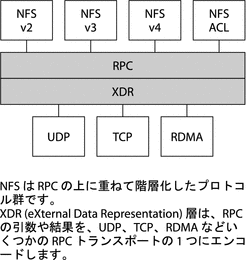
RDMA トランスポートをクライアントとサーバーで使用できない場合、TCP トランスポートが初期フォールバックになります。TCP が使用できない場合は UDP がフォールバックになります。ただし、proto=rdma マウントオプションを使用する場合、NFS マウントは強制的に RDMA だけになることに注意してください。
NFS マウントオプションの詳細は、mount_nfs(1M) のマニュアルページおよび 「mount コマンド」を参照してください。
注 –
InfiniBand の RDMA は、IP アドレス指定形式および IP ルックアップインフラストラクチャーを使用して、ピアを指定します。ただし、RDMA は、独立したプロトコルスタックであるため、すべての IP のセマンティクスを完全には実装しません。たとえば、RDMA はピアと通信するための IP アドレス指定を使用しません。したがって、RDMA は、IP アドレスに基づいたさまざまなセキュリティーポリシーの設定を省略することがあります。ただし、mount 制限や Secure RPC などの NFS と RPC の管理ポリシーは省略されません。
NFS サービスのしくみ
次の節では、NFS の複雑な機能をいくつか紹介します。この節で紹介する機能のいくつかは、NFS version 4 専用であることに注意してください。
注 –
システムでゾーンが有効なときに非大域ゾーンでこの機能を使用するには、『Oracle Solaris のシステム管理 (Oracle Solaris コンテナ : 資源管理と Oracle Solaris ゾーン)』を参照してください。
NFS におけるバージョンのネゴシエーション
NFS 起動プロセスには、サーバーとクライアントのプロトコルレベルのネゴシエーションが含まれています。バージョンのレベルを指定しない場合、デフォルトにより最適なレベルが選択されます。たとえば、クライアントとサーバーの両方が version 3 をサポートしていると、version 3 が使用されます。クライアントまたはサーバーが version 2 しかサポートしていないと、version 2 が使用されます。
Solaris 10 以降のリリースでは、/etc/default/nfs ファイルにキーワード NFS_CLIENT_VERSMIN、NFS_CLIENT_VERSMAX、NFS_SERVER_VERSMIN、NFS_SERVER_VERSMAX を設定できます。これらのキーワードのデフォルト値に代わって、クライアントとサーバーに最小値と最大値を指定できます。クライアントとサーバーの最小値は 2 がデフォルトで、最大値は 4 がデフォルトです。「/etc/default/nfs ファイルのキーワード」 を参照してください。サーバーがサポートするバージョンを検出するために、NFS クライアントは NFS_CLIENT_VERSMAX の設定から始めて、NFS_CLIENT_VERSMIN のバージョン設定に到るまで各バージョンを試行し続けます。サポートされるバージョンが検出されるとすぐに、この処理は終了します。たとえば、NFS_CLIENT_VERSMAX=4 および NFS_CLIENT_VERSMIN=2 と設定すると、クライアントは version 4、version 3、version 2 の順に試行します。NFS_CLIENT_VERSMIN と NFS_CLIENT_VERSMAX が同じ値に設定されていると、クライアントは常にこの設定されたバージョンを使用し、その他のバージョンは試行しません。サーバーがこのバージョンをサポートしていない場合、マウントは失敗します。
注 –
ネゴシエーションによって決まった値を変更するには、mount コマンドで vers オプションを使用します。mount_nfs(1M) のマニュアルページを参照してください。
手順については、「NFS サービスの設定」を参照してください。
NFS version 4 における機能
version 4 の NFS は大幅に変更が行われました。この節では、これらの新しい機能を説明します。
注 –
Solaris 10 以降のリリースでは、NFS version 4 は LIPKEY/SPKM セキュリティー方式をサポートしません。また、mountd、nfslogd、および statd デーモンを使用しません。
NFS version 4 の使用に関する手順については、「NFS サービスの設定」を参照してください。
NFS version 4 におけるファイルシステムの共有解除と再共有
NFS version 3 と version 4 では、クライアントが共有を解除されたファイルシステムにアクセスしようとすると、サーバーはエラーコードを返します。ただし、NFS version 3 では、ファイルシステムが共有されなくなる前に、サーバーはクライアントが取得したロックを保持します。したがって、ファイルシステムが再度共有されるとき、NFS version 3 クライアントは、そのファイルシステムが共有解除されなかったかのように、ファイルシステムにアクセスできます。
NFS version 4 では、ファイルシステムの共有を解除するとき、そのファイルシステムにあるオープンファイルまたはファイルロックの状態がすべて削除されます。クライアントは、これらのファイルにアクセスしようとしたりロックしようとしたりすると、エラーを受け取ります。通常、このエラーは、アプリケーションに対する入出力エラーとして報告されます。ただし、オプションを変更するために現在共有されているファイルシステムを再共有しても、サーバーの状態は削除されません。
関連情報については、「NFS version 4 におけるクライアント回復」を参照するか、unshare_nfs(1M) のマニュアルページを参照してください。
NFS version 4 におけるファイルシステムの名前空間
NFS version 4 サーバーは、擬似ファイルシステムを作成し管理します。擬似ファイルシステムにより、クライアントは、サーバー上のエクスポートされた全ファイルにシームレスにアクセスできます。NFS version 4 より前のバージョンには、擬似ファイルシステムがありません。クライアントは、アクセスする各共有サーバーのファイルシステムに強制的にマウントされます。次のような例を考えます。
図 6–2 サーバーのファイルシステムとクライアントのファイルシステムの表示
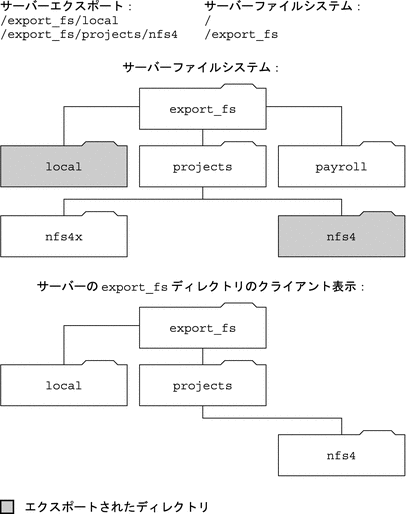
クライアントには payroll ディレクトリと nfs4x ディレクトリは表示されません。これらのディレクトリはエクスポートされておらず、エクスポートされたディレクトリには通じていないためです。ただし、local ディレクトリは、エクスポートされたディレクトリであるため、クライアントに表示されます。projects ディレクトリは、エクスポートされたディレクトリ nfs4 に通じているため、クライアントに表示されます。このように、明示的にエクスポートされていないサーバーの名前空間の部分は、擬似ファイルシステムで橋渡しされます。この擬似ファイルシステムは、エクスポートされたディレクトリ、およびサーバーのエクスポートに通じるディレクトリだけを表示します。
擬似ファイルシステムは、ディレクトリだけを含む構造で、サーバーによって作成されます。擬似ファイルシステムにより、クライアントはエクスポートされたファイルシステムの階層を検索できるようになります。このようにして、クライアントの擬似ファイルシステムの表示は、エクスポートされたファイルシステムに通じるパスに限定されます。
以前のバージョンの NFS では、クライアントは、サーバーのファイルシステムを検索するには、各ファイルシステムをマウントする必要がありました。しかし、NFS version 4 では、サーバーの名前空間が次のことを行います。
-
クライアントのファイルシステム表示を、サーバーのエクスポートに通じるディレクトリに限定します。
-
クライアントが配下の各ファイルシステムをマウントしなくても、サーバーのエクスポートにシームレスにアクセスできるようにします。前述の例を参照してください。オペレーティングシステムが異なるとき、クライアントはサーバーの各ファイルシステムをマウントする必要のある場合があります。
POSIX に関連する理由により、Solaris NFS version 4 クライアントは、サーバーのファイルシステムの境界を越えません。境界を越えようとすると、クライアントはディレクトリを空のように見せます。この状況に対処するには、サーバーのファイルシステムごとにマウントを行う必要があります。
NFS version 4 における揮発性ファイルハンドル
ファイルハンドルは、サーバー上で作成され、ファイルとディレクトリを一意に識別する情報を持ちます。NFS version 2 と version 3 では、サーバーは持続的ファイルハンドルを返しました。したがって、クライアントは、サーバーが常に同じファイルを参照するファイルハンドルを生成することを保証できました。次に例を示します。
-
ファイルが削除され同じ名前のファイルに置き換えられた場合、サーバーは必ず新しいファイルの新しいファイルハンドルを生成する。クライアントが古いファイルハンドルを使用していた場合、サーバーはファイルハンドルが無効であることを示すエラーを返す。
-
ファイル名が変更されている場合、ファイルハンドルは変更されない。
-
サーバーをリブートする必要があった場合、ファイルハンドルは変更されない。
このように、サーバーがファイルハンドルを含むクライアントからの要求を受け取った場合、解決策は単純であり、ファイルハンドルは常に正しいファイルを参照します。
NFS を操作するためのファイルとディレクトリを識別するこの方法は、多くの UNIX ベースのサーバーに適しています。ただし、この方法は、ファイルのパス名などほかの識別方法を使用するサーバー上では実装できません。この問題を解決するために、NFS version 4 プロトコルは、サーバーがそのファイルハンドルが揮発性であることを宣言できるようにします。したがって、ファイルハンドルが変更されます。ファイルハンドルが変更された場合、クライアントは新しいファイルハンドルを検出する必要があります。
NFS version 2 と 3 のように、Solaris NFS version 4 サーバーは常に持続的ファイルハンドルを提供します。ただし、Solaris NFS version 4 以外のサーバーにアクセスする Solaris NFS version 4 クライアントは、そのサーバーが揮発性ファイルハンドルを使用する場合、揮発性ファイルハンドルをサポートする必要があります。特に、サーバーがクライアントにファイルハンドルが揮発性であることを知らせている場合は、クライアントはパス名とファイルハンドル間のマッピングをキャッシュする必要があります。クライアントは、期限切れになるまで、揮発性ファイルハンドルを使用します。期限が切れたとき、クライアントは次を実行します。
-
そのファイルハンドルを参照するキャッシュされた情報をフラッシュする
-
そのファイルの新しいファイルハンドルを検索する
-
操作をもう一度実行する
注 –
サーバーは、どのファイルハンドルが持続的あるいは揮発性かを、クライアントに常に知らせます。
揮発性ファイルハンドルは、次のいずれかの理由により期限切れになります。
-
ファイルを閉じたとき
-
ファイルハンドルのファイルシステムが移行するとき
-
クライアントがファイル名を変更するとき
-
サーバーがリブートするとき
クライアントが新しいファイルハンドルを検索できない場合、エラーメッセージが syslog ファイルに追加されます。このファイルにアクセスしようとすると、入出力エラーで失敗します。
NFS version 4 におけるクライアント回復
NFS version 4 プロトコルは、ステートフルプロトコルです。クライアントとサーバーが次の項目に関する現在の情報を管理するとき、プロトコルはステートフルです。
-
オープンファイル
-
ファイルロック
サーバーのクラッシュなどの障害が発生したとき、クライアントとサーバーは連携して、障害が発生する前のオープン状態とロック状態を再度確立します。
サーバーがクラッシュしてリブートしたとき、サーバーの状態は消失します。クライアントは、サーバーがリブートしたことを検出して、サーバーの状態の再構築を支援するプロセスを開始します。このプロセスは、クライアントがプロセスを指示するため、クライアント回復として知られています。
クライアントは、サーバーがリブートしたことを検出すると、ただちに現在の動作を停止して、クライアント回復のプロセスを開始します。回復プロセスが開始されたとき、次のようなメッセージが、システムエラーログ/var/adm/messages に表示されます。
NOTICE: Starting recovery server basil.example.company.com |
回復プロセスの間、クライアントは、クライアントの以前の状態に関するサーバー情報を送信します。ただし、この間、クライアントはサーバーに新しい要求を送信しません。ファイルのオープンやファイルロックの設定の新しい要求は、サーバーが回復を完了するのを待ってから続行する必要があります。
クライアント回復プロセスが完了したとき、次のメッセージがシステムエラーログ /var/adm/messages に表示されます。
NOTICE: Recovery done for server basil.example.company.com |
クライアントは、サーバーへの状態情報の送信を正常に完了しました。ただし、クライアントがこのプロセスを完了しても、その他のクライアントがサーバーに状態情報を送信するプロセスを完了していない可能性があります。したがって、しばらくの間、サーバーはオープンまたはロック要求を受け付けません。この期間は猶予期間として知られており、すべてのクライアントが回復を完了できるように指定されています。
猶予期間中に、クライアントが新しいファイルを開こうとしたり、新しいロックを確立しようとしたりすると、サーバーは GRACE エラーコードで要求を拒否します。このエラーを受け取ったとき、クライアントは猶予期間が終わるのを待ってから、要求をサーバーに再送信します。猶予期間中は、次のメッセージが表示されます。
NFS server recovering |
猶予期間中、ファイルを開いたりファイルロックを設定したりしないコマンドは処理できることに注意してください。たとえば、コマンド ls と cd はファイルを開いたりファイルロックを設定したりしません。したがって、これらのコマンドは中断されません。ただし、ファイルを開く cat などのコマンドは、猶予期間が終わるまで中断されます。
猶予期間が終了すると、次のメッセージが表示されます。
NFS server recovery ok. |
クライアントは、サーバーに新しいオープン要求またはロック要求を送信できるようになります。
クライアント回復は、さまざまな理由により失敗することがあります。たとえば、サーバーのリブート後にネットワークパーティションが存在する場合、クライアントは、猶予期間が終了する前にサーバーとの状態を再度確立できません。猶予期間が終了すると、新しい状態操作により競合が発生するため、サーバーはクライアントに状態の再確立を許可しません。たとえば、新しいファイルロックは、クライアントが回復しようとしている古いファイルロックと競合します。このような状況が発生すると、サーバーは NO_GRACE エラーコードをクライアントに返します。
特定のファイルに対するオープン操作の回復が失敗すると、クライアントはファイルを使用不可能としてマークし、次のメッセージが表示されます。
WARNING: The following NFS file could not be recovered and was marked dead (can't reopen: NFS status 70): file : filename |
番号 70 は 1 つの例です。
回復中にファイルロックの再確立が失敗した場合、次のエラーメッセージが送信されます。
NOTICE: nfs4_send_siglost: pid PROCESS-ID lost lock on server SERVER-NAME |
この場合、SIGLOST シグナルがプロセスに送信されます。SIGLOST シグナルのデフォルトの動作は、プロセスを中断することです。
この状態から回復するには、障害発生時にファイルを開いていたすべてのアプリケーションを再起動する必要があります。次のことに注意してください。
-
ファイルを再度開くことができない一部のプロセスは入出力エラーを受け取ります。
-
ファイルを再度開いたり、または回復の失敗後にオープン操作を実行したその他のプロセスは、問題なくファイルにアクセスできます。
このように、特定のファイルにアクセスできるプロセスとアクセスできないプロセスがあります。
NFS version 4 における OPEN 共有サポート
NFS version 4 プロトコルには、クライアントがほかのクライアントによるファイルアクセスの制御に使用するファイル共有モードがいくつかあります。クライアントは、次のように指定できます。
-
DENY_NONE モードを指定すると、ほかのクライアントはファイルへの読み取りと書き込みアクセスを許可されます。
-
DENY_READ モードを指定すると、ほかのクライアントはファイルへの読み取りアクセスを拒否されます。
-
DENY_WRITE モードを指定すると、ほかのクライアントはファイルへの書き込みアクセスを拒否されます。
-
DENY_BOTH モードを指定すると、ほかのクライアントはファイルへの読み取りと書き込みアクセスを拒否されます。
Solaris NFS version 4 サーバーは、これらのファイル共有モードを完全に実装します。したがって、クライアントが現在の共有モードと矛盾する方法でファイルを開こうとすると、サーバーは操作を失敗させて、その試行を拒否します。このような試行が、ファイルのオープン操作または作成操作の開始に失敗すると、Solaris NFS version 4 クライアントはプロトコルエラーを受け取ります。このエラーは、アプリケーションエラー EACCES にマップされます。
プロトコルにはいくつかの共有モードがありますが、現在のところ、Solaris でのオープン操作では、複数の共有モードを提供していません。ファイルを開くとき、Solaris NFS version 4 クライアントは、DENY_NONE モードだけを使用します。
また、Solaris fcntl システムコールには、ファイルの共有を制御する F_SHARE コマンドがありますが、fcntl コマンドは NFS version 4 では正しく実装されません。NFS version 4 クライアントで fcntl コマンドを使用すると、クライアントはアプリケーションに EAGAIN エラーを返します。
NFS version 4 における委託
NFS version 4 は、委託のクライアントサポートとサーバーサポートを提供します。委託とは、サーバーがファイルの管理をクライアントに委託するテクニックです。たとえば、サーバーは、読み取り委託または書き込み委託のいずれかをクライアントに付与できます。読み込み委託は互いに競合しないため、複数のクライアントに同時に付与できます。書き込み委託はほかのクライアントのファイルアクセスと競合するため、1 つのクライアントにだけ付与できます。書き込み委託を保持している間、クライアントは、ファイルへの排他的アクセスを保証されているために、さまざまな操作をサーバーに送信しません。同様に、読み込み委託を保持している間、クライアントはさまざまな操作をサーバーに送信しません。クライアントが書き込みモードでファイルを開けないことをサーバーが保証するためです。委託により、委託されたファイルに対するサーバーとクライアントの相互作用を大幅に減少することができます。したがって、ネットワークトラフィックが減少し、クライアントとサーバーのパフォーマンスが向上します。ただし、パフォーマンス向上の度合いは、アプリケーションが使用するファイルの相互作用の種類およびネットワークとサーバー輻輳の量によって異なります。
委託を付与するかどうかの決定は、サーバーがすべて行います。クライアントは、委託を要求しません。サーバーは、ファイルに対するアクセスパターンに基づいて、委託を付与するかどうかを決定します。複数の異なるクライアントから書き込みモードで、ファイルが最近アクセスされた場合、サーバーは委託を付与しないことがあります。このアクセスパターンは将来競合する可能性があることを示しているためです。
競合は、ファイルに付与されている委託と一致しない方法でクライアントがそのファイルにアクセスするときに発生します。たとえば、あるクライアントがファイルの書き込み委託を保持しており、2 番目のクライアントが読み取りまたは書き込みアクセス用にそのファイルを開くとサーバーは最初のクライアントの書き込み委託を再呼び出しします。同様に、あるクライアントが読み取り委託を保持しており、別のクライアントが書き込み用に同じファイルを開くと、サーバーは読み取り委託を再呼び出しします。どちらの場合も、競合が存在しているため、2 番目のクライアントは委託を付与されません。競合が発生すると、サーバーはコールバックメカニズムを使用して、委託を保持しているクライアントと連絡をとります。このコールバックを受信すると、クライアントはファイルの更新された状態をサーバーに送信し、委託を返します。クライアントが再呼び出しに対する応答に失敗すると、サーバーは委託を取り消します。こうした場合、サーバーはこのファイルに対するクライアントの操作をすべて拒否し、クライアントは要求された操作を失敗として報告します。一般的に、これらの失敗は入出力エラーとしてアプリケーションに報告されます。これらのエラーから回復するには、ファイルを閉じてから再度開く必要があります。取り消された委託による失敗は、クライアントが委託を保持している間にクライアントとサーバー間にネットワークパーティションが存在しているときに発生します。
サーバーは、別のサーバーに格納されているファイルに対するアクセスの競合を解決できません。つまり、NFS サーバーは、格納しているファイルに対する競合だけを解決します。さらに、さまざまなバージョンの NFS を実行しているクライアントによって発生する競合に対して、NFS サーバーは NFS version 4 を実行しているクライアントにだけ再呼び出しを開始します。以前のバージョンの NFS を実行しているクライアントに再呼び出しを開始できません。
競合を検出するプロセスはさまざまです。たとえば、NFS version 4 とは異なり、version 2 と version 3 にはオープン手順がないため、クライアントがファイルの読み取り、書き込み、またはロックを試行したあとでのみ、競合が検出されます。これらの競合に対するサーバーの応答もさまざまです。次に例を示します。
-
NFS version 3 では、サーバーは JUKEBOX エラーを返します。これにより、クライアントはアクセス要求を停止し、あとで再試行します。クライアントは、File unavailable というメッセージを出力します。
-
NFS version 2 では、JUKEBOX エラーと同等のエラーが存在しないため、サーバーは応答しません。これにより、クライアントは待機してから再試行します。クライアントは、NFS server not responding というメッセージを出力します。
これらの状態は、委託の競合が解決されたときにクリアされます。
デフォルトでは、サーバー委託は有効になっています。/etc/default/nfs ファイルを変更すると、委託を無効にできます。手順については、「サーバー上で異なるバージョンの NFS を選択する方法」を参照してください。
クライアントの委託にキーワードは必要ありません。NFS version 4 コールバックデーモン nfs4cbd により、クライアント上のコールバックサービスが提供されます。このデーモンは、NFS version 4 のマウントが有効になると自動的に起動されます。デフォルトで、クライアントは、/etc/netconfig システムファイルに一覧表示されているすべてのインターネット転送に必要なコールバック情報を提供します。クライアントで IPv6 が有効であり、クライアントの名前の IPv6 アドレスが指定されている場合、コールバックデーモンは IPv6 接続を受け入れます。
コールバックデーモンは、一時的なプログラム番号と動的に割り当てられたポート番号を使用します。この情報は、サーバーに提供され、サーバーは委託を付与する前にコールバックパスをテストします。コールバックパスが正常にテストされない場合、サーバーは委託を付与しません。外部から見ることのできる動作だけになります。
コールバック情報は NFS version 4 要求に組み込まれているため、サーバーは、NAT (Network Address Translation) を使用するデバイスを通してクライアントと連絡を取ることができません。また、コールバックデーモンは、動的ポート番号も使用します。したがって、ファイアウォールがポート 2049 上で通常の NFS トラフィックを有効にしている場合でも、サーバーがファイアウォールを検索できない場合があります。この場合、サーバーは委託を付与しません。
NFS version 4 での ACL と nfsmapid
アクセス制御リスト (ACL) は、ファイルの所有者が、ファイル所有者、グループ、そのほかの固有のユーザーおよびグループに関するファイルアクセス権を定義できるようにすることで、ファイルのセキュリティーを高めます。ACL は、setfacl コマンドを使用することで、サーバーおよびクライアント上で設定されます。詳細については、setfacl(1) のマニュアルページを参照してください。NFS version 4 では、ID マッパー nfsmapid を使用して、サーバー上の ACL エントリ内のユーザーまたはグループ ID を、クライアント上の ACL エントリ内のユーザーまたはグループ ID にマッピングします。逆も同じです。ACL エントリのユーザーおよびグループ ID は、クライアントとサーバーの両方に存在する必要があります。
ID マッピングが失敗する理由
次の状態は、ID マッピングが失敗する原因になる可能性があります。
-
サーバー上の ACL エントリ内に存在するユーザーまたはグループをクライアント上の有効なユーザーまたはグループにマッピングできない場合、ユーザーはクライアント上の ACL を読み取ることができません。
たとえば、ls -lv や ls -lV コマンドを発行した場合、サーバーからクライアントにマッピングできないユーザーまたはグループ ID ACL エンティティーを含むファイルに対して、Permission denied エラーメッセージが表示されます。ID マッパーは ACL 内のユーザーまたはグループをマッピングできません。ID マッパーがユーザーまたはグループをマッピングできた場合、ls -l により生成されるファイルリストのアクセス権のあとにはプラス (+) 記号が表示されています。次に例を示します。
% ls -l -rw-r--rw-+ 1 luis staff 11968 Aug 12 2005 foobar
同様に、同じ理由により getfacl コマンドは Permission denied エラーメッセージを返すことができます。このコマンドの詳細は、getfacl(1) のマニュアルページを参照してください。
-
クライアント上で設定されている ACL エントリ内のユーザーまたはグループ ID をサーバー上の有効なユーザーまたはグループ ID にマッピングできない場合、setfacl や chmod コマンドが失敗し、 Permission denied エラーメッセージを返す可能性があります。
-
クライアントとサーバーで NFSMAPID_DOMAIN の値が一致しない場合、ID マッピングは失敗します。詳細は、「/etc/default/nfs ファイルのキーワード」を参照してください。
ACL を使用した ID マッピングの問題を回避する
ID マッピングの問題を回避するには、次の処置を行います。
-
NFSMAPID_DOMAIN の値が /etc/default/nfs ファイル内で正しく設定されていることを確認します。
-
ACL エントリ内のすべてのユーザーおよびグループ ID が NFS version 4 のクライアントとサーバーの両方に存在することを確認します。
ACL エントリ内のすべてのユーザーおよびグループ ID が NFS version 4 のクライアントとサーバーの両方に存在することを確認します。
サーバーまたはクライアント上でユーザーまたはグループをマッピングできるかどうかを判別するには、次のスクリプトを使用します。
#! /usr/sbin/dtrace -Fs
sdt:::nfs4-acl-nobody
{
printf("validate_idmapping: (%s) in the ACL could not be mapped!",
stringof(arg0));
}
|
注 –
このスクリプトで使用されているプローブ名は、将来変更される可能性があるインタフェースです。詳細については、『Solaris 動的トレースガイド』の「安定性レベル」を参照してください。
ACL または nfsmapid の追加情報
次を参照してください。
-
『Solaris のシステム管理 (セキュリティサービス)』の「ACL による UFS ファイルの保護 (作業マップ)」
-
『Oracle Solaris ZFS 管理ガイド』の第 8 章「ACL による Oracle Solaris ZFS ファイルの保護」
UDP と TCP のネゴシエーション
開始時には、トランスポートプロトコルもネゴシエートされます。デフォルトでは、クライアントとサーバーの両方がサポートしているコネクション型トランスポートの中で最初に見つかったものが選択されます。それが見つからない場合は、コネクションレス型トランスポートプロトコルの中で最初に見つかったものが使用されます。システムでサポートされているトランスポートプロトコルのリストは、/etc/netconfig にあります。TCP はコネクション型トランスポートプロトコルで、Solaris 2.6 からサポートされています。UDP はコネクションレス型トランスポートプロトコルです。
NFS プロトコルのバージョンとトランスポートプロトコルが両方ともネゴシエーションによって決まった場合は、NFS プロトコルのバージョンがトランスポートプロトコルよりも優先されます。UDP を使用する NFS version 3 プロトコルの方が、TCP を使用する NFS version 2 プロトコルよりも優先されます。mount コマンドでは NFS プロトコルのバージョンもトランスポートプロトコルも手動で選択できます。mount_nfs(1M) のマニュアルページを参照してください。ほとんどの場合、ネゴシエーションによって選択されるオプションの方が適切です。
ファイル転送サイズのネゴシエーション
ファイル転送サイズは、クライアントとサーバーの間でデータを転送するときに使用されるバッファーのサイズです。原則として、ファイル転送サイズが大きいほどパフォーマンスが向上します。NFS version 3 には転送サイズに上限はありませんが、Solaris 2.6 以降がデフォルトで提示するバッファーサイズは 32K バイトです。クライアントは、必要であればマウント時にこれより小さい転送サイズを提示することができますが、ほとんどの場合その必要はありません。
転送サイズは、NFS version 2 を使用しているシステムとはネゴシエートされません。このとき、ファイル転送サイズの上限は 8K バイトに設定されます。
mount コマンドに対して -rsize オプションと -wsize オプションを使用すると、転送サイズを手動で設定できます。PC クライアントの一部では転送サイズを小さくする必要があります。また、NFS サーバーが大きなファイル転送サイズに設定されている場合は、転送サイズを大きくすることができます。
注 –
Solaris 10 以降のリリースでは、書き込み転送サイズの制限が緩和されました。使用するトランスポートプロトコルに基づいて転送サイズが決定されるようになりました。たとえば、UDP 使用時の NFS 転送の上限は、以前と同じく 32K バイトです。これに対し、TCP は UDP のようなデータグラム制限を持たないストリーミングプロトコルであるため、TCP 使用時の最大転送サイズは、1M バイトまで拡張されています。
ファイルシステムがどのようにマウントされるか
次の説明は、NFS version 3 のマウントに適用されます。NFS version 4 のマウントプロセスは、ポートマップサービスおよび MOUNT プロトコルを含みません。
クライアントがサーバーからファイルシステムをマウントするとき、クライアントはサーバーからファイルハンドルを取得する必要があります。ファイルハンドルは、そのファイルシステムに対応していなければなりません。そのためには、クライアントとサーバーの間でいくつかのトランザクションが発生します。この例では、クライアントはサーバーから /home/terry をマウントします。snoop によって追跡したトランザクションは、次のとおりです。
client -> server PORTMAP C GETPORT prog=100005 (MOUNT) vers=3 proto=UDP server -> client PORTMAP R GETPORT port=33492 client -> server MOUNT3 C Null server -> client MOUNT3 R Null client -> server MOUNT3 C Mount /export/home9/terry server -> client MOUNT3 R Mount OK FH=9000 Auth=unix client -> server PORTMAP C GETPORT prog=100003 (NFS) vers=3 proto=TCP server -> client PORTMAP R GETPORT port=2049 client -> server NFS C NULL3 server -> client NFS R NULL3 client -> server NFS C FSINFO3 FH=9000 server -> client NFS R FSINFO3 OK client -> server NFS C GETATTR3 FH=9000 server -> client NFS R GETATTR3 OK |
この追跡結果では、クライアントがまずマウントポート番号を NFS サーバーの portmap サービスに要求します。クライアントが取得したマウントポート番号 (33492) は、サーバーでサービスが使用可能かどうかをテストするために使用されます。このポート番号でサービスが実行中であることが確認できると、クライアントはマウントを要求します。サーバーはこの要求に応答するときに、マウントするファイルシステムのファイルハンドル (9000) を指定します。これに対してクライアントは、NFS ポート番号を要求します。クライアントはサーバーからポート番号を受け取ると、NFS サービス (nfsd) が使用可能かどうかをテストします。また、そのファイルハンドルを使うファイルシステムに関する NFS 情報を要求します。
次の追跡結果では、クライアントは public オプションを使ってファイルシステムをマウントしています。
client -> server NFS C LOOKUP3 FH=0000 /export/home9/terry server -> client NFS R LOOKUP3 OK FH=9000 client -> server NFS C FSINFO3 FH=9000 server -> client NFS R FSINFO3 OK client -> server NFS C GETATTR3 FH=9000 server -> client NFS R GETATTR3 OK |
デフォルトの公開ファイルハンドル (0000) を使用しているために、すべてのトランザクションにポートマップサービスから情報が与えられ、NFS ポート番号を決定するためのトランザクションはありません。
注 –
NFS version 4 は、揮発性ファイルハンドルをサポートします。詳細は、「NFS version 4 における揮発性ファイルハンドル」を参照してください。
マウント時の -public オプションと NFS URL の意味
-public オプションを使用すると、マウントが失敗することがあります。NFS URL を組み合わせると、状況がさらに複雑になる可能性があります。これらのオプションを使用した場合にファイルシステムがどのようにマウントされるかは、次のとおりです。
public オプションと NFS URL – 公開ファイルハンドルが使用されます。公開ファイルハンドルがサポートされていないと、マウントは失敗します。
public オプションと通常のパス – 公開ファイルハンドルが使用されます。公開ファイルハンドルがサポートされていないと、マウントは失敗します。
NFS URL のみ – NFS サーバーでサポートされていれば、公開ファイルハンドルを使用します。公開ファイルハンドルを使用してマウントが失敗する場合は、MOUNT プロトコルを使ってマウントします。
通常のパスのみ – 公開ファイルハンドルは使用しないでください。MOUNT プロトコルが使用されます。
クライアント側フェイルオーバー機能
クライアント側のフェイルオーバー機能を使用すると、NFS クライアントは同じデータを利用できる複数のサーバーを知ることができるため、現在のサーバーが使用不能になっても、ほかのサーバーに切り替えることができます。ファイルシステムが使用不能になる原因には次のものがあります。
-
ファイルシステムが、クラッシュしているサーバーに接続している
-
サーバーの過負荷
-
ネットワーク障害
通常、このような場合のフェイルオーバー機能はユーザーにはわかりません。つまり、フェイルオーバー機能はクライアント上のプロセスを中断することなく実行されます。
フェイルオーバー機能が行われるためには、ファイルシステムが読み取り専用でマウントされている必要があります。また、ファイルシステムが完全に同じでないとフェイルオーバー機能は成功しません。ファイルシステムが同一になる条件については、「複製されたファイルシステムとは」を参照してください。フェイルオーバー機能の候補としては、静的なファイルシステム、または変更の少ないファイルシステムが適しています。
同じ NFS マウント上では、CacheFS 機能とクライアント側のフェイルオーバー機能の両方は使用できません。CacheFS ファイルシステムは、それぞれについて追加情報が格納されています。この情報はフェイルオーバーの際に更新できないため、ファイルシステムをマウントするときにはフェイルオーバー機能と CacheFS のどちらか片方の機能しか使用できません。
各ファイルシステムについて用意すべき複製の数を決める要素はさまざまです。理想的には、サーバーを 2 台以上設置します。それぞれのサーバーが複数のサブネットをサポートする必要があります。これは、各サブネットに一意のサーバーを設置するよりもよい方法です。フェイルオーバー処理の際にはリストにある各サーバーが確認されます。そのため、サーバーの台数を増やすと、それぞれのマウント処理が遅くなります。
フェイルオーバー機能に関する用語
フェイルオーバー機能のプロセスを完全に理解するには、次の 2 つの用語を理解する必要があります。
-
フェイルオーバー – 複製されたファイルシステムをサポートしているサーバーのリストから、1 つのサーバーを選択するプロセス。通常、ソートされたリストの順番を元に、次のサーバーが応答するならばそのサーバーが使用されます。
-
再マッピング – 新しいサーバーを使用すること。クライアントは、正常な状態のときにリモートファイルシステム上のアクティブなファイルのそれぞれのパス名を格納します。再マッピング時には、そのパス名に基づいて新しいサーバー上のファイルを検出します。
複製されたファイルシステムとは
フェイルオーバー機能に関して、あるファイルシステムのすべてのファイルが元のファイルシステムのファイルとサイズもファイルタイプも同じ場合に、そのファイルシステムを「複製」といいます。アクセス権、作成日付などのファイル属性は関係ありません。ファイルサイズまたはファイルタイプが異なると再マッピングは失敗し、元のサーバーが再び使用可能になるまでプロセスはハングアップします。NFS version 4 では、動作が異なります。「NFS version 4 におけるクライアント側フェイルオーバー機能」を参照してください。
複製されたファイルシステムを保守するには、rdist や cpio などのファイル転送メカニズムを使います。複製されたファイルシステムを更新すると不一致が発生するため、最良の結果を得るには次の予防策を考慮してください。
-
新しいバージョンのファイルをインストールするときは、あらかじめ古いバージョンのファイル名を変更する
-
クライアントがほとんど使用しない夜間に更新を実行する
-
更新は小規模にとどめる
-
コピーの数を最小限にする
フェイルオーバー機能と NFS ロック
ソフトウェアパッケージの一部は、ファイルに読み取りロックをかける必要があります。そのようなソフトウェアが正常に動作できるようにするため、読み取り専用ファイルシステムに対しても読み取りロックがかけられるようになっています。ただし、これはクライアント側でしか認識されません。サーバー側で意識されないため、再マッピングされてもロックはそのまま残ります。ファイルはもともと変更が許されないので、サーバー側でファイルをロックする必要はありません。
NFS version 4 におけるクライアント側フェイルオーバー機能
NFS version 4 では、ファイルサイズが違うまたはファイルタイプが同じでないために複製が確立されない場合、次のことが起こります。
-
ファイルが使用不能とマークされる。
-
警告が出力される。
-
アプリケーションがシステムコールの失敗を受け取る。
注 –
アプリケーションを再起動して、ファイルに再度アクセスすると、正常にアクセスできます。
NFS version 4 では、サイズが異なるディレクトリの複製エラーを受け取ることはありません。以前のバージョンの NFS では、この状態はエラーとして扱われ、再マッピングプロセスを妨げました。
さらに、NFS version 4 では、ディレクトリ読み取り操作が正常に行われない場合、次に一覧表示されたサーバーによって操作が行われます。以前のバージョンの NFS では、正常でない読み取り操作により、再マッピングが失敗し、プロセスは元のサーバーが使用可能になるまで停止しました。
大規模ファイル
Solaris 2.6 以降、Solaris OS は 2G バイトを超えるファイルをサポートします。デフォルトでは、UFS ファイルシステムはこの新機能をサポートするために -largefiles オプション付きでマウントされます。以前のリリースでは、2G バイトを超えるファイルは扱えません。具体的な方法については、「NFS サーバー上で大規模ファイルを無効にする方法」を参照してください。
-largefiles オプションを使ってサーバー上のファイルシステムをマウントする場合、大規模ファイルにアクセスするために Solaris 2.6 NFS クライアントを変更する必要はありません。ただし、Solaris 2.6 のコマンドすべてで大規模ファイルを扱えるわけではありません。大規模ファイルを扱えるコマンドについては、largefile(5) のマニュアルページを参照してください。大規模ファイル用機能拡張を備えた NFS version 3 プロトコルをサポートしていないクライアントは、大規模ファイルには一切アクセスできません。Solaris 2.5 クライアントでは、NFS version 3 プロトコルを使用することはできますが、大規模ファイルを扱う機能は含まれていません。
NFS サーバーログ機能のしくみ
NFS サーバーログ機能は NFS の読み取りと書き込み、およびこのファイルシステムを変更する操作の記録を提供します。このデータは情報へのアクセスを追跡するのに利用できます。さらに、この記録は、情報へのアクセスを測定する定量的な方法を提供します。
ログ機能が有効になっているファイルシステムにアクセスすると、カーネルが raw データをバッファーファイルに書き込みます。このデータには、次の内容が含まれています。
-
タイムスタンプ
-
クライアントの IP アドレス
-
要求者の UID
-
アクセスされているファイルまたはディレクトリオブジェクトのファイルハンドル
-
発生した処理のタイプ
nfslogd デーモンはこの raw データを、ログファイルに保存される ASCII レコードに変換します。使用可能なネームサービス機能が一致しているものを見つけると、その変換中に IP アドレスはホスト名に変更され、UID はログインに変更されます。ファイルハンドルはパス名にも変換されます。デーモンはファイルハンドルを追跡し、情報を別のファイルハンドルパステーブルに保存して、変換を完了します。このようにすると、ファイルハンドルにアクセスされるたびに、パスを識別し直す必要がなくなります。nfslogd をオフにするとファイルハンドルパステーブルのマッピングが変更されなくなるため、デーモンは常に実行させておく必要があります。
注 –
サーバーロギングは NFS version 4 ではサポートされません。
WebNFS サービスのしくみ
WebNFS サービスとは、あるディレクトリに置かれたファイルを、公開ファイルハンドルを使ってクライアントからアクセスできるようにするものです。ファイルハンドルは、NFS クライアントがファイルを識別できるようにカーネルが生成するアドレスです。公開ファイルハンドルの値はあらかじめ決まっているため、サーバーがクライアントに対してファイルハンドルを生成する必要はありません。定義済みのファイルハンドルを使用するというこの機能によって、MOUNT プロトコルが不要になってネットワークトラフィックが減り、クライアントにとってはプロセスが高速化します。
デフォルトでは、NFS サーバーの公開ファイルハンドルはルートファイルシステムに対して設定されます。このデフォルトのため、サーバーに対してマウント権限を持っているすべてのクライアントに対して WebNFS アクセス権が与えられます。公開ファイルハンドルは、share コマンドによって任意のファイルシステムに切り替えることができます。
あるファイルシステムに対するファイルハンドルをクライアントが持っているとき、アクセスするファイルに対応するファイルハンドルを知るには LOOKUP を実行します。NFS プロトコルでは、パス名の構成要素を 1 度に 1 つしか評価できません。したがって、ディレクトリ階層のレベルが 1 つ増えるたびに 1 回ずつ LOOKUP を実行します。公開ファイルハンドルからの相対パスに対して LOOKUP を実行する場合には、WebNFS サーバーはマルチコンポーネントルックアップによって 1 度にパス名全体を評価できます。マルチコンポーネントルックアップにより、WebNFS サーバーはパス名の中のディレクトリレベルを 1 つずつファイルハンドルに変換しなくても目的のファイルに対するファイルハンドルを配信できます。
また、NFS クライアントは、単一の TCP 接続を介して、複数のファイルを同時にダウンロードすることができます。このようにして接続すると、サーバーに複数の接続を設定することによる負荷をかけることなく、すばやくアクセスすることができます。Web ブラウザアプリケーションも複数ファイルを同時にダウンロードできますが、それぞれのファイルに独自の接続が確立されます。WebNFS ソフトウェアは接続を 1 つしか使用しないため、サーバーに対するオーバーヘッドを軽減できます。
パス名の中の最後の構成要素が他のファイルシステムに対するシンボリックリンクである場合、通常の NFS アクティビティーによってあらかじめそのファイルへのアクセス権を持っていれば、クライアントはそのファイルにアクセスできます。
通常、NFS URL は公開ファイルハンドルからの相対位置として評価されます。パスの先頭にスラッシュを 1 つ追加すると、サーバーのルートファイルシステムからの相対位置に変更できます。次の例では、公開ファイルハンドルが /export/ftp ファイルシステムに設定されていればこの 2 つの NFS URL は同等です。
nfs://server/junk nfs://server//export/ftp/junk |
注 –
NFS version 4 プロトコルは、WebNFS サービスに優先します。NFS version 4 は、MOUNT プロトコルと WebNFS サービスに追加されたすべてのセキュリティーネゴシエーションを完全に統合します。
WebNFS セキュリティーネゴシエーション機能のしくみ
Solaris 8 リリースから、WebNFS クライアントが WebNFS サーバーと、選択されたセキュリティーメカニズムについてネゴシエーションできるようにする新しいプロトコルがあります。この新しいプロトコルは、セキュリティーネゴシエーションマルチコンポーネントルックアップを使用しています。これは、WebNFS プロトコルの以前のバージョンで使用されていたマルチコンポーネントルックアップの拡張版です。
WebNFS クライアントは、公開ファイルハンドルを使って通常のマルチコンポーネントルックアップ要求を行うことにより、このプロセスを開始します。このクライアントには、サーバーがどのようにしてこのパスを保護しているかについての知識がないため、デフォルトのセキュリティーメカニズムが使用されます。デフォルトのセキュリティーメカニズムでは不十分な場合は、サーバーは AUTH_TOOWEAK エラーを返します。このメッセージは、そのデフォルトメカニズムが有効ではなく、クライアントはより強力なメカニズムを使用する必要があることを意味しています。
クライアントは、AUTH_TOOWEAK エラーを受信すると、サーバーに対してどのセキュリティーメカニズムが必要か決定するように要求します。この要求が成功すると、サーバーは、指定されたパスに必要なセキュリティーメカニズムの配列を返します。このセキュリティーメカニズムの配列のサイズによっては、クライアントは完全な配列を得るためにさらに要求を出さなければならない場合があります。サーバーが WebNFS セキュリティーネゴシエーションをサポートしていない場合は、この要求は失敗します。
要求が成功すると、WebNFS クライアントは、クライアントがサポートしている最初のセキュリティーメカニズムを配列から選択します。その後、クライアントは、選択したセキュリティーメカニズムを使用して、通常のマルチコンポーネントルックアップ要求を発行し、ファイルハンドルを獲得します。この後に続くすべての NFS 要求は、選択されたセキュリティーメカニズムとファイルハンドルを使って出されます。
注 –
NFS version 4 プロトコルは、WebNFS サービスに優先します。NFS version 4 は、MOUNT プロトコルと WebNFS サービスに追加されたすべてのセキュリティーネゴシエーションを完全に統合します。
Web ブラウザの使用と比較した場合の WebNFS の制約
HTTP を使用する Web サイトで実現可能な機能のいくつかは、WebNFS ではサポートされていません。この違いは、NFS サーバーはファイルを送るだけであるため、特別な処理はすべてクライアントで行う必要があることが原因です。ある Web サイトを WebNFS と HTTP 両方のアクセスに対応させるには、次を考慮してください。
-
NFS によるブラウズでは CGI スクリプトは実行されません。したがって、CGI スクリプトを多用している Web サイトを含むファイルシステムは、NFS によるブラウズに適していない可能性があります。
-
ブラウザからは、形式の異なるファイルを扱うために別のビューアが起動されることがあります。NFS URL からそうしたファイルにアクセスすると、ファイル名からファイルタイプが判別できるならば外部のビューアが起動されます。ブラウザは、NFS URL が使用されている場合、標準の MIME タイプで決まっているファイル名拡張子をすべて認識します。WebNFS ソフトウェアは、ファイルの内容からファイルタイプを判別しません。したがって、ファイルタイプはファイル名の拡張子だけから判別されます。
-
NFS によるブラウズでは、サーバー側のイメージマップ (クリック可能なイメージ) は使用できません。ただし、クライアント側のイメージマップ (クリック可能なイメージ) は、場所とともに URL が定義されているため使用できます。文書サーバーからの応答は不要です。
Secure NFS システム
NFS 環境は、アーキテクチャーやオペレーティングシステムの異なるコンピュータから構成されるネットワーク上でファイルシステムを共有するために、有力で使いやすい手段です。しかし、NFS の操作によるファイルシステムの共有を便利にする機能が、一方ではセキュリティー上の問題につながっています。今まで、NFS はほとんどのバージョンで UNIX (AUTH_SYS) 認証を使用してきましたが、現在では AUTH_DH のようなより強力な認証方式も使用可能です。UNIX 認証を使用している場合、NFS サーバーは、要求をしたユーザーではなくコンピュータを認証して、ファイル要求を認証します。そのため、クライアントユーザーは、su を実行してファイルの所有者を装ったりすることができます。DH 認証では、NFS サーバーはユーザーを認証するため、このような操作が困難になります。
スーパーユーザーのアクセス権とネットワークプログラミングについての知識があれば、だれでも任意のデータをネットワークに取り入れたり、ネットワークから取り出したりできます。ネットワークに対するもっとも危険な攻撃は、データをネットワークに持ち込むような攻撃です。たとえば、有効なパケットを生成したり、または「対話」を記録し後で再生することによってユーザーを装うなどの手段があります。これらはデータの整合性に影響を与えます。ユーザーを装わず、単にネットワークトラフィックを傍受するための盗聴が行われる攻撃であれば、データの整合性が損なわれることはないため、それほど危険ではありません。ネットワーク上でやりとりされるデータを暗号化すると、機密情報のプライバシを保護できます。
ネットワークのセキュリティー問題に対する共通の対処方法は、解決策を各アプリケーションにゆだねることです。さらに優れた手法としては、すべてのアプリケーションを対象として、標準の認証システムを導入することです。
Solaris オペレーティングシステムには、NFS の操作が構築されるメカニズムである遠隔手続き呼び出し (RPC) のレベルで、認証システムが組み込まれています。このシステムは Secure RPC と呼ばれ、ネットワーク環境のセキュリティーを大幅に向上させるとともに、NFS のセキュリティーを強化します。Secure RPC の機能を利用した NFS システムを Secure NFS システムといいます。
Secure RPC
Secure RPC は Secure NFS システムの基本となるメカニズムです。Secure RPC の目標は、少なくともタイムシェアリングシステム程度に安全なシステムを構築することです。タイムシェアリングシステムでは、すべてのユーザーが 1 台のコンピュータを共有します。タイムシェアリングシステムはログインパスワードによりユーザーを認証します。データ暗号化規格 (DES) 認証でも、同じ認証処理が実行されます。ユーザーは、ローカル端末の場合と同じように、任意のリモートコンピュータにログインできます。ユーザーのログインパスワードは、ネットワークセキュリティーへの保証です。タイムシェアリングでは、システム管理者は信頼のおける人で、パスワードを変更してだれかを装うようなことはしないという道徳上の義務を負います。Secure RPC では、ネットワーク管理者は「公開鍵」を格納するデータベースのエントリを変更しないという前提で信頼されています。
RPC 認証システムを理解するには、 「資格 (credential)」と「ベリファイア」という 2 つの用語を理解する必要があります。ID バッジを例にとれば、 資格とは、名前、住所、誕生日など個人を識別するものです。ベリファイアとはバッジに添付された写真です。バッジの写真をその所持者と照合することによって、そのバッジが盗まれたものではないことを確認できます。RPC では、クライアントプロセスは RPC 要求のたびに資格とベリファイアの両方をサーバーに送信します。クライアントはサーバーの資格をすでに知っているため、サーバーはベリファイアだけを送り返します。
RPC の認証機能は拡張が可能で、UNIX、DH、および KERB などのさまざまな認証システムを組み込むことができます。
ネットワークサービスで UNIX 認証を使用する場合、資格にはクライアントのホスト名、UID、GID、グループアクセスリストが含まれ、ベリファイアには何も含まれません。ベリファイアが存在しないため、root ユーザーは su などのコマンドを使用して、適切な資格を偽ることができます。UNIX 認証でのもう 1 つの問題は、ネットワーク上のすべてのコンピュータを UNIX コンピュータと想定していることです。UNIX 認証を異機種ネットワーク内の他のオペレーティングシステムに適用した場合、これは正常に動作しません。
UNIX 認証の問題を克服するために、Secure RPC では DH 認証を使用します。
DH 認証
DH 認証は、Data Encryption Standard (DES) と Diffie-Hellman 公開鍵暗号手法を使ってネットワーク上のユーザーとコンピュータの両方を認証します。DES は、標準の暗号化メカニズムです。Diffie-Hellman 公開鍵暗号手法は、2 つの鍵、つまり公開鍵と秘密鍵を持つ暗号方式です。 公開鍵と秘密鍵は名前空間に格納されます。NIS では、これらのキーは public-key マップに保存されています。これらのマップにはすべての認証の候補ユーザーの公開鍵と秘密鍵が入っています。このマップの設定方法については、『Solaris のシステム管理 (ネーミングとディレクトリサービス : DNS、NIS、LDAP 編)』を参照してください。
DH 認証のセキュリティーは、送信側が現在時刻を暗号化する機能に基づいていて、受信側はこれを復号化して、自分の時刻と照合します。タイムスタンプは DES を使用して暗号化されます。この方式が機能するには次の条件が必要です。
-
2 つのエージェントの現在時刻が一致している。
-
送信側と受信側が同じ暗号化鍵を使用する。
ネットワークが時間同期プログラムを実行する場合、クライアントとサーバー上の時間は自動的に同期がとられます。時間同期プログラムを使用できない場合、ネットワーク時間ではなく、サーバーの時間を使ってタイムスタンプを計算できます。クライアントは、RPC セッションを開始する前にサーバーに時間を要求し、自分のクロックとサーバーのクロックとの時間差を計算します。タイムスタンプを計算するときには、この差を使ってクライアントのクロックを補正します。クライアントとサーバーのクロックが同期していないと、サーバーはクライアントの要求を拒否します。その場合、クライアントの DH 認証システムはサーバーとの間で再び同期をとります。
クライアントとサーバーは、ランダムな「対話鍵」(「セッション鍵」とも呼ばれる) を生成したあと公開鍵暗号方式を使って「共通鍵」を推理することによって、同一の暗号化鍵に到達します。この共通鍵は、クライアントとサーバーだけが推理できる鍵です。対話鍵は、クライアントのタイムスタンプを暗号化および復号化するために使用されます。共通鍵は、この対話鍵を暗号化および復号化するために使用されます。
KERB 認証
Kerberos は、マサチューセッツ工科大学 (MIT) で開発された認証システムです。Kerberos は、DES を含むさまざまな暗号化タイプを提供します。Kerberos サポートは Secure RPC の一部としては提供されなくなりましたが、Solaris 9 以降のリリースでは、サーバー側とクライアント側に実装されています。Kerberos 認証の実装に関する詳細については、『Solaris のシステム管理 (セキュリティサービス)』の第 21 章「Kerberos サービスについて」を参照してください。
NFS での Secure RPC の使用
Secure RPC を使用する場合は、次の点に注意してください。
-
サーバーがクラッシュしたとき周囲にだれもいない場合 (停電のあとなど) には、システムに格納されていた秘密鍵はすべて削除されます。そのためどのプロセスからも、セキュリティー保護されたネットワークサービスにアクセスしたり NFS ファイルシステムをマウントしたりできません。リブート中の重要な処理は、通常 root として実行されます。そのため、root の秘密鍵を別に保存していればこれらのプロセスを実行できますが、その秘密鍵を復号化するパスワードを入力することはできません。keylogin -r を使用すると root の秘密鍵がそのまま /etc/.rootkey に格納され、keyserv がそれを読み取ります。
-
システムによっては、シングルユーザーモードで起動し、コンソールには root のログインシェルが表示されてパスワードの入力が要求されないことがあります。このような場合は、物理的なセキュリティーが不可欠です。
-
ディスクレスコンピュータのブートは、完全に安全とはいえません。ブートサーバーになりすましてリモートコンピュータに対する秘密鍵の入力を記録するような、不正なカーネルをだれかがブートすることが考えられます。Secure NFS システムによって保護されているのはカーネルとキーサーバーが起動した後だけです。そうでないと、ブートサーバーからの応答を認証することができません。このような制限は重大な問題につながる可能性がありますが、この部分を攻撃するにはカーネルのソースコードを使用した高度な技術が必要です。また、不法行為の痕跡が残ります。つまり、ネットワークを通じてブートサーバーにポーリングすれば、不正なブートサーバーの場所がわかります。
-
多くの setuid プログラムは root が所有者です。root の秘密鍵が /etc/.rootkey に格納されていれば、これらのプログラムは正常に動作します。しかし、ユーザーが所有者である setuid プログラムは動作しない可能性があります。たとえば、ある setuid プログラムの所有者が dave であり、ブート後 dave が 1 度もログインしていないとします。このプログラムはセキュリティー保護されたネットワークサービスにはアクセスできません。
-
リモートコンピュータに (login、rlogin、または telnet を使用して) ログインし、keylogin を使ってアクセスすると自分のアカウントへのアクセスを許したことになります。これは、秘密鍵が相手側のコンピュータのキーサーバーに渡され、キーサーバーがその秘密鍵を格納したためです。このプロセスが問題になるのは、相手側のリモートコンピュータを信用できない場合だけです。しかし、疑いがある場合は、パスワードを要求するリモートコンピュータにはログインしないでください。代わりに NFS 環境を使用して、そのリモートコンピュータから共有されているファイルシステムをマウントします。または、keylogout を使ってキーサーバーから秘密鍵を消去します。
-
ホームディレクトリが共有されていて -o sec=dh 指定されていると、リモートログインによって問題が生じる可能性があります。/etc/hosts.equiv ファイルまたは ~/.rhosts ファイルに、パスワードを要求するように設定されていない場合は、ログインが成功します。ただし、ローカルで認証されていないため、ユーザーは自分のホームディレクトリにアクセスできません。パスワードを要求され、入力したパスワードがネットワークパスワードと一致すれば、自分のホームディレクトリにアクセスできます。
autofs マップ
autofs は 3 種類のマップを使用します。
-
マスターマップ
-
直接マップ
-
間接マップ
autofs マスターマップ
auto_master マップでは、ディレクトリからマップへの関連付けを行います。このマップは、すべてのマップを指定するマスターリストであり、autofs が参照します。auto_master ファイルの内容の例を次に示します。
例 6–3 /etc/auto_master ファイルの例
# Master map for automounter # +auto_master /net -hosts -nosuid,nobrowse /home auto_home -nobrowse /- auto_direct -ro |
この例では、汎用の auto_master ファイルに auto_direct マップのための追加が行われています。マスターマップ /etc/auto_master の各行は、次の構文に従っています。
mount-point map-name [ mount-options ]
- mount-point
-
mount-point は、ディレクトリのフル (絶対) パス名です。このディレクトリが存在しない場合、可能ならば autofs はこのディレクトリを作成します。このディレクトリが存在し、しかも空ではない場合、マウントすることによってその内容が隠されます。この場合、autofs は警告を出します。
マウントポイントとして /- を指定すると、この特定のマップが直接マップであり、マップに関連付けられている特定のマウントポイントがないことを表します。
- map-name
-
map-name 名は、位置に対する指示またはマウント情報を検出するために、autofs が使用するマップです。この名前がスラッシュ (/) で始まる場合、autofs はこの名前をローカルファイルとして解釈します。そうでない場合、autofs はネームサービススイッチ構成ファイル (/etc/nsswitch.conf) で指定される検索によりマウント情報を検索します。また、/net には、特別なマップを使用します。詳細は、「/net マウントポイント」を参照してください。
- mount-options
-
mount-options は省略できます。map-name のエントリにほかのオプションがある場合を除き、map-name で指定されたエントリのマウントに適用されるオプションをコンマで区切って並べます。特定のファイルシステムのマウントオプションについては、各ファイルシステムについてのマニュアルページを参照してください。たとえば、NFS に固有のマウントオプションについては、mount_nfs(1M) のマニュアルページを参照してください。NFS 固有のマウントポイントの場合、bg (バックグラウンド) オプションと fg (フォアグラウンド) オプションは適用されません。
# で始まる行はコメント行です。その行のテキストの最後まですべて無視されます。
長い行を短い行に分割するには、行末にバックスラッシュ (\) を入力します。入力できる文字数の上限は 1024 です。
注 –
2 つのエントリで同じマウントポイントが使用されるときは、1 番目のエントリは automount コマンドが使用します。2 番目のエントリは無視されます。
/home マウントポイント
/home マウントポイントは、/etc/auto_home (間接マップ) に記述されたエントリがマウントされるディレクトリです。
注 –
autofs はすべてのコンピュータで動作し、デフォルトでは /net と /home (自動マウントされるホームディレクトリ) をサポートします。このデフォルトは、NIS ならば auto.master マップ、NIS+ ならば auto_master テーブルを使用して、またはローカルの /etc/auto_master ファイルを編集することによって変更できます。
/net マウントポイント
autofs は、特別なマップ -hosts 内の全エントリを /net ディレクトリの下にマウントします。これは hosts データベースだけを使用する組み込みマップです。たとえば、hosts データベースにあるコンピュータ gumbo が、ファイルシステムのどれかをエクスポートするとします。次のコマンドを入力すると、現在のディレクトリがコンピュータ gumbo のルートディレクトリに変更されます。
% cd /net/gumbo |
なお、autofs はホストgumbo のエクスポートされたファイルシステムだけをマウントできます。つまり、ローカルディスク上のファイルシステムではなく、ネットワークユーザーが使用できるサーバー上のファイルシステムです。したがって、gumbo にあるすべてのファイルとディレクトリは、/net/gumbo では利用できない場合があります。
/net を使用したアクセスでは、サーバー名はパスの中に指定されるため、位置に依存します。したがって、エクスポートされるファイルシステムを別のサーバーに移動すると、そのパスは使用できなくなります。このような場合は /net を使用しないで、そのファイルシステムに対応するエントリをマップの中に設定します。
注 –
autofs はマウント時だけサーバーのエクスポートリストを調べます。サーバーのファイルシステムが一度マウントされると、そのファイルシステムがアンマウントされ、次にマウントされるまで autofs はそのサーバーをチェックしません。したがって、新たにエクスポートされたファイルシステムは、それがサーバーからアンマウントされ、再度マウントされるまでは見えません。
直接マップ
直接マップは自動マウントポイントです。つまり、直接マップによって、クライアント上のマウントポイントとサーバー上のディレクトリが直接対応付けられます。直接マップにはフルパス名があり、明示的に関係を示します。次に一般的な /etc/auto_direct マップを示します。
/usr/local -ro \
/bin ivy:/export/local/sun4 \
/share ivy:/export/local/share \
/src ivy:/export/local/src
/usr/man -ro oak:/usr/man \
rose:/usr/man \
willow:/usr/man
/usr/games -ro peach:/usr/games
/usr/spool/news -ro pine:/usr/spool/news \
willow:/var/spool/news
|
key [ mount-options ] location
- key
-
key は直接マップでのマウントポイントのパス名です。
- mount-options
-
mount-options は、このマウントに適用するオプションです。これらのオプションが必要なのは、マップのデフォルトと異なる場合だけです。特定のファイルシステムのマウントオプションについては、各ファイルシステムについてのマニュアルページを参照してください。たとえば、CacheFS に固有のマウントオプションについては、mount_cachefs(1M) のマニュアルページを参照してください。異なるバージョンの NFS での CacheFS オプションの使用については、「CacheFS を使用して NFS ファイルシステムにアクセスする」を参照してください。
- location
-
location はファイルシステムの位置を示します。1 つまたは複数のファイルシステムを server: pathname (NFS ファイルシステムの場合)、または : devicename (High Sierra ファイルシステム (HSFS) の場合) で指定します。
注 –pathname に自動マウントされたマウントポイントを含めることはできません。pathname は、ファイルシステムの実際の絶対パスにするようにしてください。たとえば、ホームディレクトリの位置は、server:/home/username ではなく、server:/export/home/username として表示する必要があります。
マスターマップと同様、# で始まる行はコメントです。その行のテキストの最後まですべて無視されます。長い行を短い行に分割するには、行の最後にバックスラッシュを入力します。
すべてのマップにおいて、直接マップ内のエントリは、/etc/vfstab 内の対応するエントリにもっともよく似ています。/etc/vfstab のエントリは、次のようになっているとします。
dancer:/usr/local - /usr/local/tmp nfs - yes ro |
直接マップ内では、同じエントリが次のようになります。
/usr/local/tmp -ro dancer:/usr/local |
注 –
オートマウンタマップの間では、オプションの連結はされません。オートマウンタマップに追加されたどのオプションも、前に検索されたマップに表示されているすべてのオプションを上書きします。たとえば、auto_master マップに指定されているオプションは、他のマップの中の対応するエントリによって上書きされます。
この種類のマップについては、これ以外にも重要な機能があります。「autofs がクライアント用のもっとも近い読み取り専用ファイルを選択する方法 (複数ロケーション)」を参照してください。
/- マウントポイント
例 6–3 にある /- というマウントポイントは、auto_direct の中のエントリを具体的なマウントポイントに関連付けないように autofs に指示します。間接マップの場合は、auto_master ファイルに定義されたマウントポイントを使います。直接マップの場合は、名前付きマップ内で指定したマウントポイントを使用します。直接マップ内では、キー、つまりマウントポイントはフルパス名であることに注意してください。
NIS または NIS+ の auto_master ファイルには、直接マップのエントリは 1 つしか存在できません。マウントポイントは 1 つの名前空間の中で一意でなければならないためです。auto_master がローカルファイルならば、重複しないかぎり直接マップのエントリがいくつあってもかまいません。
間接マップ
間接マップは、キーの置換値を使ってクライアント上のマウントポイントとサーバー上のディレクトリとを対応させます。間接マップは、ホームディレクトリなどの特定のファイルシステムをアクセスするのに便利です。auto_home マップは間接マップの一例です。
key [ mount-options ] location
- key
-
key は間接マップでの単純名 (スラッシュなし) です。
- mount-options
-
mount-options は、このマウントに適用するオプションです。これらのオプションが必要なのは、マップのデフォルトと異なる場合だけです。特定のファイルシステムのマウントオプションについては、各ファイルシステムについてのマニュアルページを参照してください。たとえば、NFS に固有のマウントオプションについては、mount_nfs(1M) のマニュアルページを参照してください。
- location
-
location はファイルシステムの位置を示します。1 つまたは複数のファイルシステムを server: pathname で指定します。
注 –pathname に自動マウントされたマウントポイントを含めることはできません。pathname は、ファイルシステムの実際の絶対パスにするようにしてください。たとえば、ディレクトリの位置は、server:/net/server/usr/local ではなく、server :/usr/local として指定する必要があります。
マスターマップと同様、# で始まる行はコメントです。その行のテキストの最後まですべて無視されます。長い行を短い行に分割するには、行の最後にバックスラッシュ (\) を入力します。例 6–3 に、次のエントリを含む auto_master マップを示します。
/home auto_home -nobrowse |
auto_home は、/home のもとでマウントされるエントリを含む間接マップの名前です。通常、auto_home マップには、次のパスが含まれています。
david willow:/export/home/david rob cypress:/export/home/rob gordon poplar:/export/home/gordon rajan pine:/export/home/rajan tammy apple:/export/home/tammy jim ivy:/export/home/jim linda -rw,nosuid peach:/export/home/linda |
例として、前のマップがホスト oak にあると想定します。パスワードデータベースに、ユーザー linda のホームディレクトリが /home/linda であることを示すエントリがあるとします。linda がコンピュータ oak にログインするたびに、autofs は、コンピュータ peach にあるディレクトリ /export/home/linda をマウントします。彼女のホームディレクトリは、読み書き可能な nosuid にマウントされます。
次のような状況が発生したと想定してください。 ユーザー linda のホームディレクトリがパスワードデータベースに、/home/linda として表示されます。Linda も含めだれでも、前の例のマップを参照するマスターマップで設定されたどのコンピュータからでも、このパスにアクセスできます。
こうした状況のもとでは、ユーザー linda はこれらのどのコンピュータでも login や rlogin を実行し、代わりに彼女用のホームディレクトリをマウントさせることができます。
さらに、これで linda は次のコマンドも入力できます。
% cd ~david |
autofs は彼女のために David のホームディレクトリをマウントします (すべてのアクセス権で許可されている場合)。
注 –
オートマウンタマップの間では、オプションの連結はされません。オートマウンタマップに追加されたどのオプションも、前に検索されたマップに表示されているすべてのオプションを上書きします。たとえば、auto_master マップに含まれているオプションは、他のいずれかのマップの対応するエントリによって上書きされます。
ネームサービスのないネットワークで、Linda が自分のファイルにアクセスするには、ネットワーク上のすべてのシステムで、すべての関連ファイル (/etc/passwd など) を変更する必要があります。NIS では、NIS マスターサーバーで変更を行い、関連するデータベースをスレーブのデータベースに伝達します。NIS+ を稼働中のネットワークでは、変更後に関連データベースがスレーブサーバーに自動的に伝達されます。
autofs のしくみ
autofs は、自動的に適切なファイルシステムをマウントするためのクライアント側のサービスです。自動マウントを行うのに、次のコンポーネントが相互に動作します。
-
automount コマンド
-
autofs ファイルシステム
-
automountd デーモン
自動マウントサービス svc:/system/filesystem/autofs は、システムの起動時に呼び出され、マスターマップファイル auto_master を読み取って、autofs マウントの最初のセットを作成します。これらの autofs のマウントは起動時に自動的にはマウントされません。後でファイルシステムがマウントされるポイントです。このようなポイントをトリガーノードと呼ぶこともあります。
autofs マウントが設定されると、要求があったときにファイルシステムをマウントすることができます。たとえば、autofs が、現在マウントされていないファイルシステムをアクセスする要求を受け取ると、automountd を呼び出して要求されたファイルシステムを実際にマウントさせます。
最初に autofs マウントをマウントしたあとは、必要に応じて automount コマンドを実行し、autofs マウントを更新します。このコマンドは、auto_master マップにあるマウントのリストと、マウントテーブルファイル /etc/mnttab (前のバージョンでは /etc/mtab) にあるマウントされたファイルシステムのリストを比較します。その後、automount によって、適切な変更が加えられます。このプロセスにより、システム管理者は auto_master 内のマウント情報を変更し、autofs デーモンを停止したり再起動したりすることなく、それらの変更結果を autofs プロセスに使用させることができます。ファイルシステムがマウントされれば、以後のアクセスに automountd は不要になります。次に automountd が必要になるのは、ファイルシステムが自動的にアンマウントされたときです。
mount とは異なり、automount はマウントすべきファイルシステムを調べるために /etc/vfstab ファイル (各コンピュータごとに異なる) を参照しません。automount コマンドは、ドメイン内とコンピュータ上で名前空間とローカルファイルを通して制御されます。
次の図では、autofs のしくみの概要を簡単に説明します。
自動マウントデーモンである automountd は、ブート時にサービス svc:/system/filesystem/autofs によって起動されます。図 6–3 を参照してください。このサービスは automount コマンドも実行します。このコマンドはマスターマップを読み取り、autofs のマウントポイントをインストールします。詳細は、「autofs のナビゲーションプロセス開始法 (マスターマップ)」を参照してください。
図 6–3 svc:/system/filesystem/autofs サービスによる automount の起動
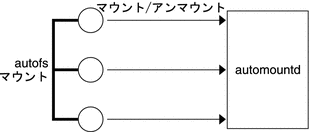
autofs は、自動マウント操作とアンマウント操作をサポートするカーネルファイルシステムの 1 つです。
-
autofs がその要求に介入します。
-
autofs は要求されたファイルシステムをマウントするよう、automountd にメッセージを送信します。
-
automountd がマップからファイルシステム情報を見つけ、マウントを実行します。
-
autofs は、介入した要求の実行を続行させます。
-
一定時間そのファイルシステムがアクセスされないと、autofs はそのファイルシステムをアンマウントします。
autofs マウントポイントで、ファイルシステムへのアクセスが要求された場合は、次の動作が行われます。
注 –
autofs サービスによって管理されるマウントは、手動でマウントまたはアンマウントは行わないでください。たとえこの操作がうまくいったとしても、autofs サービスはオブジェクトがアンマウントされたことを認識しないので、一貫性が損なわれる恐れがあります。リブートによって、autofs のマウントポイントがすべて消去されます。
autofs のネットワークナビゲート (マップ)
autofs は一連のマップを探索することによって、ネットワークをナビゲートします。マップは、ネットワーク上の全ユーザーのパスワードエントリや、ネットワーク上の全ホストコンピュータの名前などの情報を含むファイルです。マップには UNIX の管理ファイルに相当するネットワーク規模の管理ファイルも含まれています。マップはローカルに使用するか、あるいは NIS や NIS+ のようなネットワークネームサービスを通じて使用できます。ユーザーは Solaris 管理コンソールツールを使用して、自分の環境ニーズに適合するマップを作成します。「autofs のネットワークナビゲート法の変更 (マップの変更)」を参照してください。
autofs のナビゲーションプロセス開始法 (マスターマップ)
automount コマンドはシステムの起動時にマスターマップを読み取ります。図 6–4 に示すように、マスターマップ内の各エントリは、直接または間接のマップ名、そのパス、およびそのマウントオプションです。エントリの順序は重要ではありません。automount は、マスターマップ内のエントリとマウントテーブル内のエントリを比較して、現在のリストを生成します。
図 6–4 マスターマップによるナビゲーション
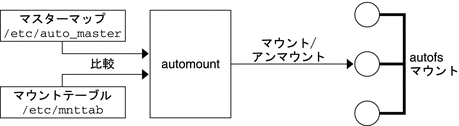
autofs マウントプロセス
マウント要求が発生したときに autofs サービスが何を実行するかは、オートマウンタマップの設定によって異なります。マウントプロセスの基本はすべてのマウントで同じですが、指定されているマウントポイントとマップの複雑さによって結果が変わります。Solaris 2.6 ではマウントプロセスも変更され、トリガーノードも作成されるようになりました。
単純な autofs マウント
autofs マウントプロセスの説明のために、次のファイルがインストールされていると仮定します。
$ cat /etc/auto_master # Master map for automounter # +auto_master /net -hosts -nosuid,nobrowse /home auto_home -nobrowse /share auto_share $ cat /etc/auto_share # share directory map for automounter # ws gumbo:/export/share/ws |
/share ディレクトリがアクセスされると、autofs サービスは /share/ws に対するトリガーノードを作成します。これは、/etc/mnttab の中では次のようなエントリになります。
-hosts /share/ws autofs nosuid,nobrowse,ignore,nest,dev=### |
-
サーバーのマウントサービスが使用可能かどうかを確認します。
-
要求されたファイルシステムを、/share の下にマウントします。これで、/etc/mnttab ファイルには次のエントリが追加されます。
-hosts /share/ws autofs nosuid,nobrowse,ignore,nest,dev=### gumbo:/export/share/ws /share/ws nfs nosuid,dev=#### #####
/share/ws ディレクトリがアクセスされると、autofs サービスは次の手順を実行します。
階層型マウント
オートマウンタファイルに複数の層が定義されていると、マウントプロセスはさらに複雑になります。前の例の /etc/auto_shared ファイルを拡張して、次の行を追加したとします。
# share directory map for automounter
#
ws / gumbo:/export/share/ws
/usr gumbo:/export/share/ws/usr
|
この場合、/share/ws マウントポイントがアクセスされたときのマウントプロセスは基本的に最初の例と同じです。また、/share/ws ファイルシステムの中に次のレベル (/usr) へのトリガーノードを作成することにより、そのレベルがアクセスされたときにマウントできるようにします。この例でトリガーノードが作成されるためには、NFS に /export/share/ws/usr が存在している必要があります。
階層的にマウントを指定する場合は、-soft オプションは使用しないでください。この制限についての説明は、「autofs アンマウント」を参照してください。
autofs アンマウント
一定時間アクセスがないためにアンマウントされるときは、マウントと逆の順序で実行されます。あるディレクトリより上位のディレクトリが使用中であれば、それより下のディレクトリだけがアンマウントされます。アンマウントすると、トリガーノードがすべて削除され、ファイルシステムがアンマウントされます。ファイルシステムが使用中であれば、アンマウントは失敗してトリガーノードは再インストールされます。
階層的にマウントを指定する場合は、-soft オプションは使用しないでください。-soft オプションを使用すると、トリガーノードを再インストールする要求がタイムアウトすることがあります。トリガーノードを再インストールできないと、マウントの次の階層にアクセスできません。この問題を解決するには、オートマウンタを使用して、階層にあるすべてのコンポーネントのマウントを解除します。オートマウンタでアンマウントするには、ファイルシステムが自動的にアンマウントされるのを待つか、システムをリブートします。
autofs がクライアント用のもっとも近い読み取り専用ファイルを選択する方法 (複数ロケーション)
/usr/local -ro \
/bin ivy:/export/local/sun4\
/share ivy:/export/local/share\
/src ivy:/export/local/src
/usr/man -ro oak:/usr/man \
rose:/usr/man \
willow:/usr/man
/usr/games -ro peach:/usr/games
/usr/spool/news -ro pine:/usr/spool/news \
willow:/var/spool/news
|
マウントポイント /usr/man および /usr/spool/news には複数の場所があり、/usr/man のマウントポイントは 3 つ、/usr/spool/news のマウントポイントは 2 つの場所が記述されています。複製された場所のどこからマウントしてもユーザーは同じサービスを受けられます。ユーザーの書き込みまたは変更が可能ならば、その変更をロケーション全体で管理しなければならなくなるので、この手順は、読み取り専用のファイルシステムをマウントするときにだけ意味があります。あるときに、あるサーバー上のファイルを変更し、そのすぐあとに別のサーバー上で「同じ」ファイルを変更するといった作業は避けたいものです。この利点は、もっとも利用しやすいサーバーが、そのユーザーの手をまったく必要としないで自動的にマウントされるということです。
ファイルシステムを複製として設定してあると (「複製されたファイルシステムとは」を参照)、クライアントはフェイルオーバー機能を使用できます。最適なサーバーが自動的に決定されるだけでなく、そのサーバーが使用できなくなるとクライアントは自動的に 2 番目に適したサーバーを使います。フェイルオーバー機能は、Solaris 2.6 の新機能です。
複製として設定するのに適しているファイルシステムの例は、マニュアルページです。大規模なネットワークでは、複数のサーバーがマニュアルページをエクスポートできます。どのサーバーからマニュアルページをマウントしても、そのサーバーが動作しており、しかもそのファイルシステムをエクスポートしているかぎり、問題ありません。上の例では、複数のマウント位置は、マップエントリ内のマウント位置のリストになっています。
/usr/man -ro oak:/usr/man rose:/usr/man willow:/usr/man |
この例では、サーバー oak、rose、willow のどれからでもマニュアルページをマウントできます。どのサーバーが最適であるかは、次のいくつかの要素によって決まります。
-
特定レベルの NFS プロトコルをサポートしているサーバーの数
-
サーバーとの距離
-
重み付け
順位を決定するときには、各バージョンの NFS プロトコルをサポートしているサーバーの数が数えられます。サポートしているサーバーの数が多いプロトコルがデフォルトになります。これによって、クライアントにとっては利用できるサーバーの数が最大になります。
プロトコルが同じバージョンのサーバーの組の中で数がもっとも多いものがわかると、サーバーのリストが距離によってソートされます。距離を判定するために、IPv4 アドレスが調査されます。IPv4 アドレスは、どのサーバーが各サブネットにあるかを示します。ローカルサブネット上のサーバーには、リモートサブネット上のサーバーよりも高い優先順位が付けられます。もっとも近いサーバーが優先されることにより、待ち時間とネットワークトラフィックが軽減されます。
注 –
IPv6 アドレスを使用している複製に対しては、距離を判定できません。
図 6–5 に、サーバーとの距離を示します。
図 6–5 サーバーとの距離

ローカルサブネット上に同じプロトコルをサポートしているサーバーが複数あるときは、それぞれのサーバーに接続する時間が計測され、速いものが使用されます。優先順位には、重み付けも関係します (「autofs と重み付け」を参照してください)。
たとえば、version 4 サーバーの方が多いと、version 4 がデフォルトで使用されるプロトコルになります。ただし、優先順位の決定は複雑になります。次に、優先順位の決定の例をいくつか示します。
-
ローカルサブネット上のサーバーには、リモートサブネット上のサーバーよりも高い優先順位が付けられます。ローカルサブネットに version 3 サーバーがあり、もっとも近い version 4 サーバーがリモートサブネット上にあると、version 3 サーバーが優先されます。同様に、ローカルサブネットが version 2 サーバーで構成されていると、version 3 と version 4 サーバーを使用するリモートサブネットよりも優先されます。
-
ローカルサブネットがさまざまな数の version 2、version 3、および version 4 サーバーで構成されていると、さらに優先順位付けが必要になります。オートマウンタは、ローカルサブネット上でもっとも高いバージョンを優先します。この場合、version 4 がもっとも高いバージョンです。ただし、ローカルサブネットに、version 4 サーバーよりも version 3 または version 2 サーバーの方が多い場合、オートマウンタはローカルサブネットのもっとも高いバージョンから 1 つ下のバージョンを選択します。たとえば、ローカルサブネットに、version 4 サーバーが 3 台、version 3 サーバーが 3 台、version 2 サーバーが 10 台ある場合、version 3 サーバーが選択されます。
-
同じように、ローカルサブネットがさまざまな数の version 2 と version 3 サーバーで構成されていると、最初にオートマウンタは、どのバージョンがローカルサブネットでもっとも高いバージョンかを見つけます。次に、オートマウンタは各バージョンを実行するサーバーの数を数えます。ローカルサブネット上でもっとも高いバージョンが、同時にもっとも多いサーバーの場合、もっとも高いバージョンが選択されます。低いバージョンのサーバーの数が多い場合、オートマウンタはローカルサブネットのもっとも高いバージョンから 1 つ下のバージョンを選択します。たとえば、ローカルサブネット上で version 2 サーバーの方が version 3 サーバーよりも多い場合、version 2 サーバーが選択されます。
注 –
また、重み付けも /etc/default/nfs ファイル内のキーワード値に影響されます。特に、NFS_SERVER_VERSMIN、NFS_CLIENT_VERSMIN、 NFS_SERVER_VERSMAX、および NFS_CLIENT_VERSMAX の値により、いくつかのバージョンを優先順位の決定から除外することができます。これらのキーワードについての詳細は、「/etc/default/nfs ファイルのキーワード」を参照してください。
フェイルオーバー機能を指定していると、この優先順位はサーバーが選択されるマウント時に確認されます。複数の場所を指定しておくと、個々のサーバーが一時的にファイルシステムをエクスポートできないときに便利です。
多くのサブネットを持つ大規模ネットワークでは、フェイルオーバーは特に便利です。autofs は適切なサーバーを選択して、ネットワークトラフィックをローカルネットワークのセグメントに限定することができます。サーバーが複数のネットワークインタフェースを持つ場合は、それぞれのインタフェースが別々のサーバーであるとみなして、各ネットワークインタフェースに対応付けられているホスト名を指定します。autofs はそのクライアントにいちばん近いインタフェースを選択します。
注 –
手動によるマウントでは、重み付けと距離の確認は行われません。mount コマンドは、左から右へ一覧表示されるサーバーの優先順位を付けます。
詳細は、automount(1M) のマニュアルページを参照してください。
autofs と重み付け
距離のレベルが同じサーバーから 1 つを選択するために、autofs マップに重み付けの値を追加することができます。次に例を示します。
/usr/man -ro oak,rose(1),willow(2):/usr/man |
括弧内の数値が重み付けを表します。重み付けのないサーバーの値はゼロであり、選択される可能性が最高になります。重み付けの値が大きいほど、そのサーバーが選択される可能性は低くなります。
注 –
重み付けは、サーバーの選択に関係する要素の中でもっとも小さい影響力しかありません。ネットワーク上の距離が同じサーバーの間で選択を行う場合に考慮されるだけです。
マップエントリ内の変数
変数名の前にドル記号 ($) を付けることによって、クライアント固有の変数を作成できます。この変数は、同じファイルシステムの位置にアクセスする異なるアーキテクチャータイプの調整に役立ちます。変数名を括弧でくくることで、その後に続く文字や数字と変数とを区切ることができます。表 6–2 に定義済みのマップ変数を示します。
表 6–2 定義済みのマップ変数|
変数 |
意味 |
提供元 |
例 |
|---|---|---|---|
|
アーキテクチャータイプ |
uname -m |
sun4 |
|
|
プロセッサタイプ |
uname -p |
sparc |
|
|
ホスト名 |
uname -n |
dinky |
|
|
オペレーティングシステム名 |
uname -s |
SunOS |
|
|
オペレーティングシステムのリリース |
uname -r |
5.8 |
|
|
オペレーティングシステムのバージョン (リリースのバージョン) |
uname -v |
GENERIC |
キーとして使用する場合を除いて、変数はエントリ行内のどこにでも使用できます。たとえば、/usr/local/bin/sparc および /usr/local/bin/x86 から、SPARC アーキテクチャーと x86 アーキテクチャーのバイナリをそれぞれエクスポートするファイルサーバーがあるとします。クライアントは、次のようなマップエントリを使ってマウントすることができます。
/usr/local/bin -ro server:/usr/local/bin/$CPU |
これで、すべてのクライアントの同じエントリがすべてのアーキテクチャーに適用されます。
注 –
どの sun4 アーキテクチャー向けに書かれたアプリケーションでも、ほとんどはすべての sun4 プラットフォームで実行できます。-ARCH 変数は、sun4 にハードコードされています。
他のマップを参照するマップ
ファイルマップで使用されたマップエントリ +mapname により、automount は指定されたマップを、あたかも現在のマップに含まれているかのように読み取ります。mapname の前にスラッシュがない場合、autofs はそのマップ名を文字列として扱い、ネームサービススイッチ方式を使用してマップ名を検出します。パス名が絶対パス名の場合、automount はその名前のローカルマップを検索します。マップ名がダッシュ (-) で始まる場合、automount は hosts などの適切な組み込みマップを参照します。
このネームサービススイッチファイルには、automount と指定された autofs 用のエントリが収められています。そしてそのエントリには、ネームサービスが検索される順序が収められています。ネームサービススイッチファイルの例を次に示します。
# # /etc/nsswitch.nis: # # An example file that could be copied over to /etc/nsswitch.conf; # it uses NIS (YP) in conjunction with files. # # "hosts:" and "services:" in this file are used only if the /etc/netconfig # file contains "switch.so" as a nametoaddr library for "inet" transports. # the following two lines obviate the "+" entry in /etc/passwd and /etc/group. passwd: files nis group: files nis # consult /etc "files" only if nis is down. hosts: nis [NOTFOUND=return] files networks: nis [NOTFOUND=return] files protocols: nis [NOTFOUND=return] files rpc: nis [NOTFOUND=return] files ethers: nis [NOTFOUND=return] files netmasks: nis [NOTFOUND=return] files bootparams: nis [NOTFOUND=return] files publickey: nis [NOTFOUND=return] files netgroup: nis automount: files nis aliases: files nis # for efficient getservbyname() avoid nis services: files nis |
この例では、ローカルマップが NIS マップよりも先に検索されます。そのため、ローカルマップ /etc/auto_home に、もっとも頻繁にアクセスするホームディレクトリ用のエントリを含めることができます。他のエントリについては、スイッチを使用して NIS マップにフォールバックすることができます。
bill cs.csc.edu:/export/home/bill bonny cs.csc.edu:/export/home/bonny |
組み込まれたマップを参照したあと、一致するものがなければ、automount は現在のマップの走査を続けます。そのため、+ エントリの後にさらにエントリを追加できます。
bill cs.csc.edu:/export/home/bill bonny cs.csc.edu:/export/home/bonny +auto_home |
組み込まれたマップは、ローカルファイルまたは組み込みマップとすることができます。ローカルファイルだけが + エントリを持つことができることに注意してください。
+auto_home_finance # NIS+ map +auto_home_sales # NIS+ map +auto_home_engineering # NIS+ map +/etc/auto_mystuff # local map +auto_home # NIS+ map +-hosts # built-in hosts map |
注 –
NIS+ または NIS のマップでは「+」エントリを使用できません。
実行可能な autofs マップ
autofs マウントポイントを生成するコマンドを実行する autofs マップを作成することもできます。データベースやフラットファイルから autofs 構造を作成しなければならない場合は、実行可能な autofs マップが有効なことがあります。短所は、マップをすべてのホストにインストールしなければならないことです。実行可能なマップは、NIS と NIS+ のどちらのネームサービスにも含めることができません。
実行可能マップは、auto_master ファイルにエントリが必要です。
/execute auto_execute |
実行可能マップの例を示します。
#!/bin/ksh # # executable map for autofs # case $1 in src) echo '-nosuid,hard bee:/export1' ;; esac |
この例が機能するためには、ファイルが /etc/auto_execute としてインストールされ、実行可能ビットがオンになっている必要があります。アクセス権は 744 に設定します。この場合、次のコマンドを実行すると、bee のファイルシステム /export1 がマウントされます。
% ls /execute/src |
autofs のネットワークナビゲート法の変更 (マップの変更)
マップへのエントリを変更、削除、または追加して、ユーザーの環境ニーズに合わせることができます。ユーザーが必要とするアプリケーションやその他のファイルシステムがその位置を変更すると、マップはこれらの変更を反映しなければなりません。autofs のマップは、いつでも変更できます。automountd が次にファイルシステムをマウントしたときにその変更内容が有効になるかどうかは、変更したマップと変更内容によって決まります。
ネームサービスに対する autofs のデフォルトの動作
ブート時に、autofs は、サービス svc:/system/filesystem/autofs によって起動され、マスターマップ auto_master を確認します。次に説明する規則が適用されます。
autofs は、/etc/nsswitch.conf ファイルの自動マウントエントリで指定されたネームサービスを使用します。ローカルファイルや NIS ではなく NIS+ が指定された場合、マップ名はすべてそのまま使用されます。NIS を選択し、autofs が必要なマップを検出できない場合で、1 つまたは複数の下線を含むマップ名を検出したときには、それらの下線がドットに変更されます。こうすることにより、NIS の古いファイル名を利用することができます。次に autofs はもう 1 度マップを調べます。この手順を図 6–6 に示します。
図 6–6 autofs によるネームサービスの使用
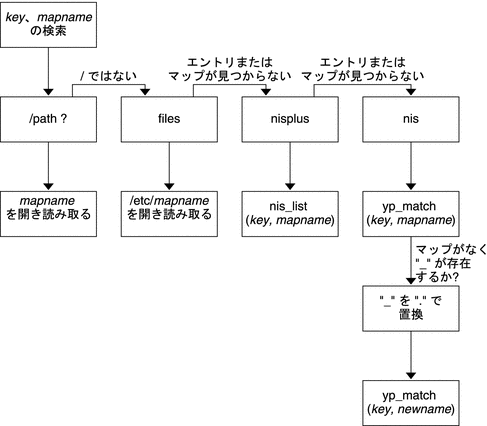
このセッションでは、画面は次の例のようになります。
$ grep /home /etc/auto_master /home auto_home $ ypmatch brent auto_home Can't match key brent in map auto_home. Reason: no such map in server's domain. $ ypmatch brent auto.home diskus:/export/home/diskus1/& |
ネームサービスとして「ファイル」が選択された場合、すべてのマップは /etc ディレクトリ内のローカルファイルとみなされます。autofs は、使用するネームサービスとは無関係に、スラッシュ (/) で始まるマップ名をローカルとして解釈します。
autofs リファレンス
これ以降の節では、autofs の高度な機能を取り上げます。
autofs とメタキャラクタ
autofs は一部の文字を、特別な意味を持つものとして認識します。置き換えに使用する文字や、autofs のマップ構文解析機能から他の文字を保護するために使用する文字もあります。
アンパサンド (&)
たとえば、次のように、多数のサブディレクトリを指定したマップがある場合は、文字列置換を使用できます。
john willow:/home/john mary willow:/home/mary joe willow:/home/joe able pine:/export/able baker peach:/export/baker |
この場合、アンパサンド文字 (&) を使用して、任意の位置に記述されたこのキーを置換することができます。アンパサンド文字を使用すると、前述のマップは次のようになります。
john willow:/home/& mary willow:/home/& joe willow:/home/& able pine:/export/& baker peach:/export/& |
キー置換はまた、次のような直接マップでも使用できます。
/usr/man willow,cedar,poplar:/usr/man |
また、このエントリは、次のようにさらに簡単にすることができます。
/usr/man willow,cedar,poplar:& |
アンパサンド文字による置換では、キー文字列全体を使用していることに注意してください。そのため、直接マップ内のキーの最初の文字が / である場合は、そのスラッシュが置換に含まれます。したがって、次のように指定することはできません。
/progs &1,&2,&3:/export/src/progs |
これは、autofs が、この例を次のように解釈するためです。
/progs /progs1,/progs2,/progs3:/export/src/progs |
アスタリスク (*)
任意のキーを一致させるのに、任意の文字を表す置換文字であるアスタリスク (*) を使用できます。このマップエントリを使用して、すべてのホストから /export ファイルシステムをマウントできます。
* &:/export |
ここでは、各アンパサンドは特定のキーの値によって置換されています。autofs はこのアスタリスクをファイルの終わりとして解釈します。
autofs と特殊文字
特殊文字が含まれているマップエントリがある場合に、autofs のマップ構文解析機能を混乱させる名前のディレクトリをマウントする必要があるかもしれません。autofs の構文解析機能は、名前に含まれるコロン、コンマ、スペースなどを認識します。これらの名前は二重引用符で囲んでください。
/vms -ro vmsserver: - - - "rc0:dk1 - " /mac -ro gator:/ - "Mr Disk - " |
- © 2010, Oracle Corporation and/or its affiliates
